学生综合素质评价
基础设置
系统使用角色:区管理员、学校管理员、班主任、任课教师、学生、家长。 系统不可使用角色:机构人员
用户登录学生综合素质评价平台首页,点击我的应用后弹出应用管理,用户可将常用应用添加到首页中。
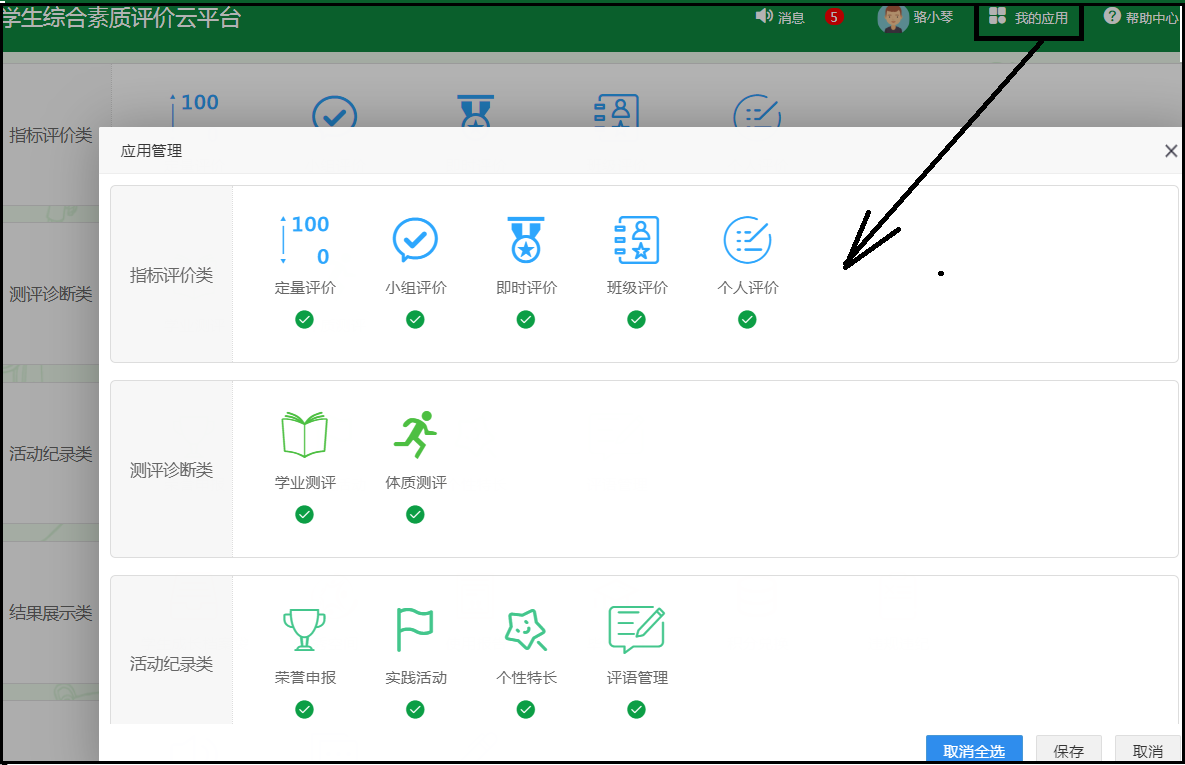
1、小组评价设置
1.1 小组评价指标设置
小组评价指标是为了小组评价功能而做的设置;分为区级指标和校级指标 区级管理员有权限创建区级指标(下属学校都可以使用)。 校级管理员有权限创建校级指标(只能本校使用)。
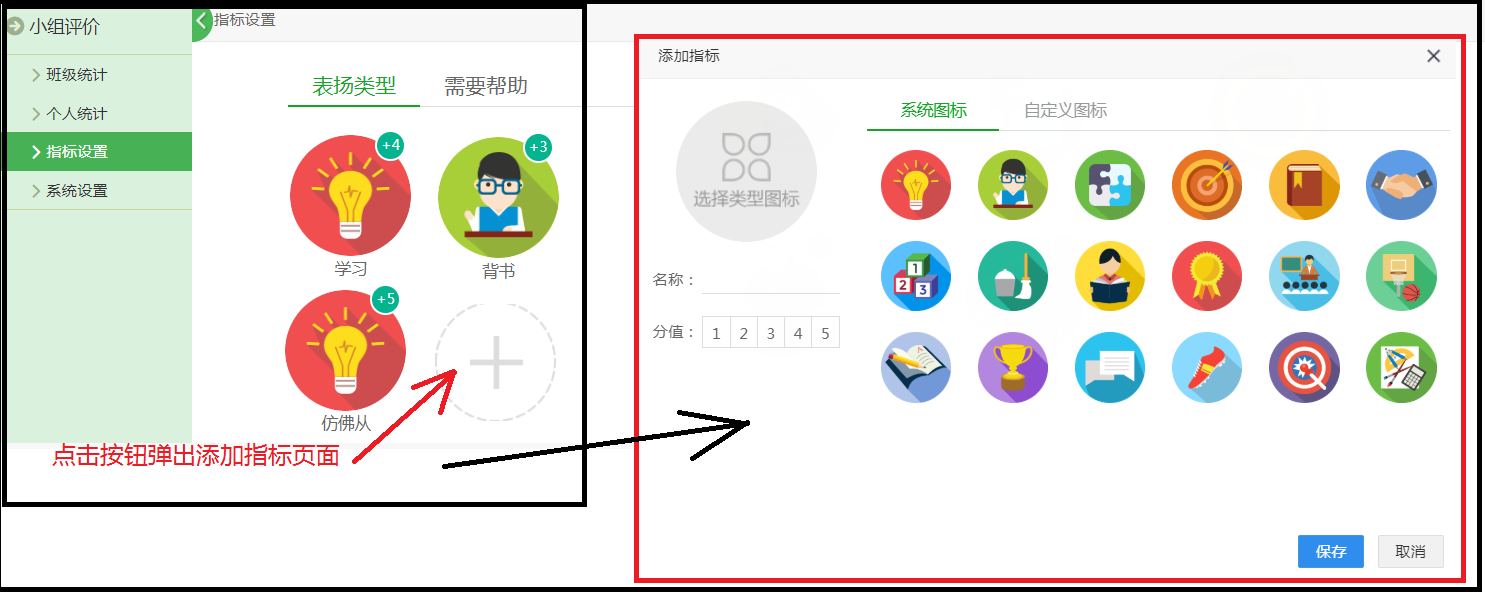
1.2 小组评价系统设置


1.3 学生分组
学生分组是为了实现进行小组评价和学生日常评价功能;班主任可以进行学生分组。

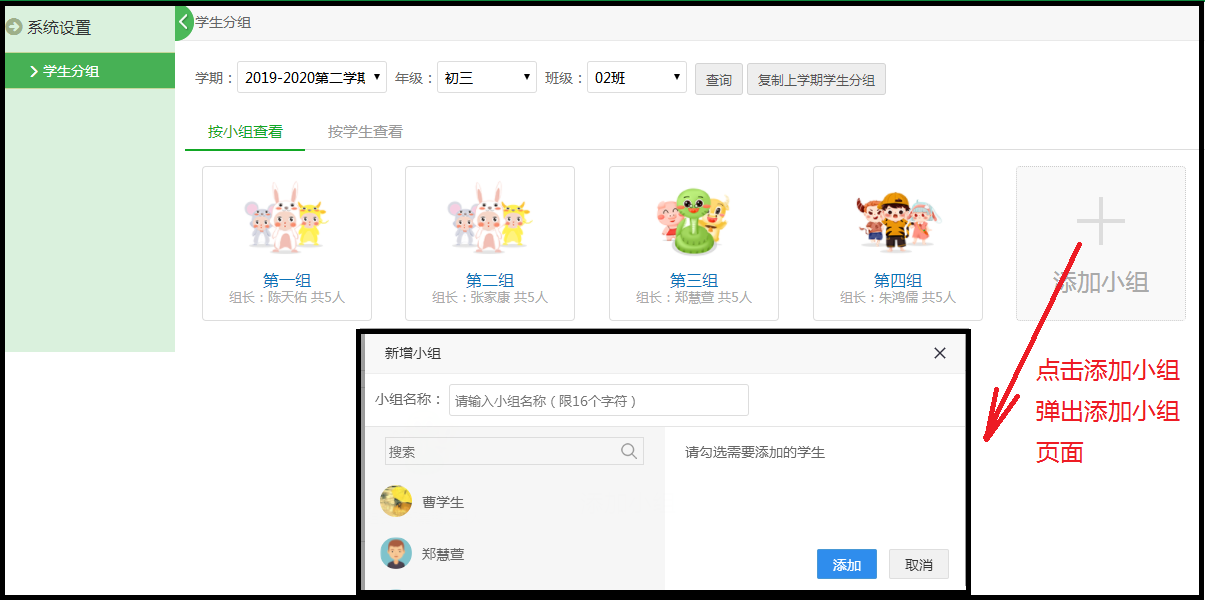
鼠标放置现有的学生分组上,即可出现编辑和删除按钮。
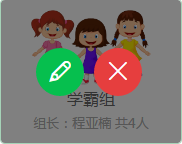
1.1 后台管理
管理员点击头像下方【后台管理】可进入【用户中心】编辑基础信息。
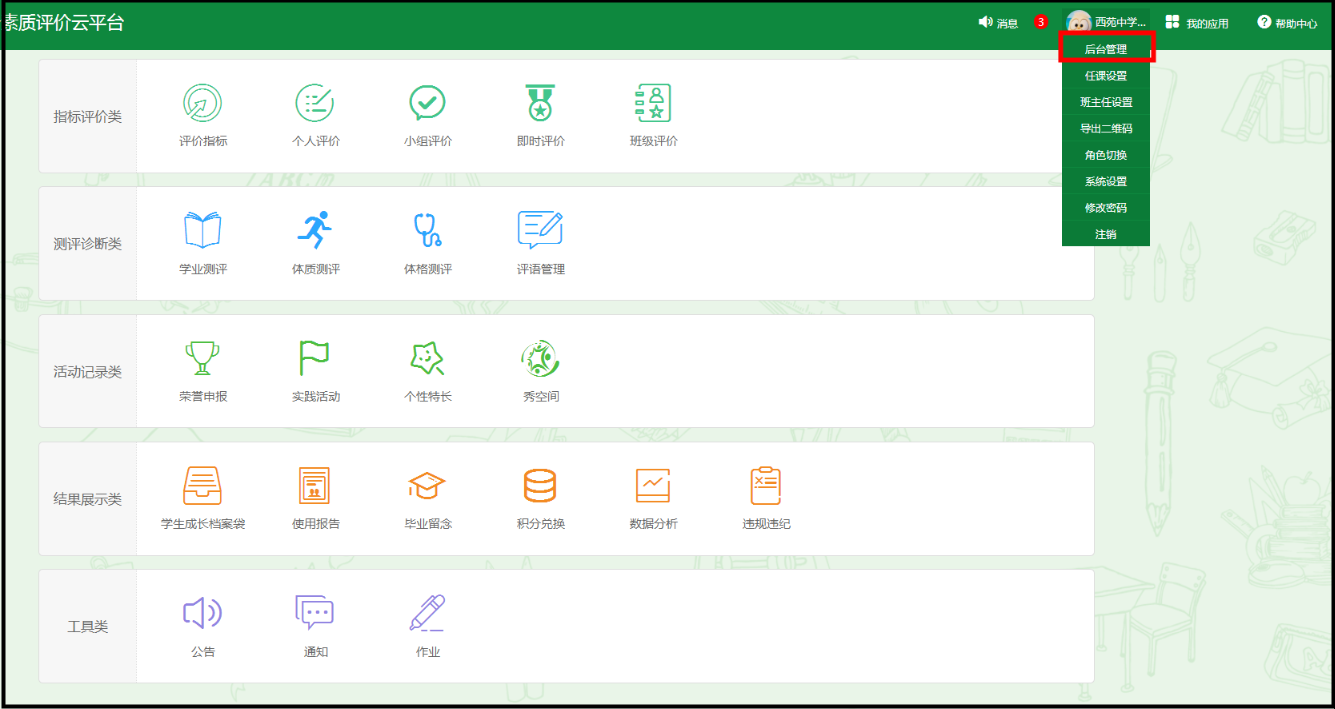
1.2 任课设置
校管理员有此页面,点击头像下方【任课设置】可直接进入【用户中心】-【任课管理】进行快捷编辑。
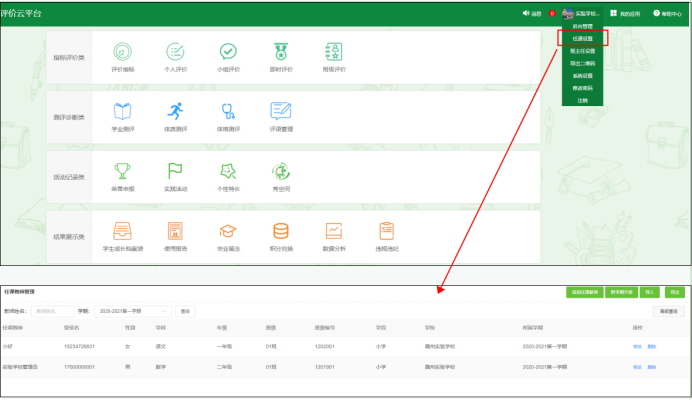
1.3 班主任设置
校管理员有此页面,点击头像下方【班主任设置】可直接进入【用户中心】-【班主任管理】进行快捷编辑。
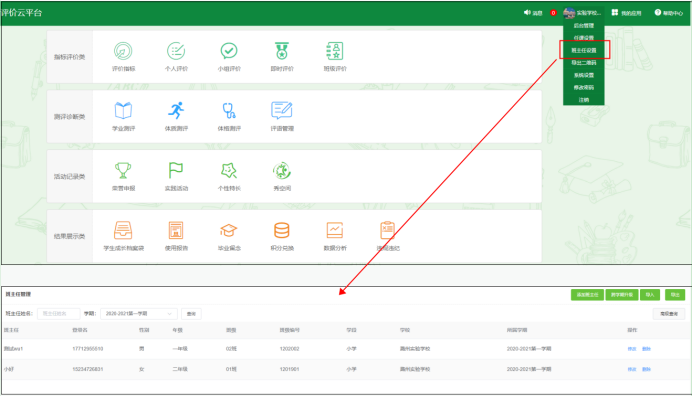
1.4 导出二维码
校管理员有此页面,点击头像下方【导出二维码】可导出学生二维码,使用校檬APP扫描学生二维码可快捷发放徽章、进行学生评价。
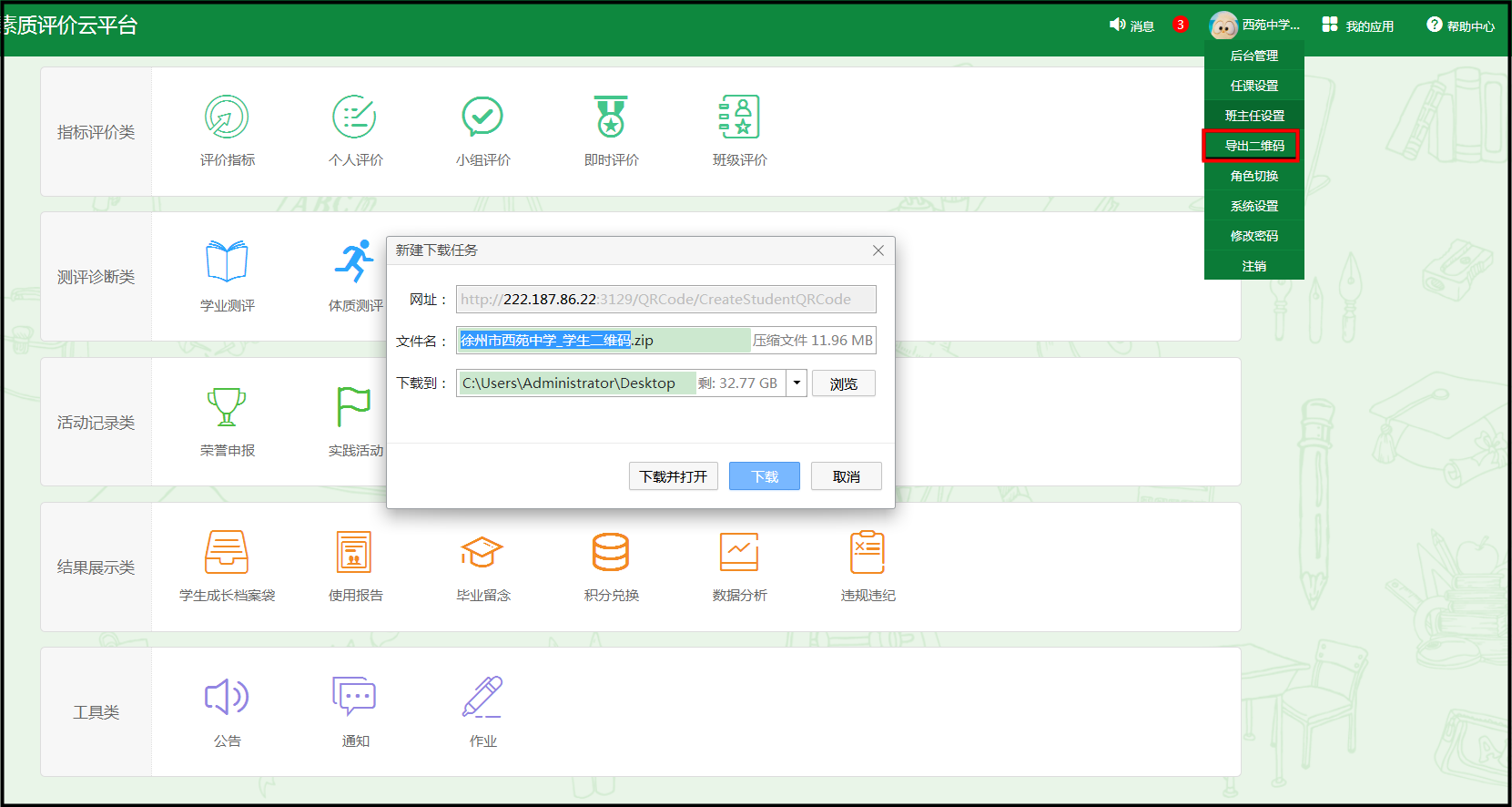
1.5 系统设置
1.5.1 区管理员
1.5.1.1 教学周设置
点击头像下方【系统设置】-【教学周设置】可添加教学周信息。
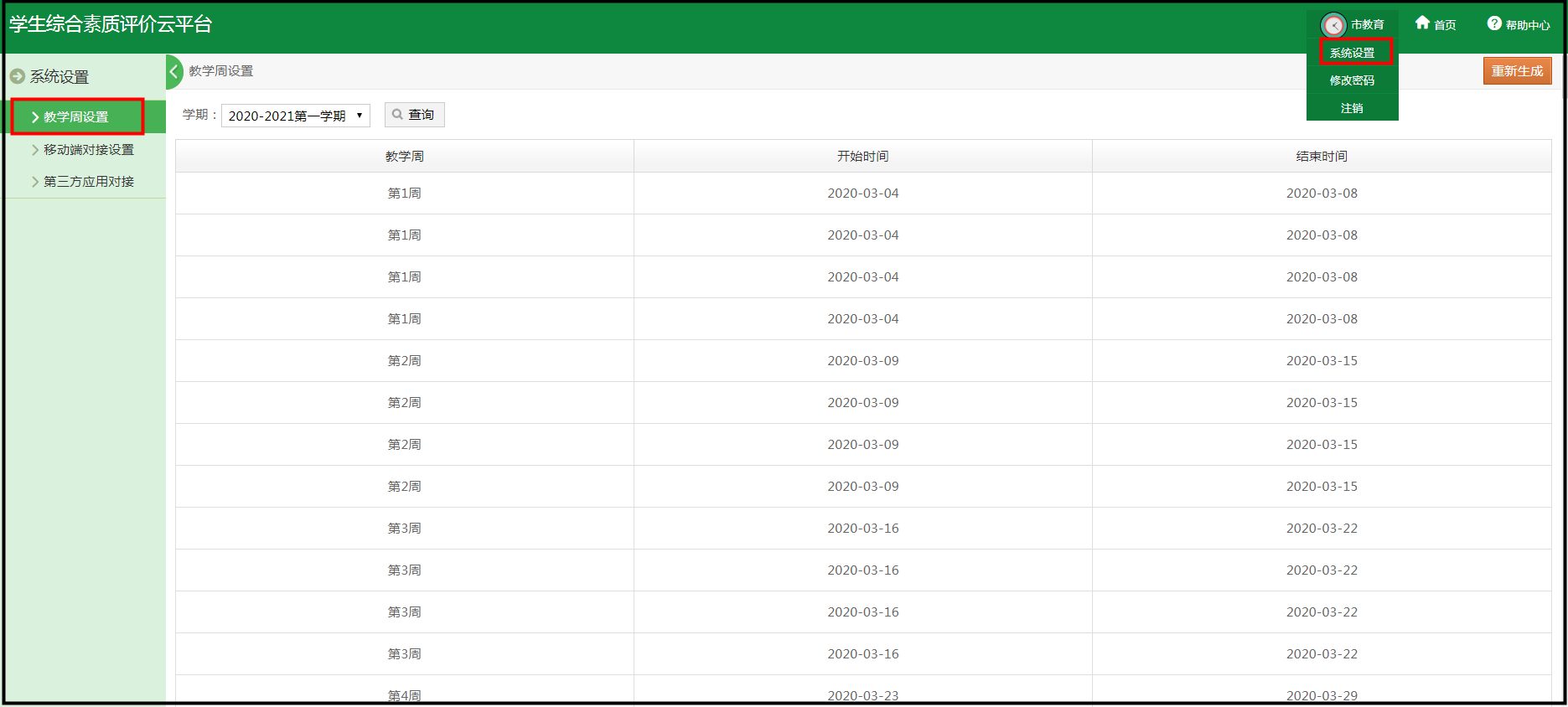
1.5.1.2 移动端对接设置
点击头像下方【系统设置】-【移动端对接设置】可编辑移动端信息。
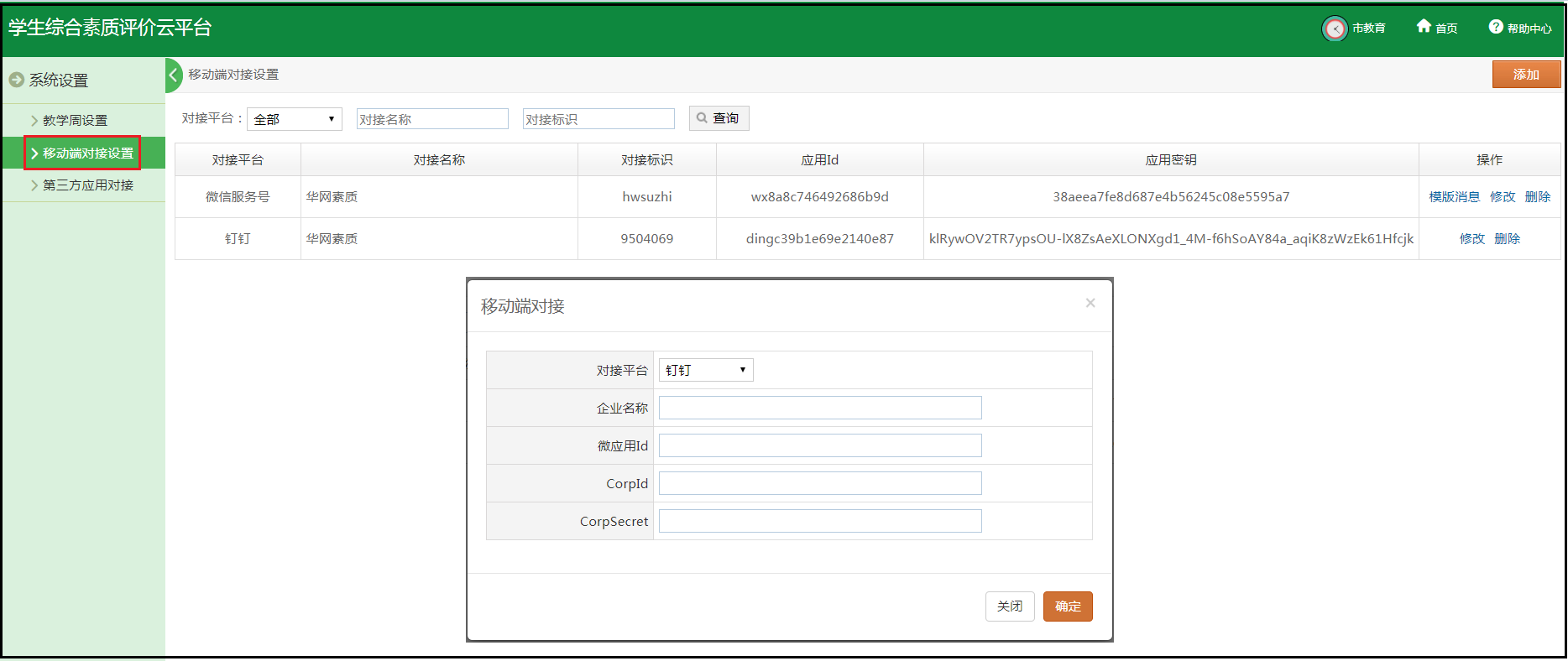
1.5.1.3 第三方应用对接
点击头像下方【系统设置】-【第三方应用对接】可编辑第三方应用信息。
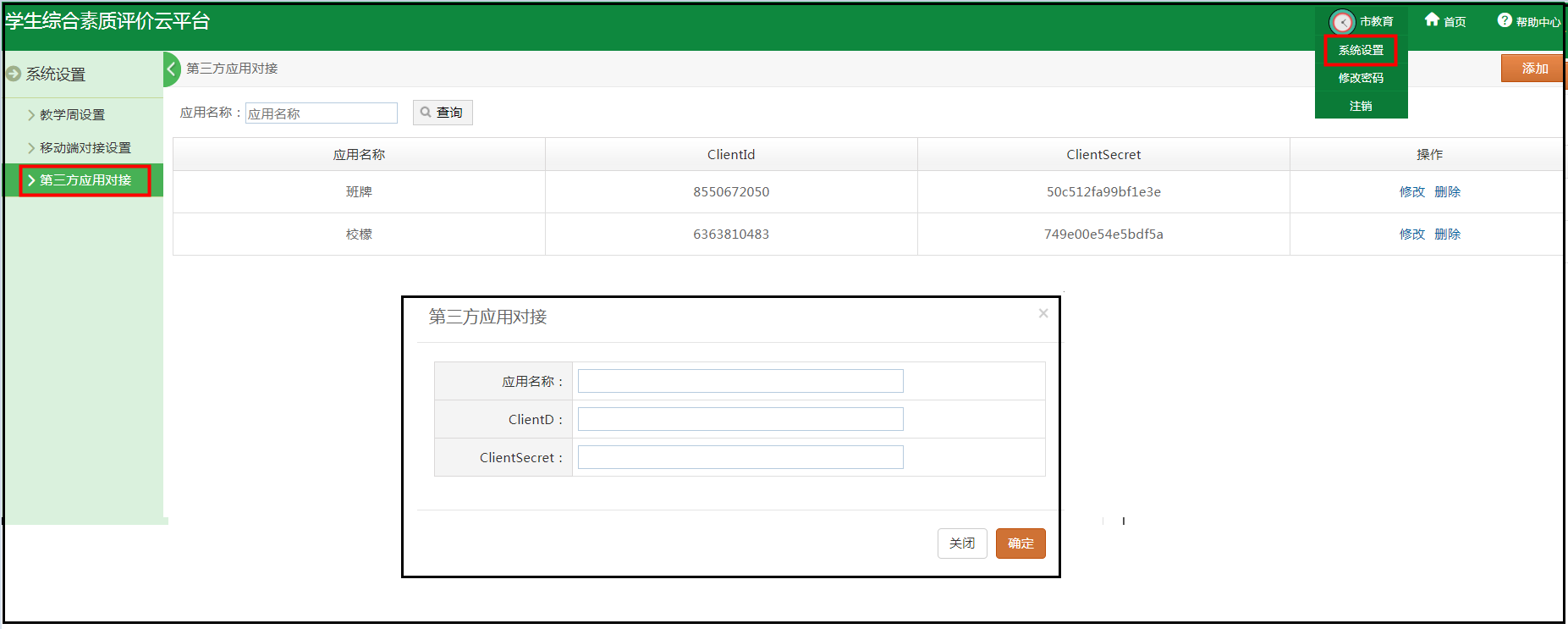
1.5.2 校管理员
1.5.2.1 校检查小组
校管可编辑校检查小组信息,校检查小组成员有权限进行班级评价。
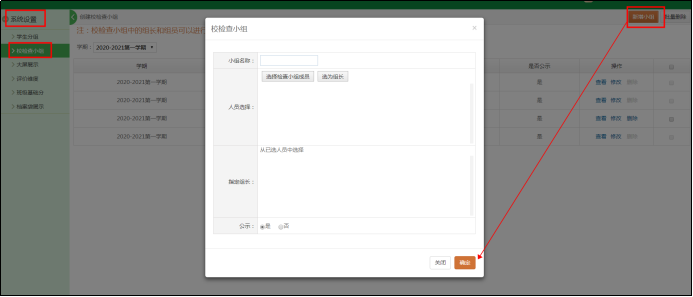
1.5.2.2 大屏展示
校管可在此设置素质大屏硬件的展示内容。
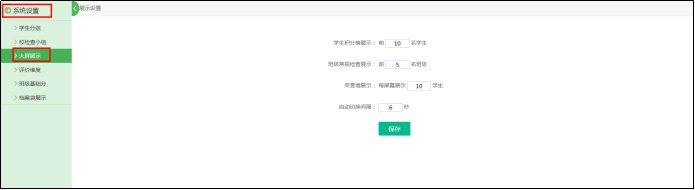
1.5.2.3 评价维度
校管可进行各类评价的基础设置。
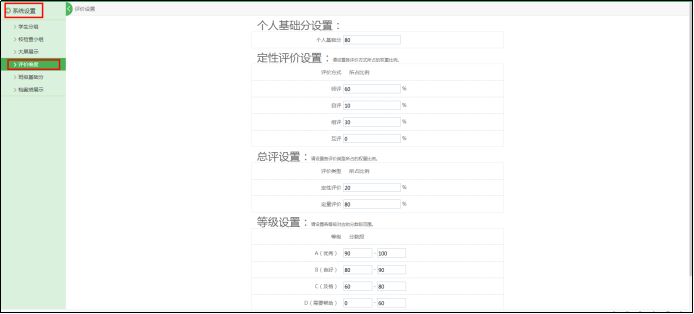
1.5.2.4 班级基础分
校管可设置班级基础分(班级基础分适用于学生个人评分及班级评分)。
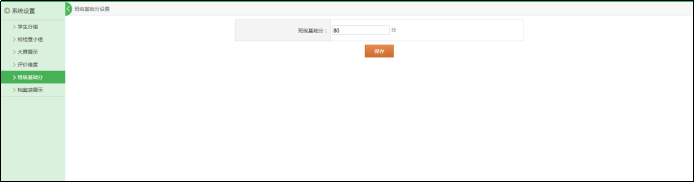
1.5.2.5 档案袋展示
校管可设置学生成长档案袋展示内容,点击“隐藏”则此对象不在档案袋中展示。
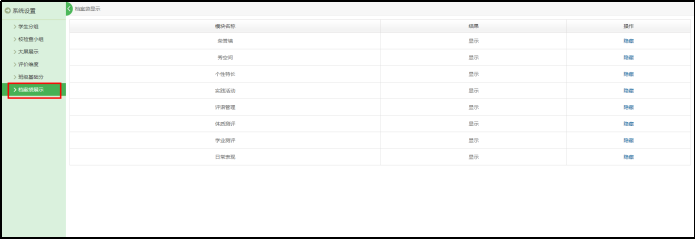
学生综合素质评价平台
1.系统描述

2.特点

3.功能概述
3.1 综合素质评价
学生、教师、家长都可以通过系统实现学生互评、家长评、教师评、多方位反映学生情况,提高学生素质评价的准确性。
3.2 德育考评

3.3 成绩录入及评语设置

3.4 信息查询

2.1 如何进行小组评价?
1、描述

2、小组评价基本操作流程
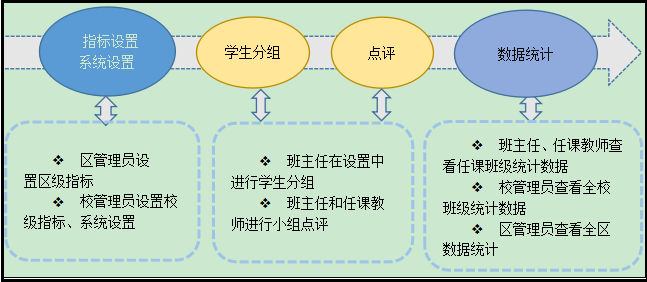
指标设置操作见基础设置-1.1 小组评价指标设置章节;
学生分组操作见基础设置-1.3 学生分组章节;
3、如何进行小组点评操作?
只有班主任和任课教师才有权限进行小组点评。有两种方式点评小组,具体如下。
点评小组:

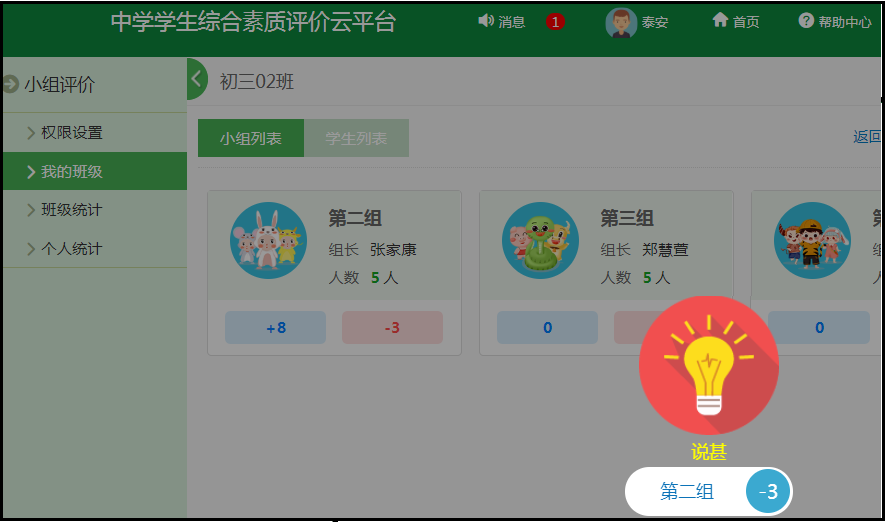
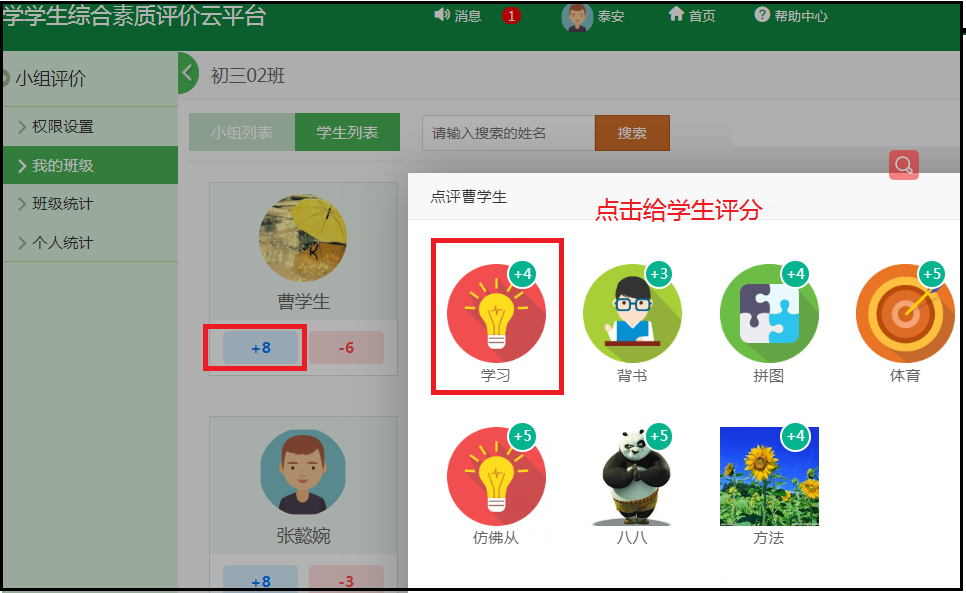
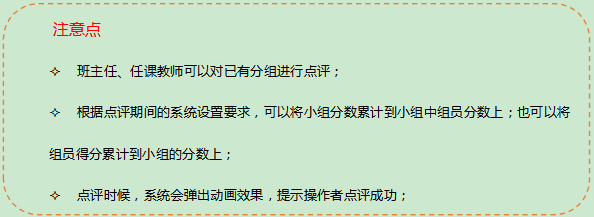
4、班级统计
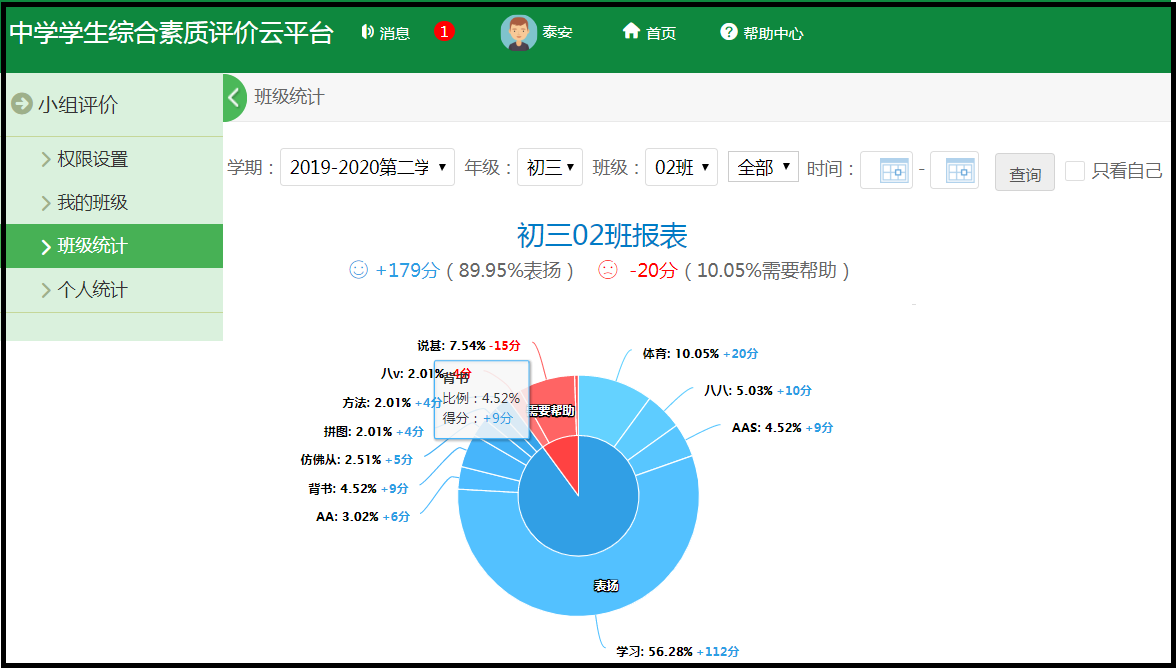

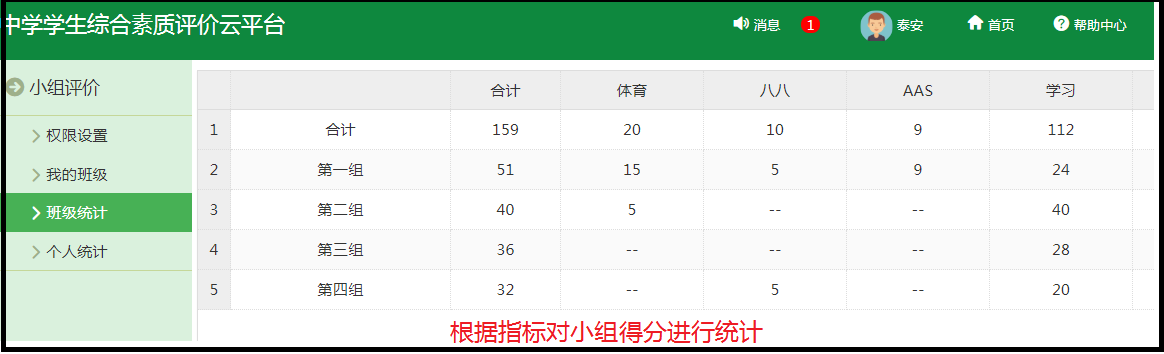
2.2 如何进行即时评价
1.流程介绍:
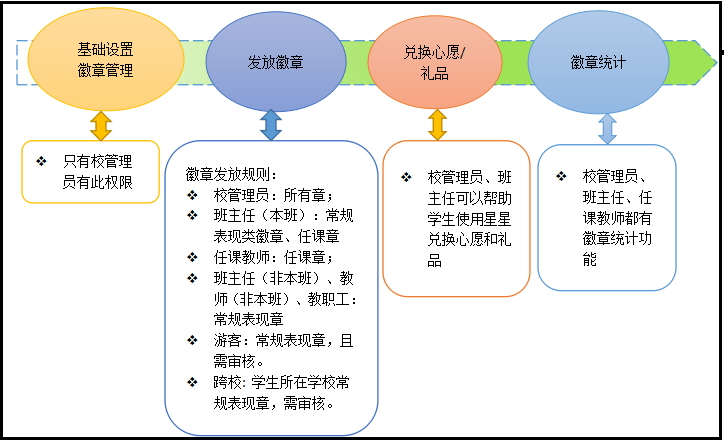
2.基础设置
只有校管理员用户才有基础设置权限。

说明:
(1)徽章发放上限包含所有角色用户为该班级的学生发放的所有徽章数; (2)徽章发放时间是指学期内的所有自然日的时间; (3)修改徽章名称后,PC端和移动端的功能菜单名称都变成修改后的数据。
3.徽章管理
点击新建徽章按钮(+),系统弹出新增徽章页面,徽章不限制个数。
已经创建的徽章可以修改,可以删除(但是已被使用的徽章不可以删除)。
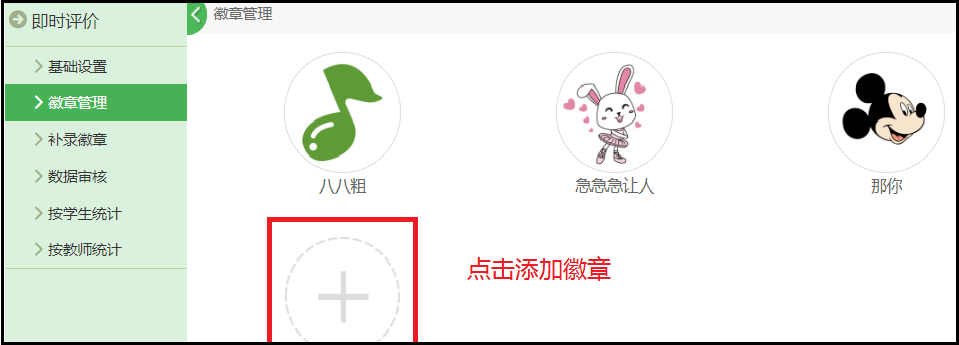
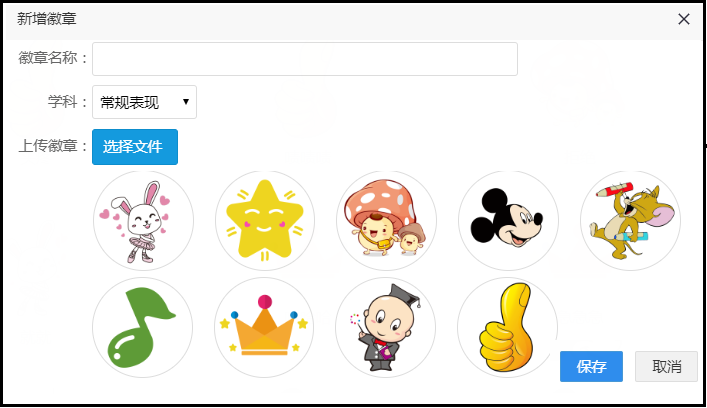
4.徽章统计
校管理员、班主任、任课教师可以看到徽章统计数据。 校管理员可以看到所在学校所有的统计数据;班主任可以查看自己班级和所任课班级的学生所获徽章和星星的情况;任课教师只能查看所任课班级的学生所获徽章和星星的情况。(分为学生统计和老师统计 学生统计为学生获得的徽章,老师统计是老师发放的徽章)具体展示如下图所示:
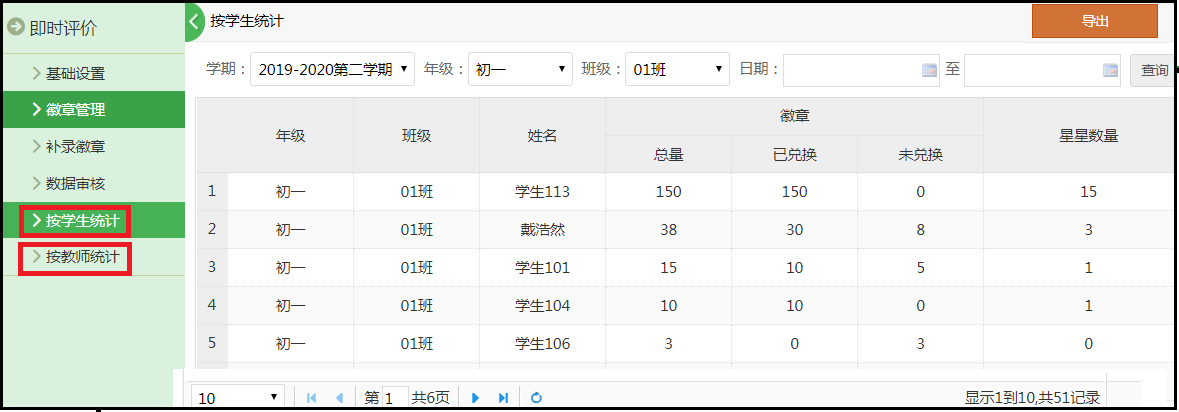
5.补录徽章
校管理员、班主任和任课教师有补录徽章的权限。跨班、跨校教师用户以及游客都没有补录徽章的权限菜单。 校管理员可以补录全校所有学生的徽章数,班主任只能补录所带班级及任课班级的学生的徽章,任课教师只能补录所任课班级的学生的徽章。
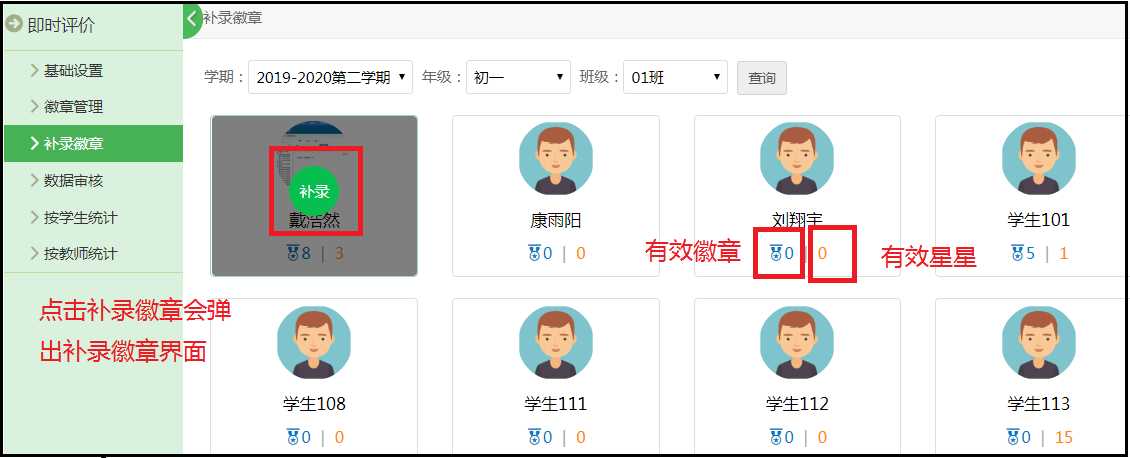
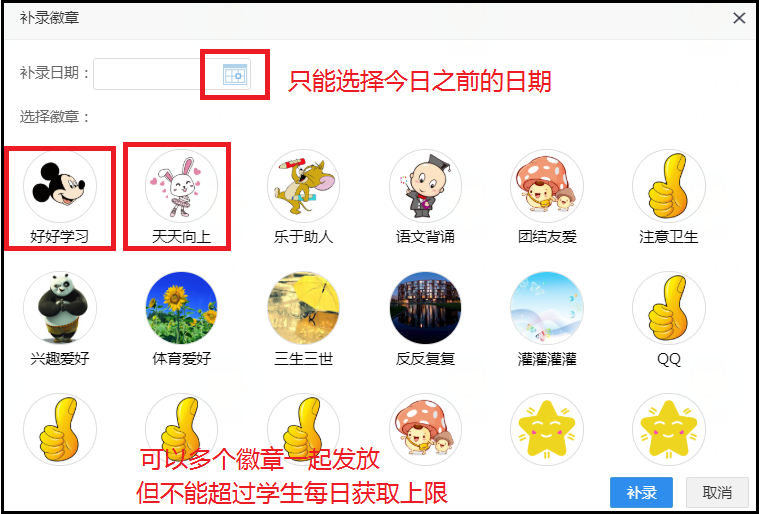
备注:PC端和移动端均可以补录徽章
6.数据审核
游客和跨校教师为学生颁发的徽章需要审核。
校管理员和班主任可以对这些数据进行审核。
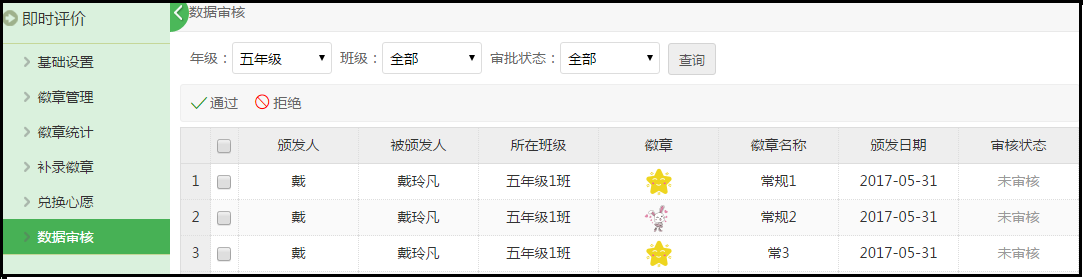
勾选前面的复选框,然后点击【通过】或【拒绝】即可。审核通过的数据就不会再展示在这儿,只有未审核和审核未通过的数据才展示在该列表中。
2.3 如何进行班级评价?
1.班级评价具体操作流程
步骤1:学校管理员新增班级评价任务
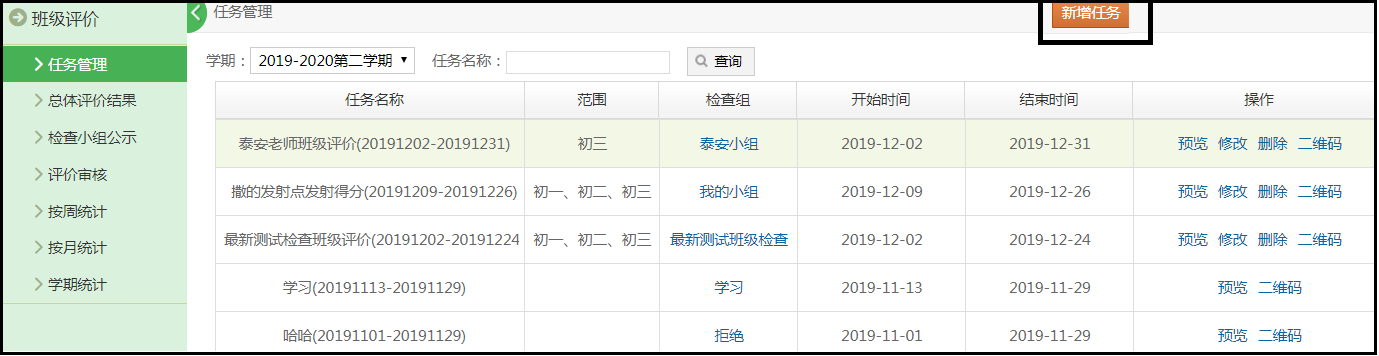
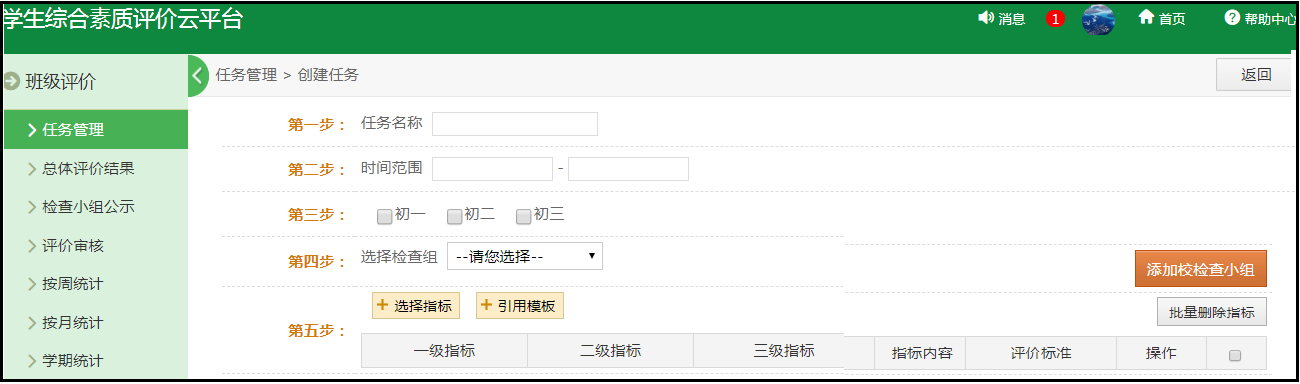
步骤2:评价人选择任务对班级进行评价
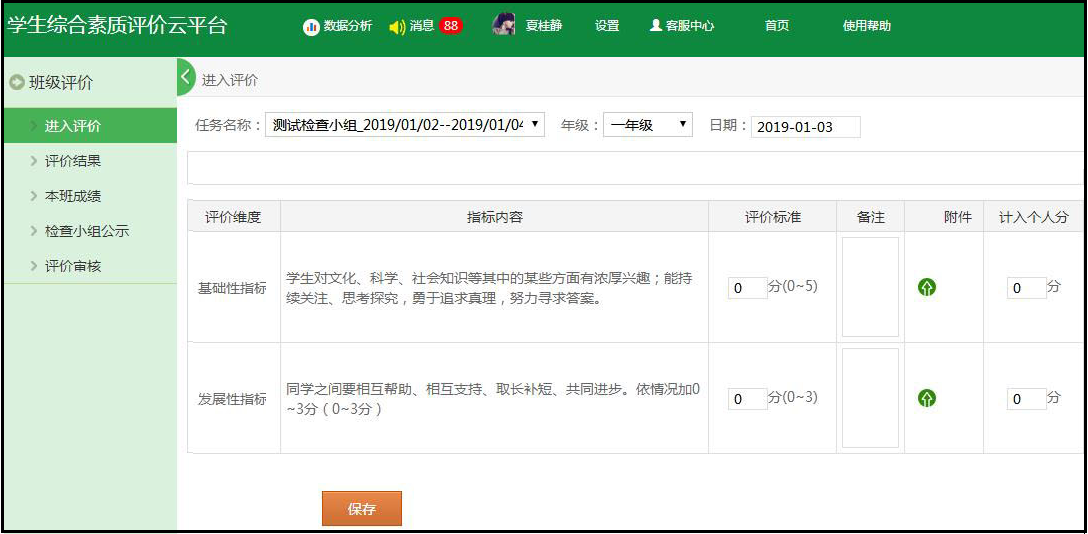
步骤3:检查组组长或校管评价审核
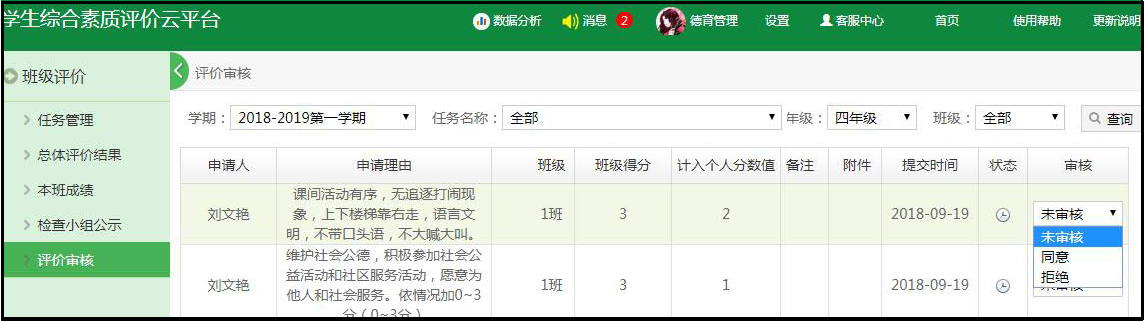
附:班级检查小组如何设置?
检查小组设置是为了指派人员进行班级评价检查。
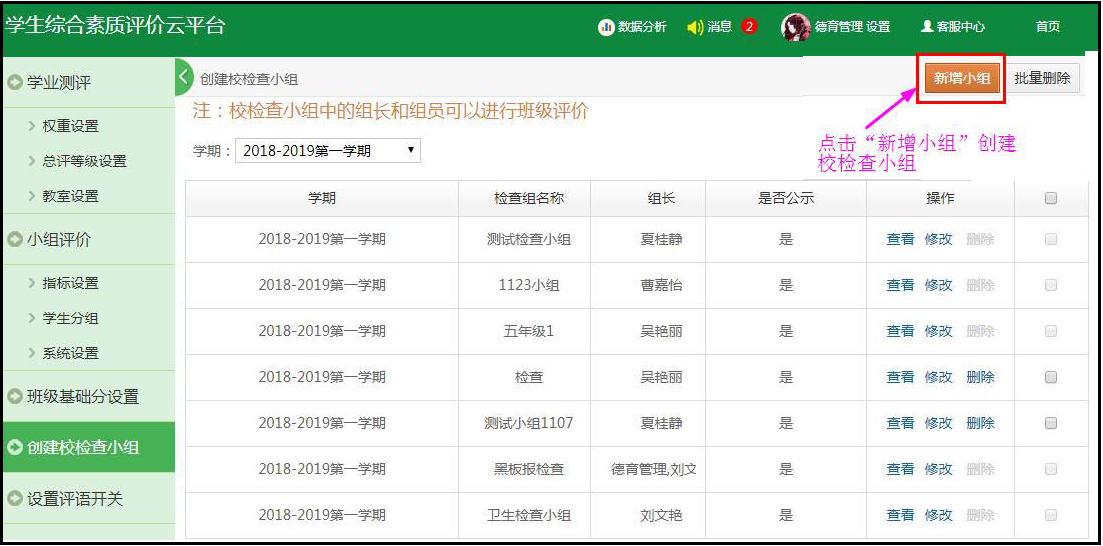
输入检查小组信息,选择小组人员,指定检查组长
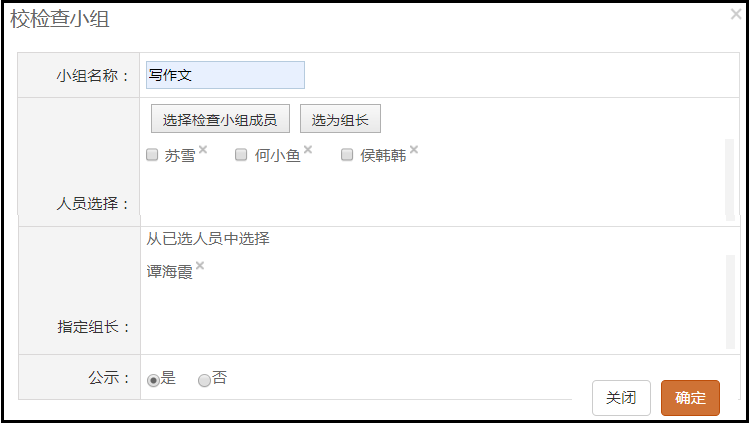
2.4 如何进行个人评价?
1.描述 (设置完成后,评价者方可对学生进行评价。)
2.个人评价流程

步骤1:点击“新增活动”,设置定性评价或定量评价
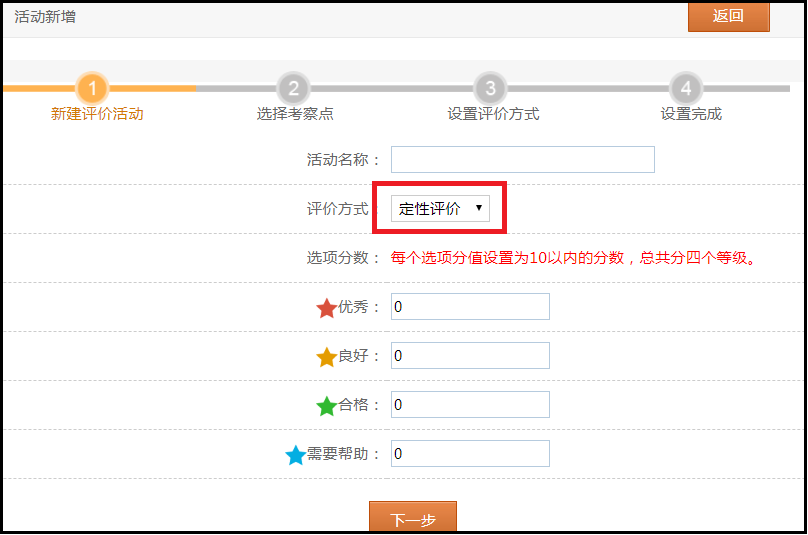
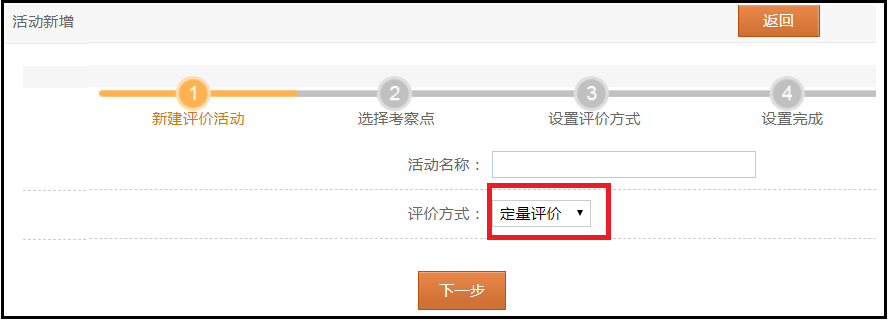
步骤2:设置指标
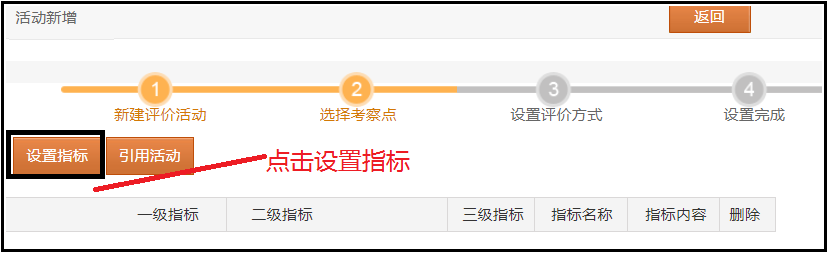
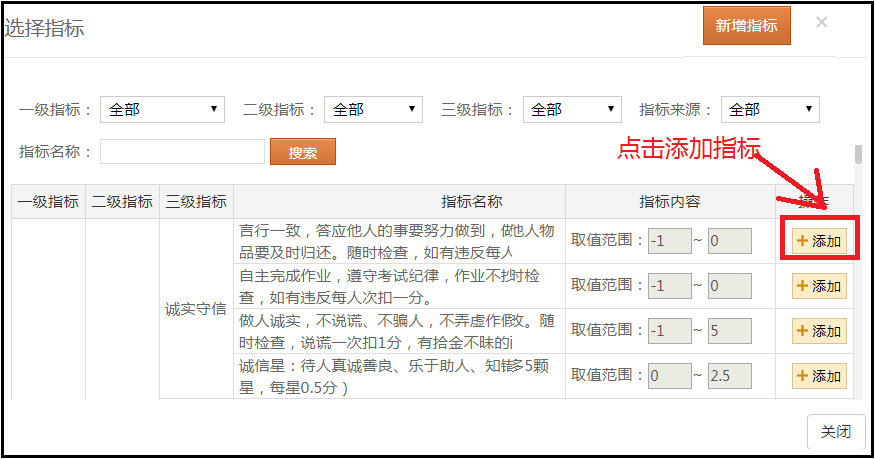
步骤3:设置评价方式
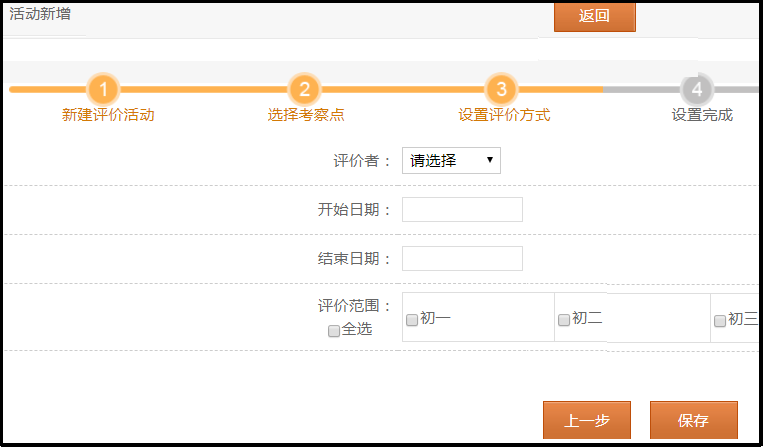
2.5 学业测评流程?
一.学业测评功能操作流程
流程如下:
区管理员发布区级考试,学校管理员发布校级考试,学生考试后,管理员或教师可以录入测评成绩
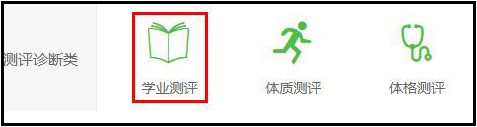
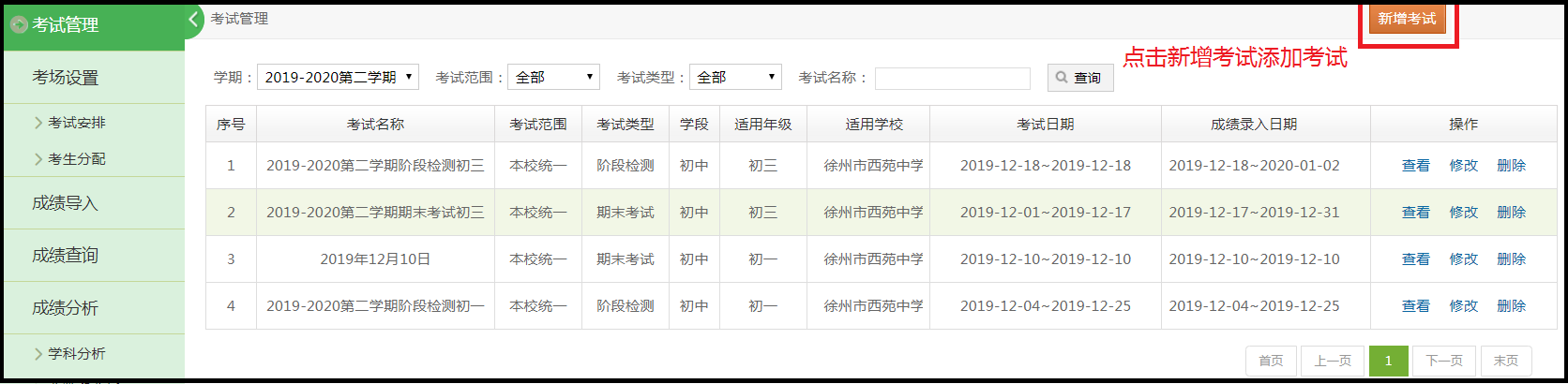
1.新增考试
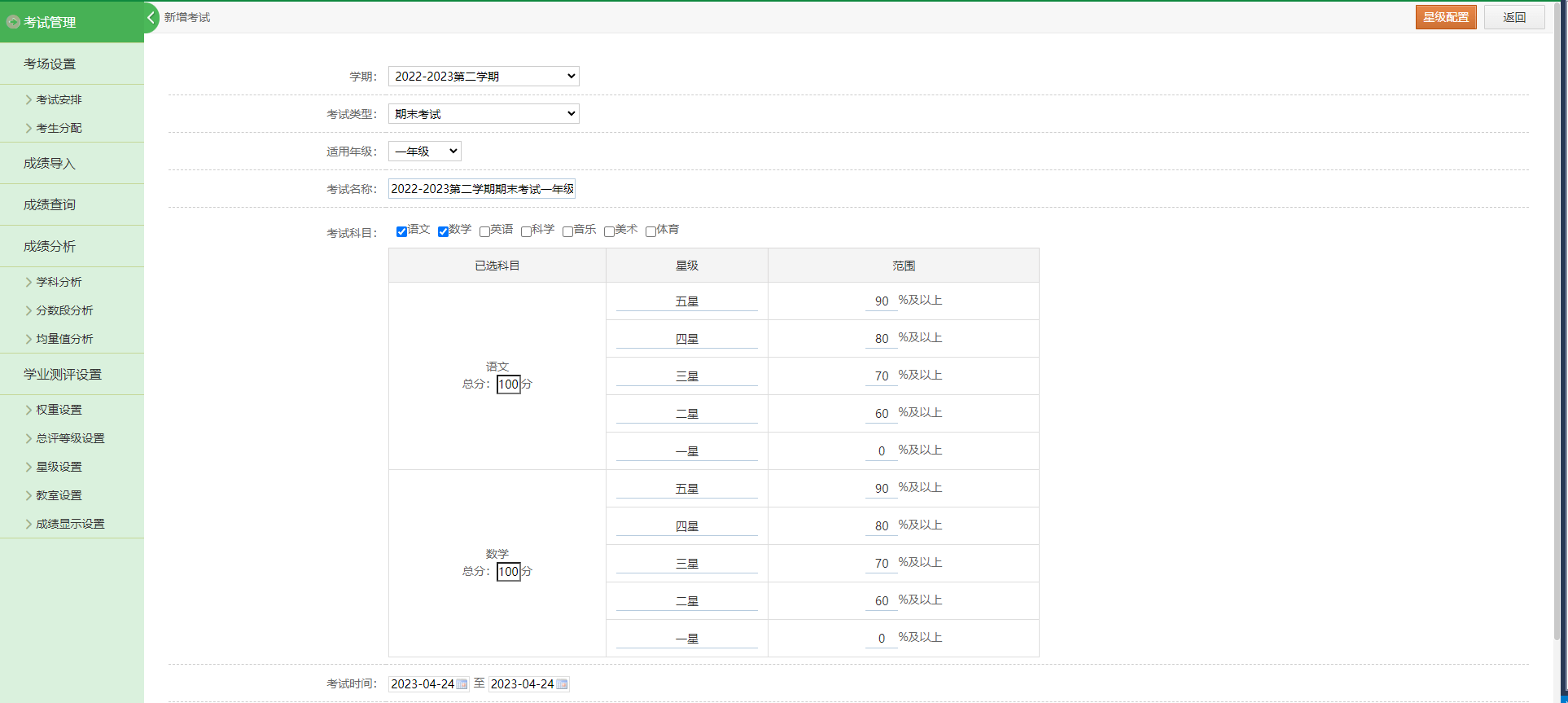
2.导入考场
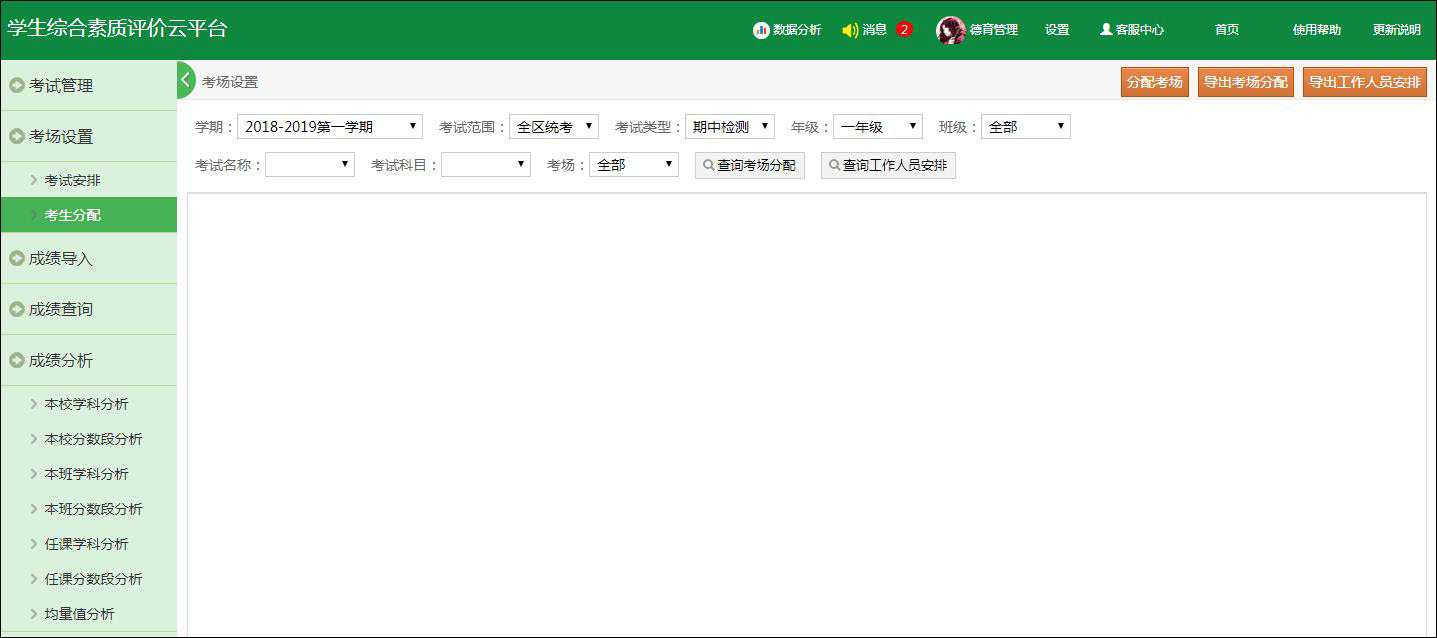
3.导入学生考试成绩

4.查询学生考试成绩
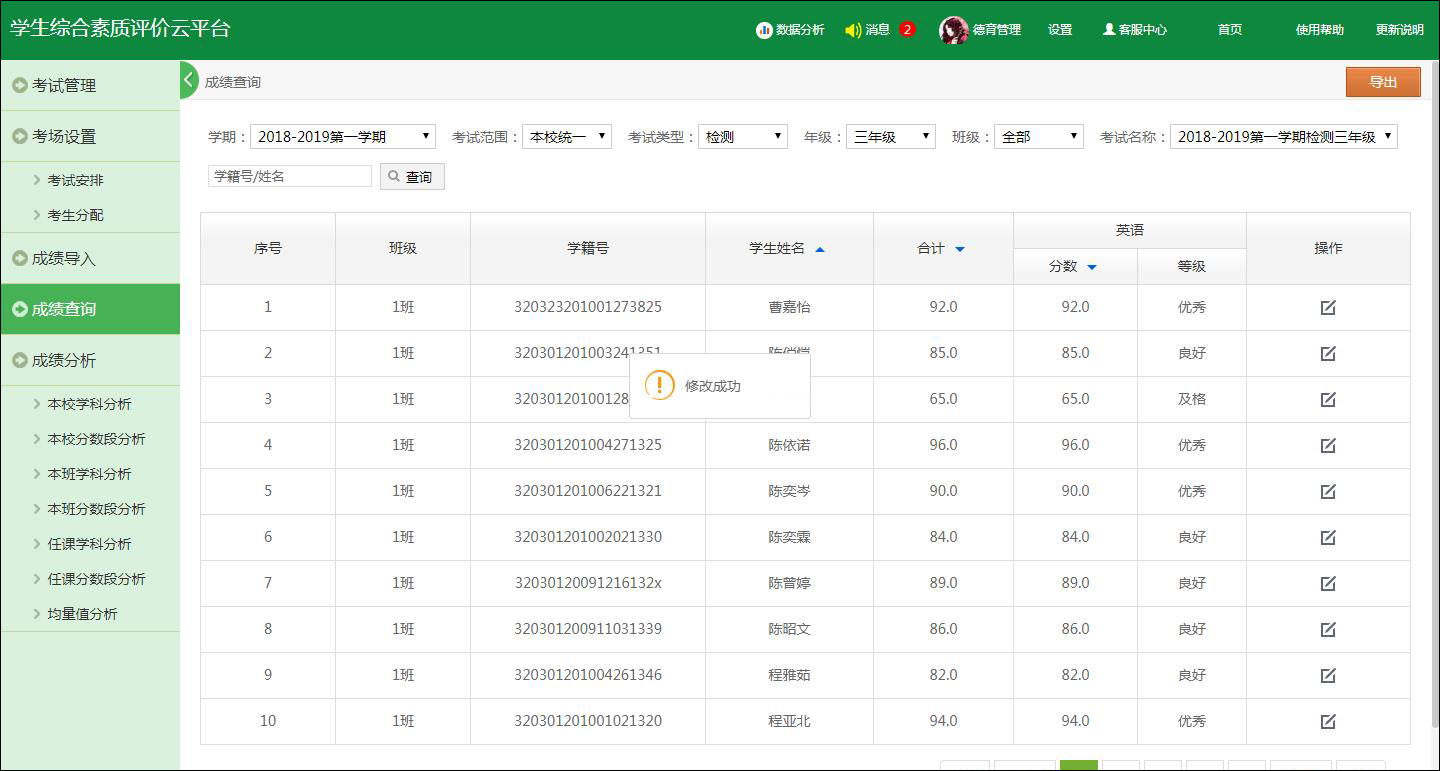
5.点击班级可查看分析
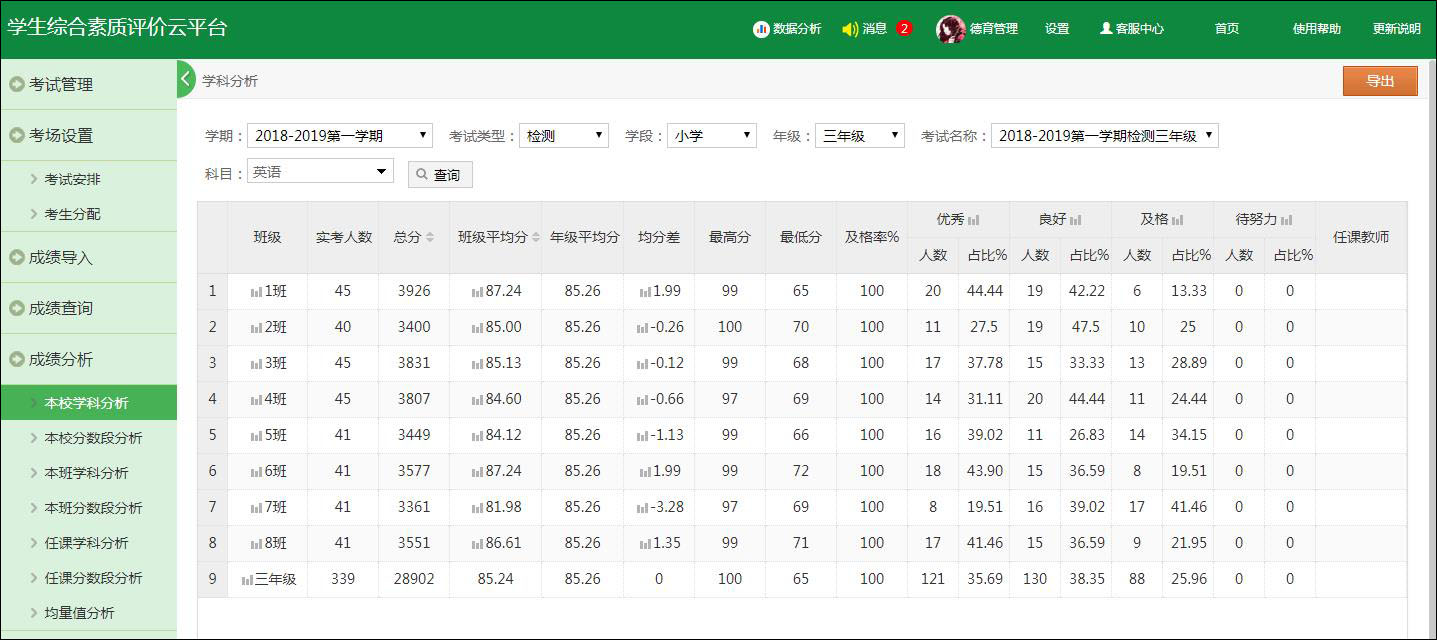
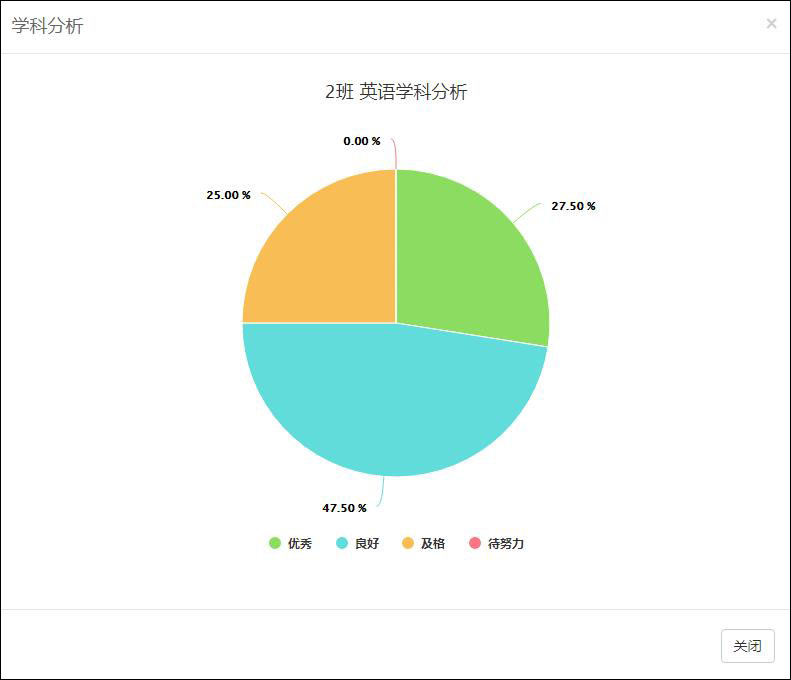
二、学业成绩如何进行消息推送?
导入成绩的时候,系统自动推送消息给学生和家长。
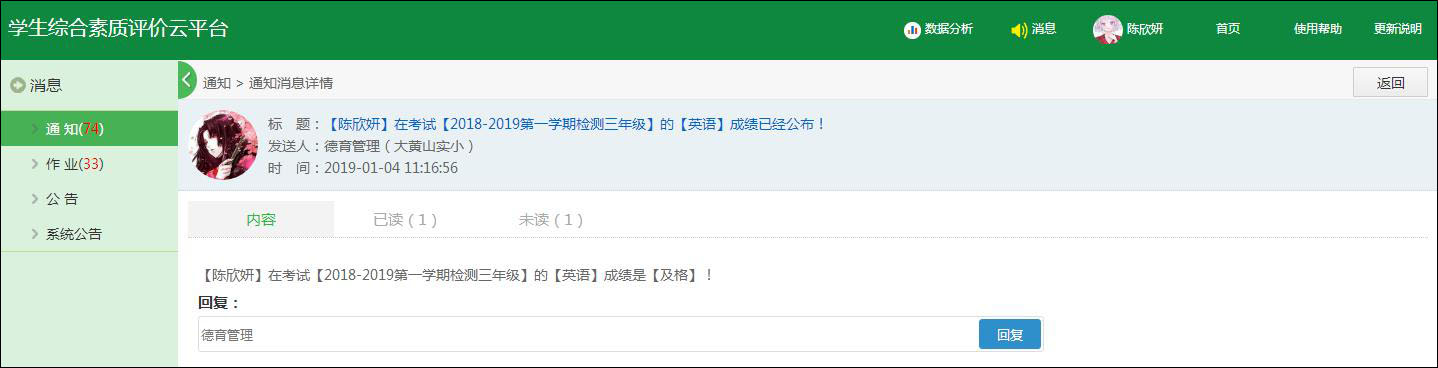
2.6 如何安排考场?
一、新增教室
方式1:单个添加
学校管理员进入设置模块,点击“学业测评”-“教室设置”,如下图所示:
点击 按钮,弹出新增教室弹框,:填写教室信息,保存。
按钮,弹出新增教室弹框,:填写教室信息,保存。
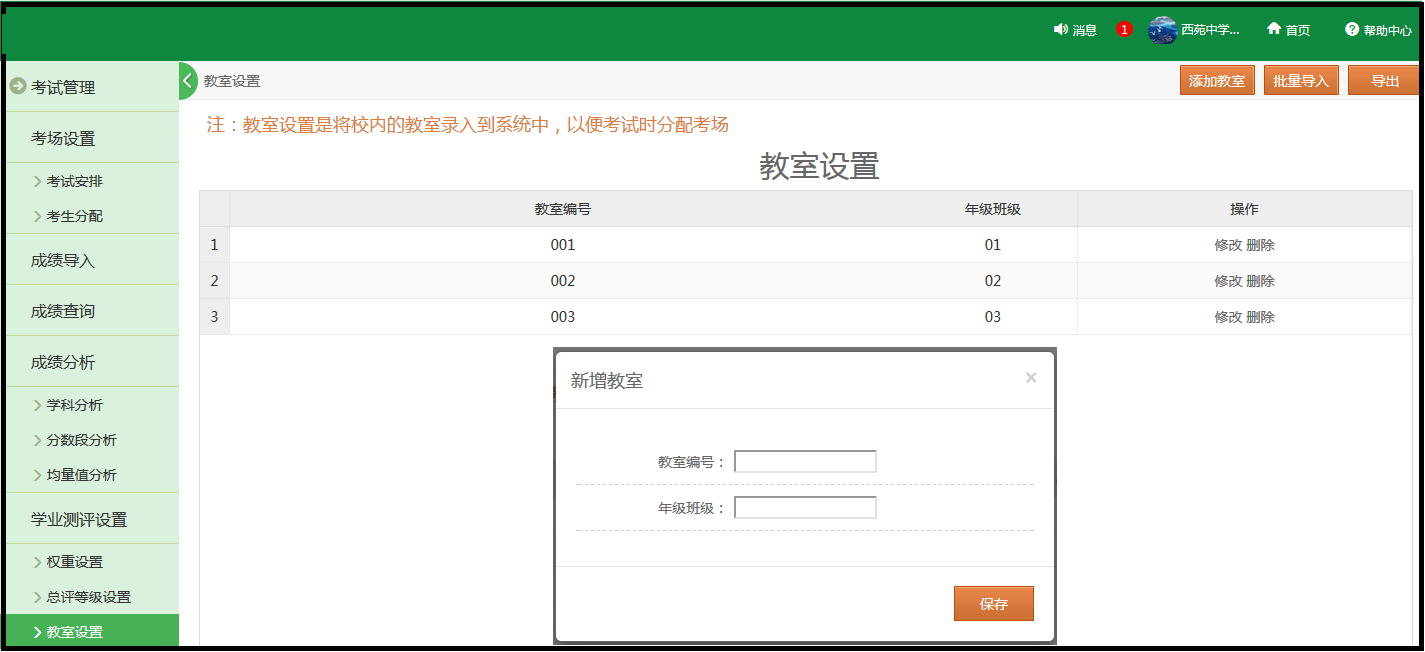
方式2:批量导入
点击 按钮,下载模板,填写教室信息后,上传文件,导入。
按钮,下载模板,填写教室信息后,上传文件,导入。
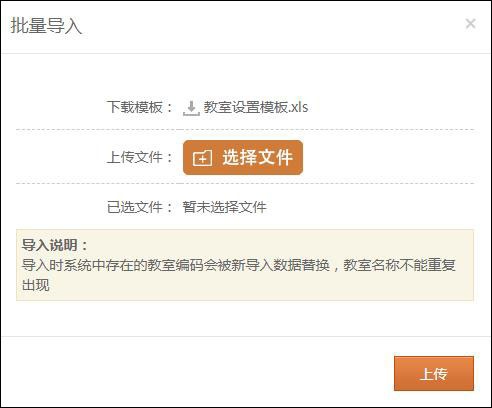
学校管理员有权对教室信息进行修改和删除。
二、考试安排
管理员进入“考试管理-新增考试”页面创建考试,设置考试类型、考试年级、科目等内容
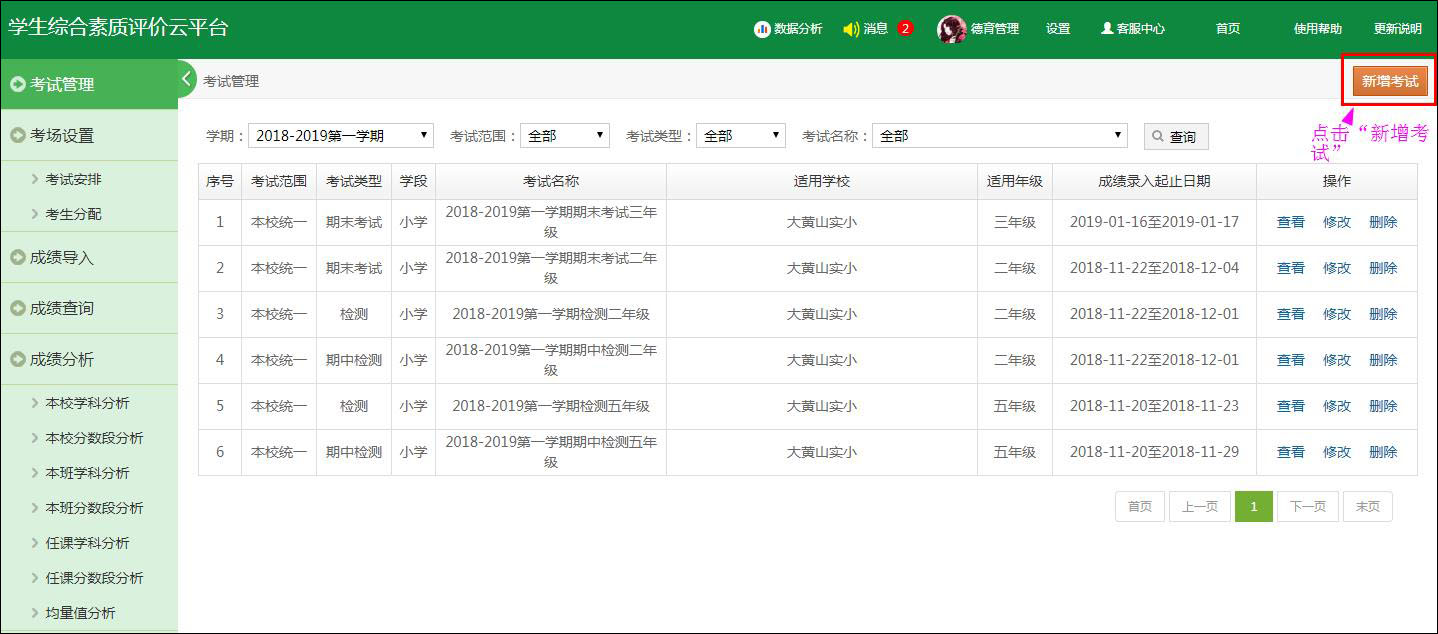
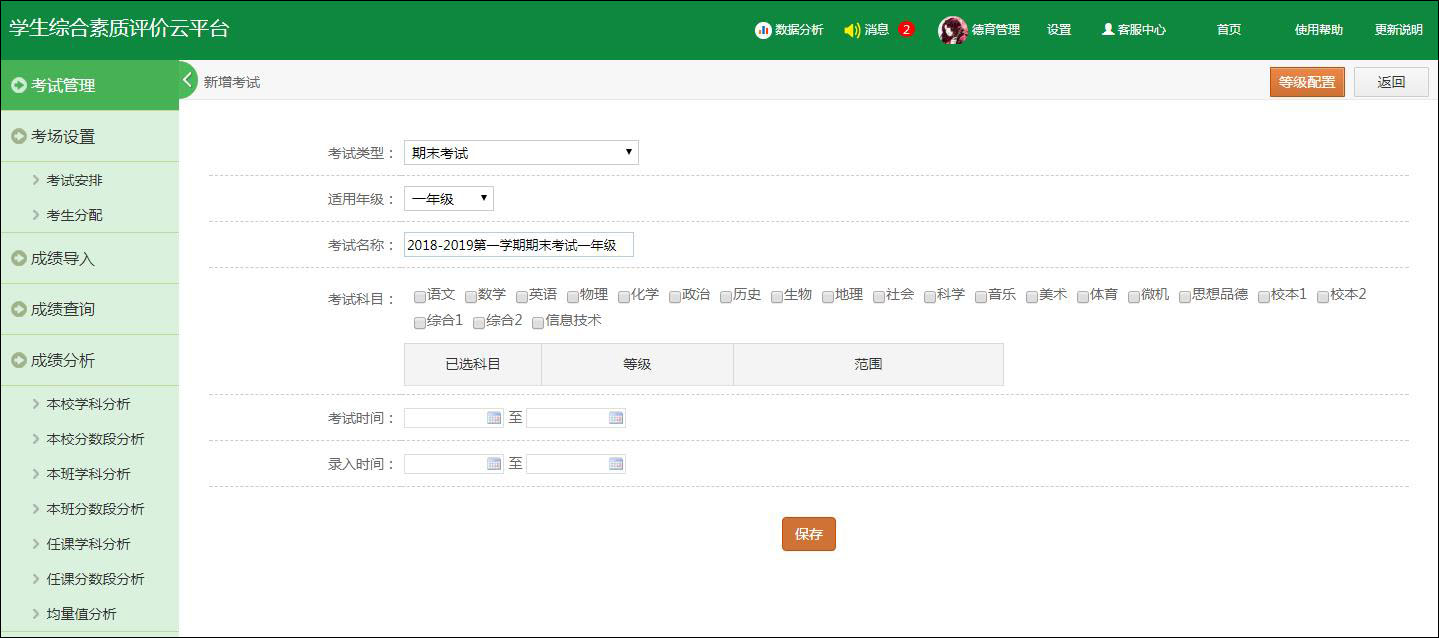
学校管理员进入“学业测评”-“考场设置”;点击“考场安排”,如下图所示:
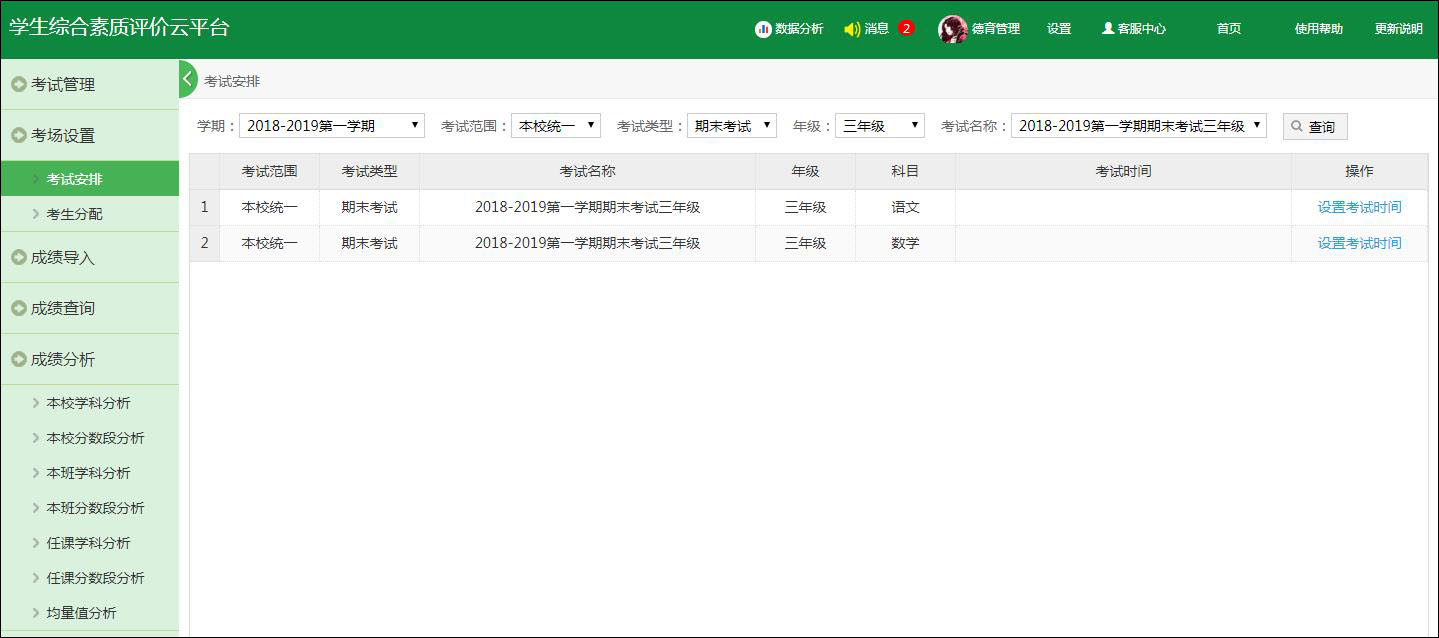
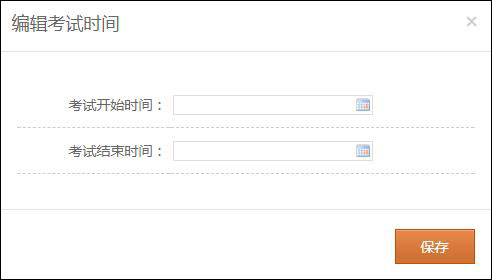
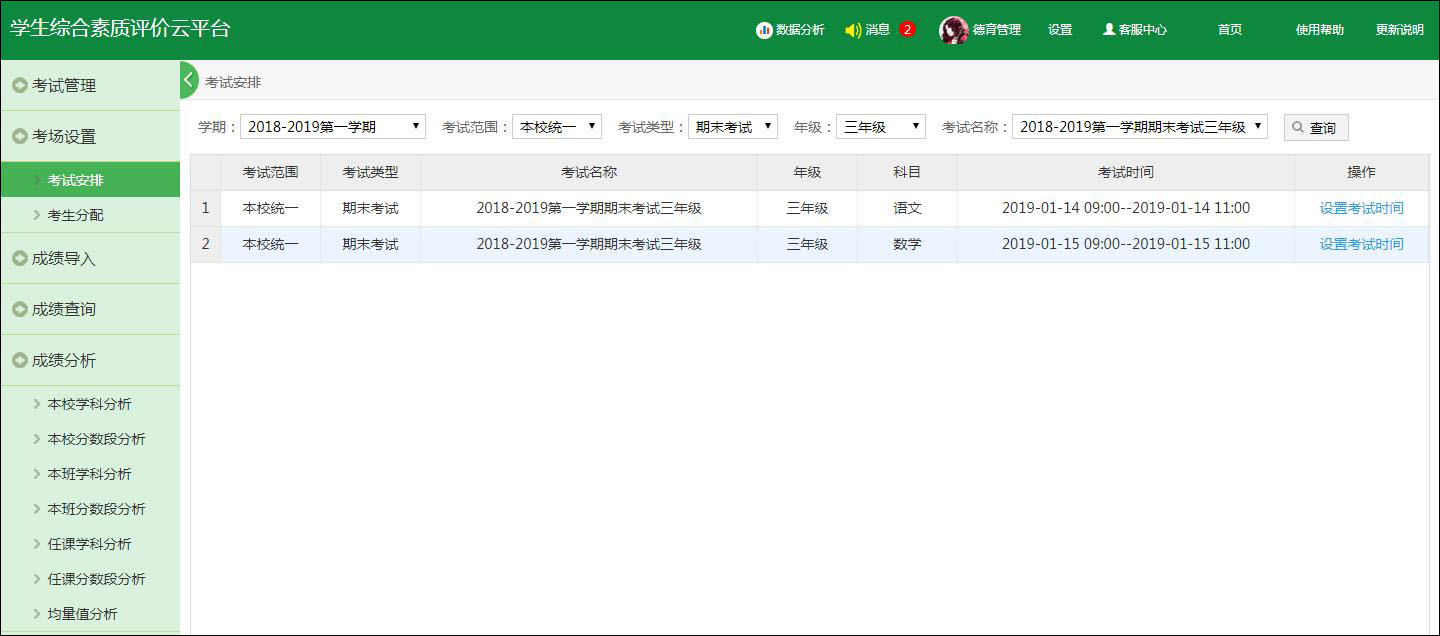
三、考生分配
学校管理员进入“学业测评”-“考场设置”,点击“考生分配”,如下图所示:
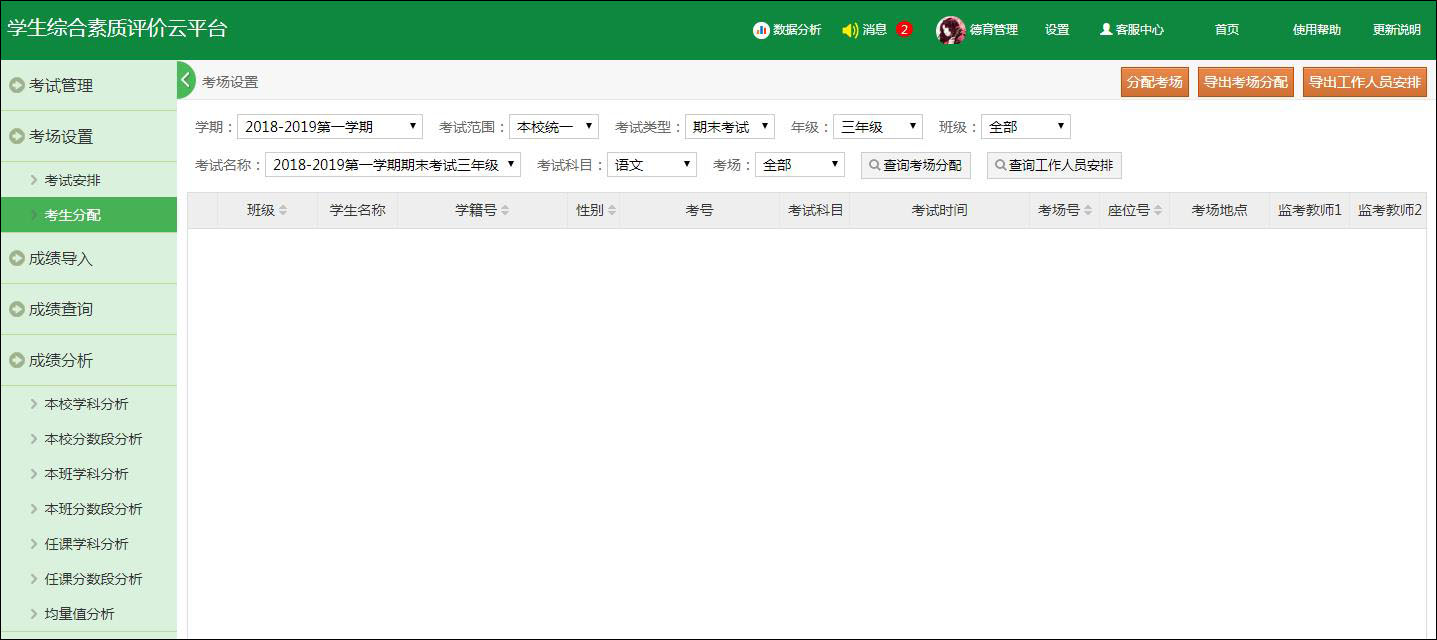
设置查询条件,选中之前创建的考试,点击 按钮,弹出下图页面:
按钮,弹出下图页面:
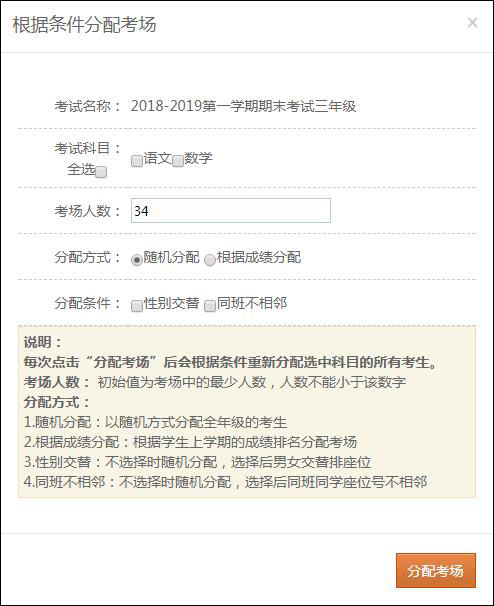
设置考试科目以及分配方式后,点击 即可分配。考生分配成功后展示如下图所示:
即可分配。考生分配成功后展示如下图所示:
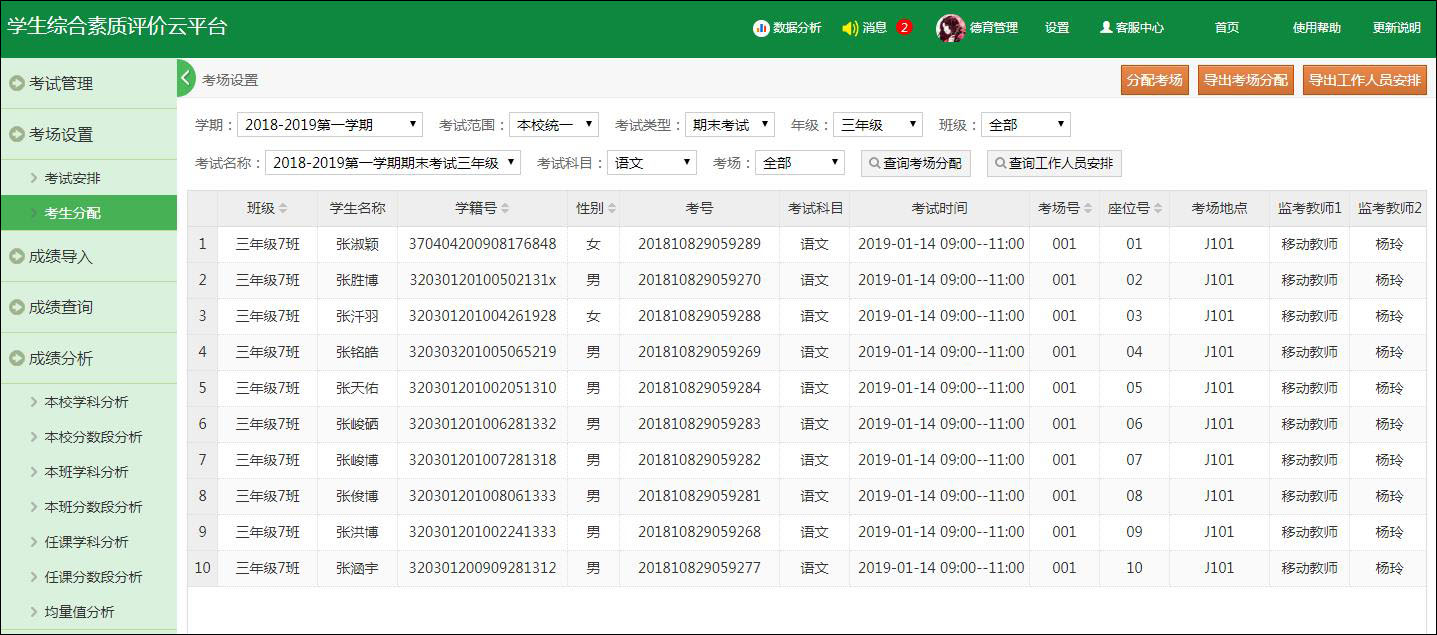
考生安排和监考老师安排,支持查询和导出。监考老师是系统自动分配的,是从本校所有教师中随机分配,无需设置。
2.7 体质测评流程?
1.描述
2.7.1 体质成绩录入
1.描述

2.如何录入体质成绩?
体育教师和学校管理员可以录入相关学生的体质成绩。具体操作如下。
查看国家体质测评标准库:测试项目、测试标准;
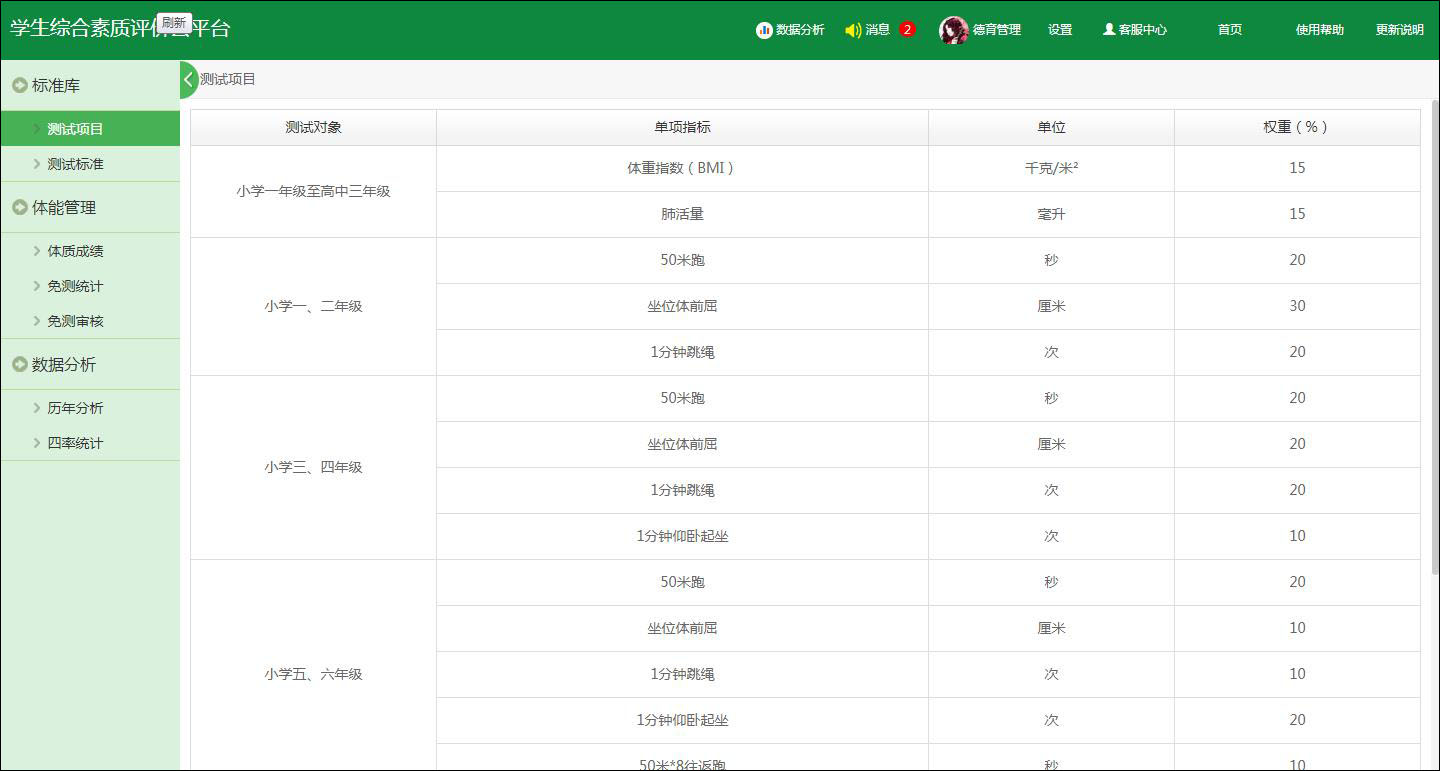
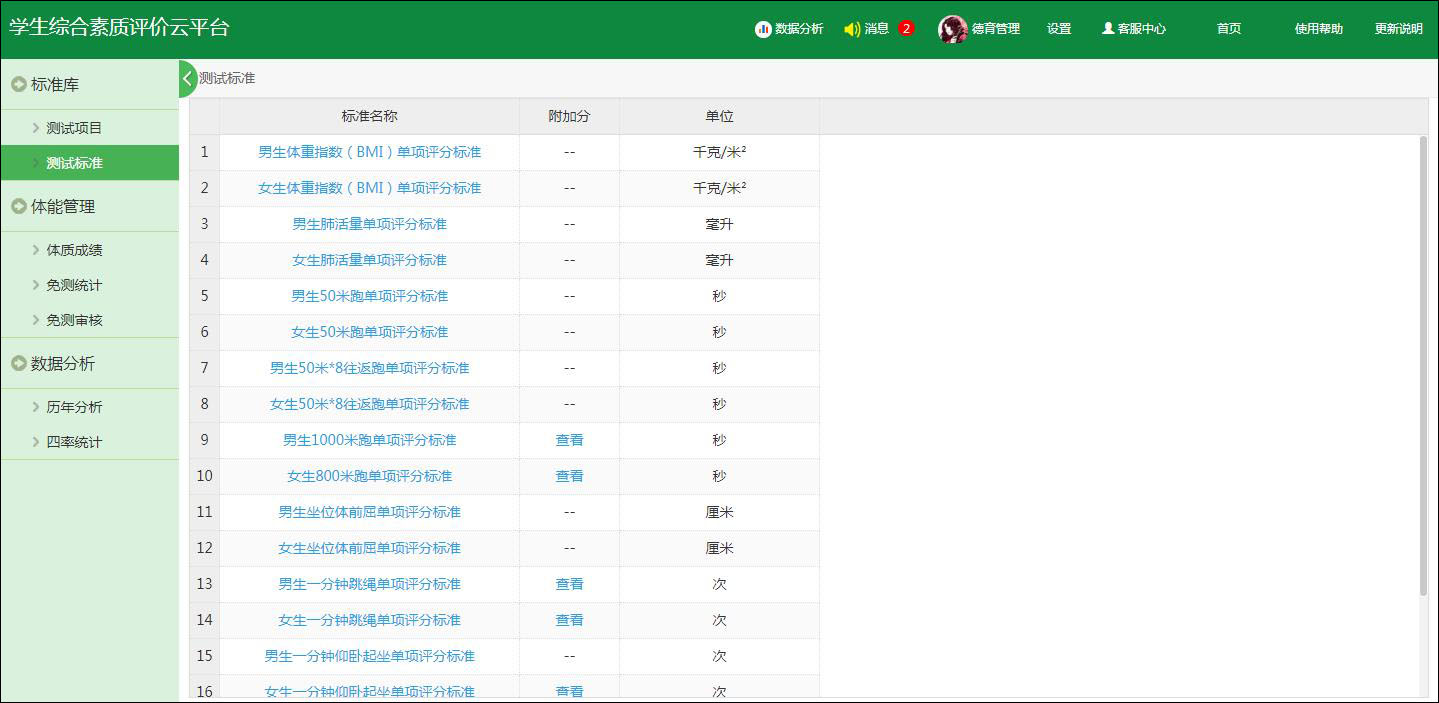
体质成绩导入:体育老师、学校管理员导入体质测评成绩;
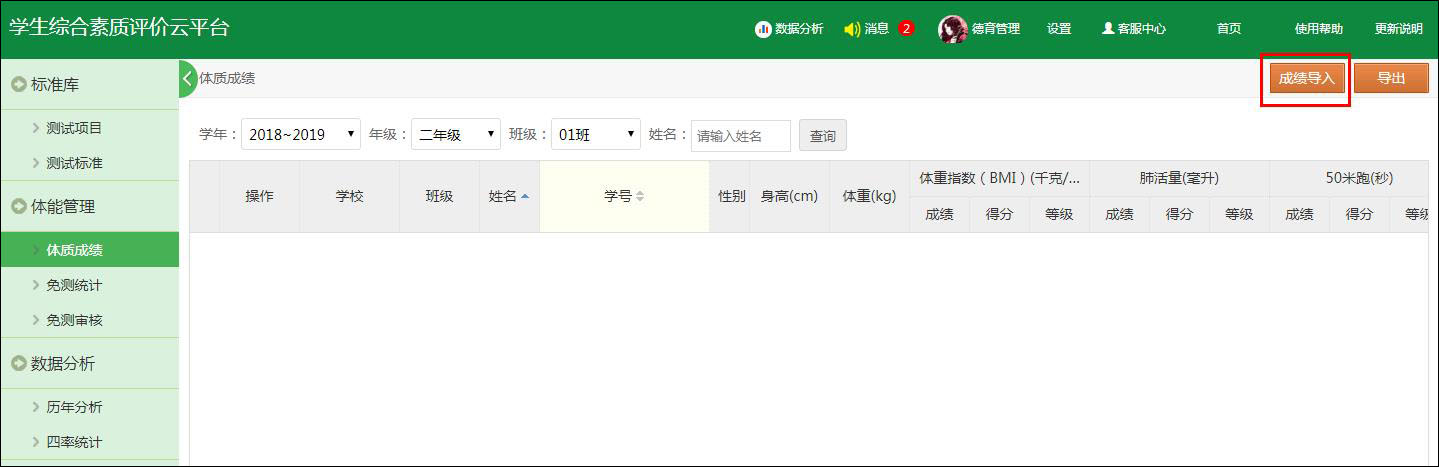
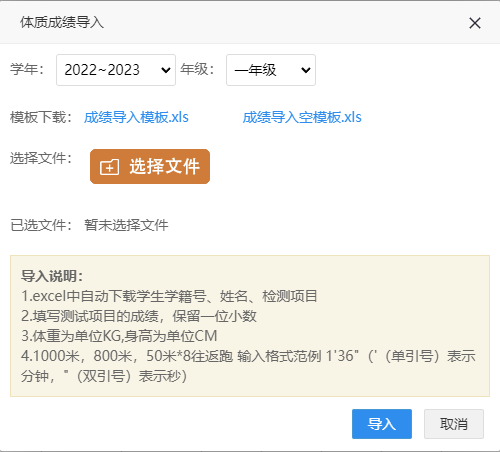
查看体质测评成绩:

2.7.2 免测申请
1.学生如何提交免测申请?
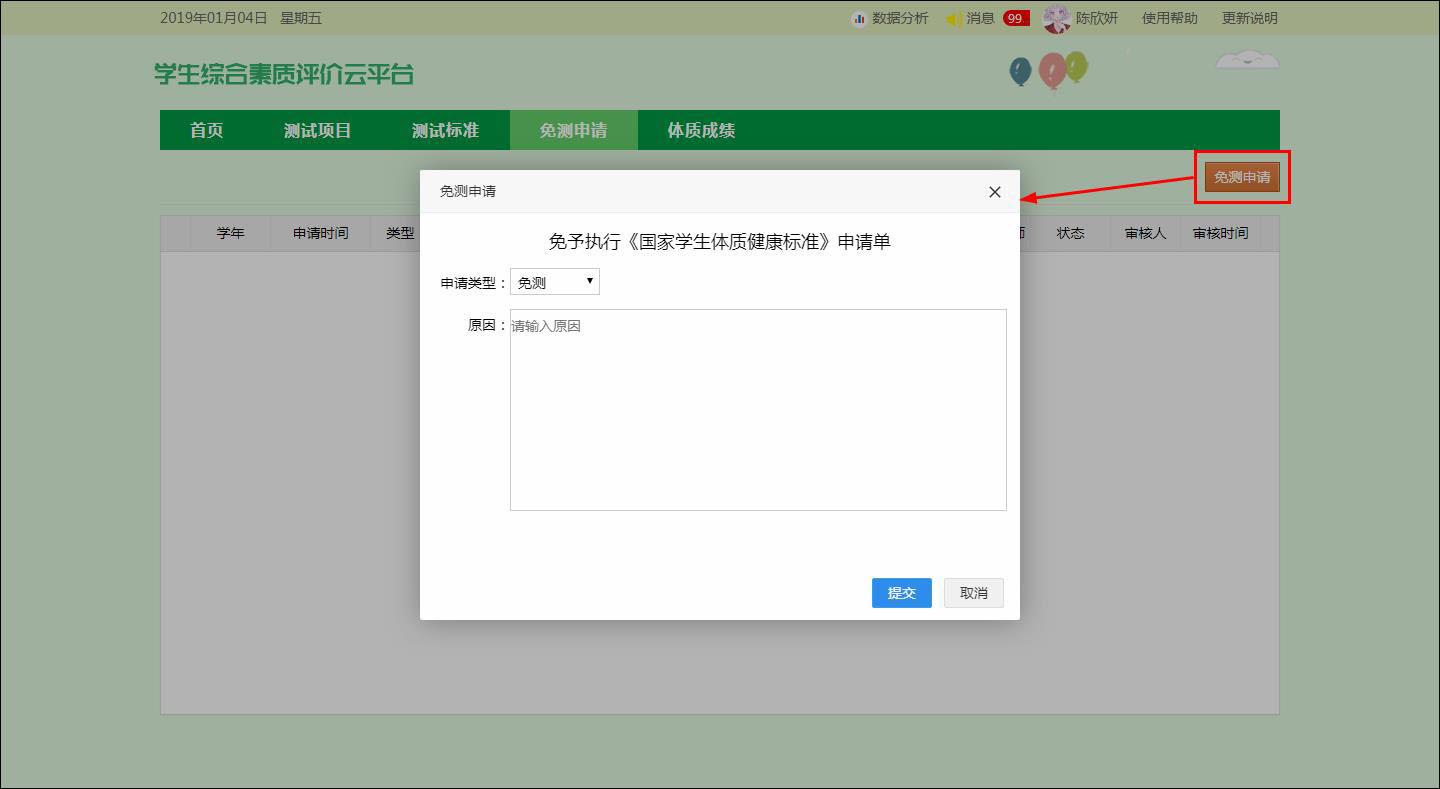
1.1 班主任和体育老师通过/拒绝学生申请的免测
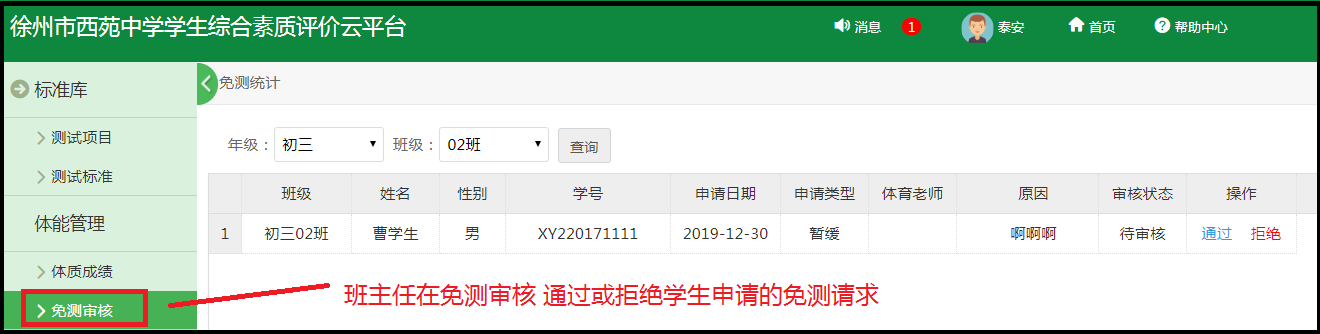
1.2 校管可以查看本校的体质免测统计

注:体育老师想开启体制成绩录入功能需要市管在权限学科选取体育学科才可以
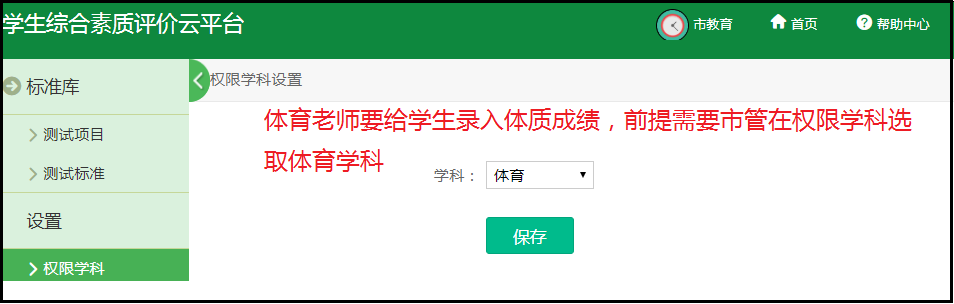
2.7.3 体质成绩查看
2.8 体检管理的流程?
1.体检管理操作流程介绍:
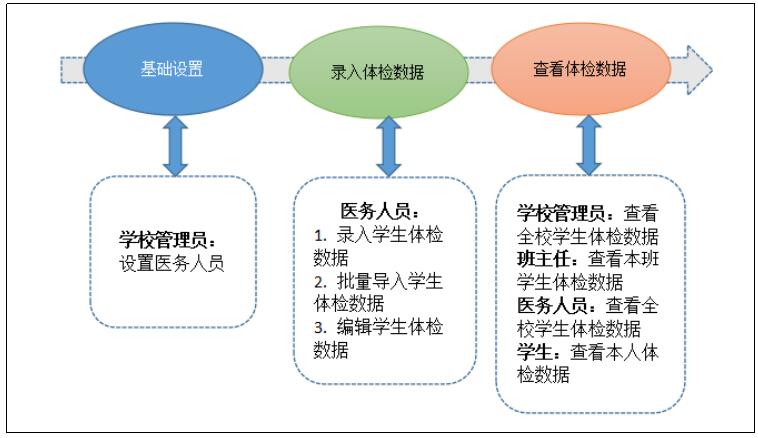
2.基础设置
注:学校管理员登录,进入“体格测评”模块,【基础设置】下的【权限配置】页面。
2.1新增医务人员
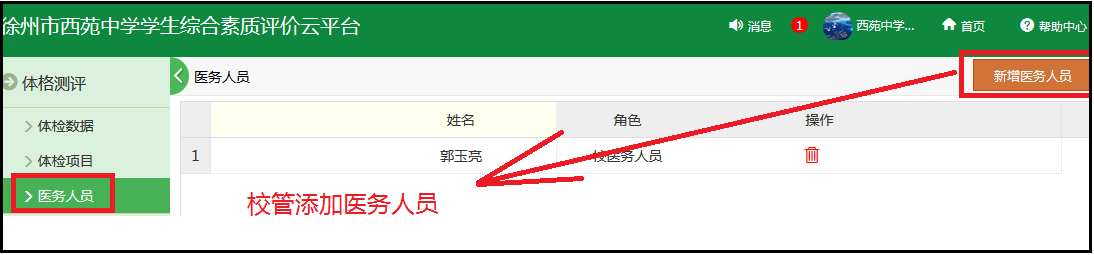
注:新增医务人员页面如下图:
注:学校管理员可对医务人员进行新增或删除操作。
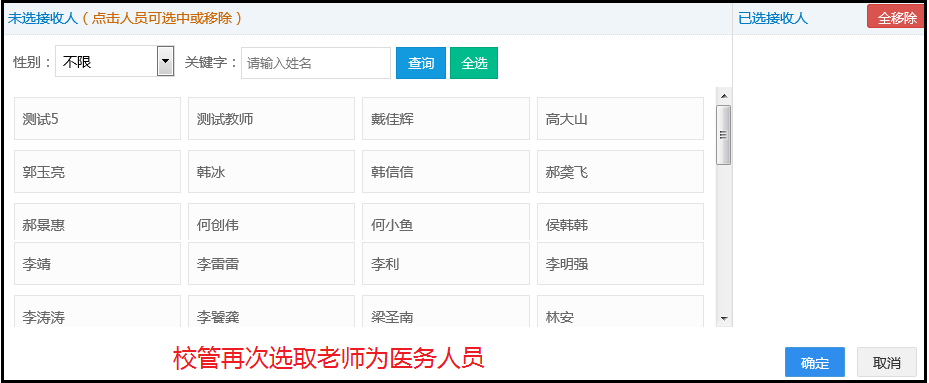

3.录入体检数据
医务人员有权录入体检数据。

3.1新增体检数据
医务人员登录,进入体检管理模块,点击【新增体检数据】按钮。进入如下新增体检数据页面。
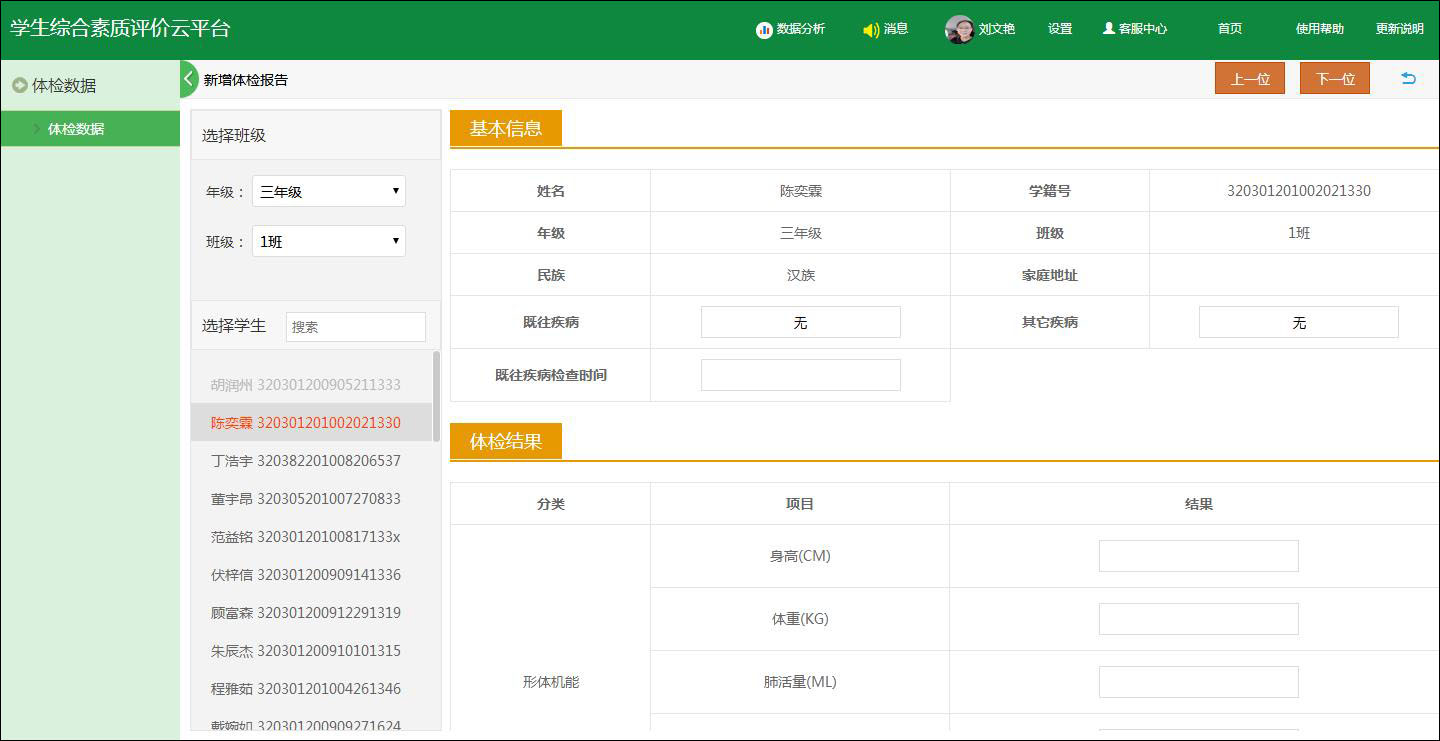
3.2导入体检数据
点击体检数据页面【导入】按钮;
步骤1:选择年级、班级;下载模板;
步骤2:填写模板后,选择年级、班级;导入模板数据;
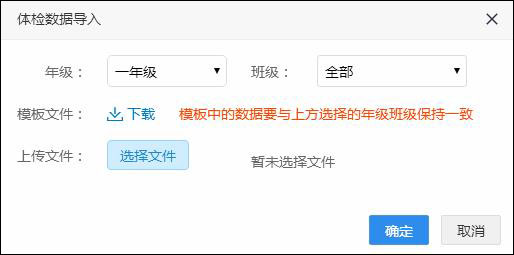
4.查看体检数据
学校管理员和医务人员能查看全校学生的体检数据;班主任能查看本班学生的体检数据;学生能够查看自己的体检数据。 点击学生列表页查看按钮,进入学生体检数据详情页,如下图所示。
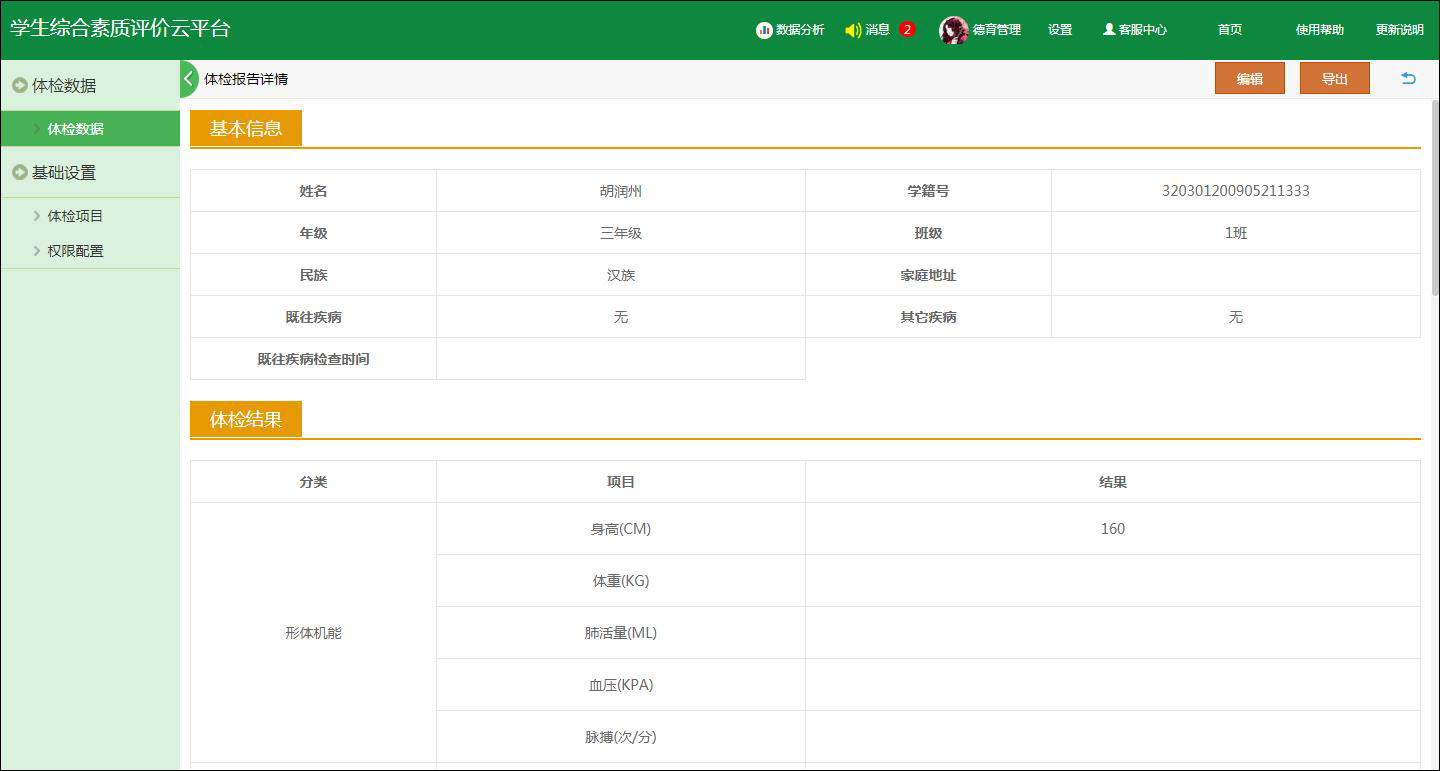
学生登录,可以查看历年本班学生身高、体重、视力的班级平均值,以及自己历年身高、体重、视力,折线图变化趋势。如下图所示:
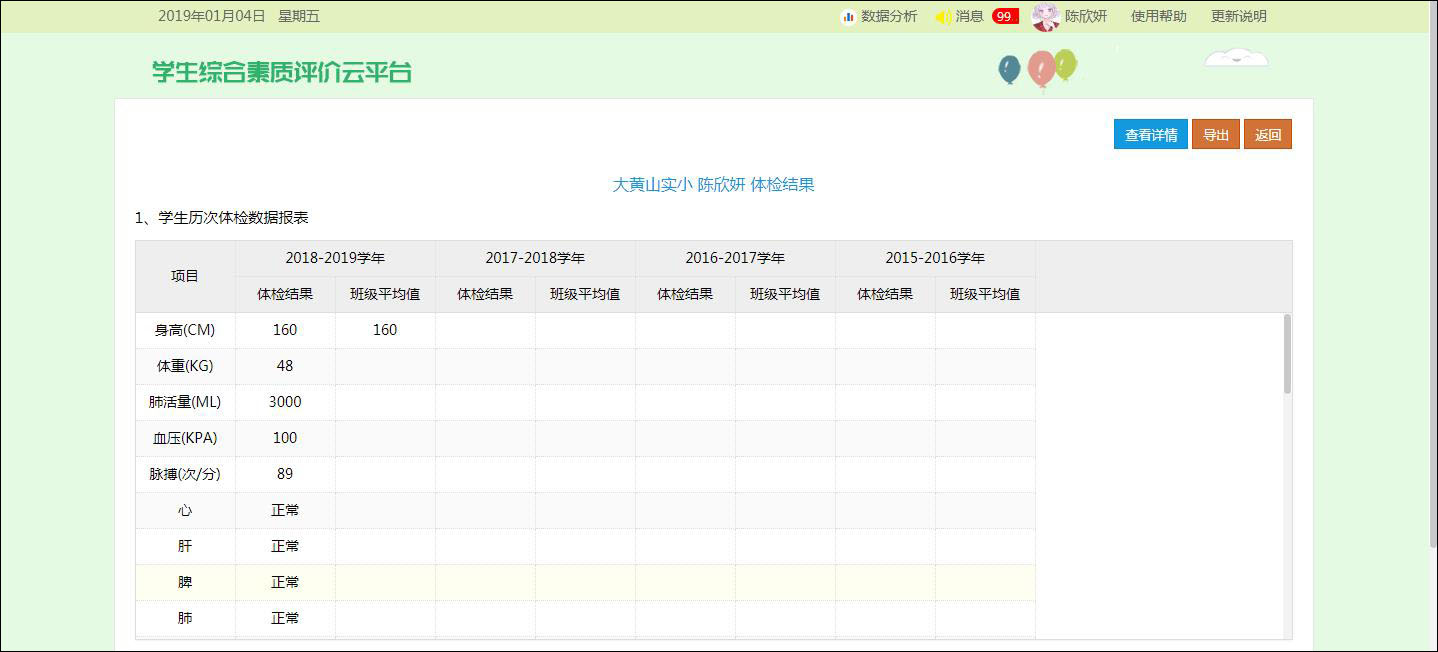

5.导出学生体检数据
学生体检数据列表和体检数据详情支持导出。
2.9 如何进行荣誉申报?
1.描述
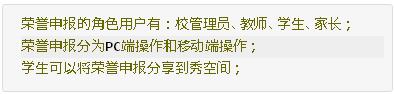
2、如何申报荣誉?
学生、家长、班主任、校管理员用户有权限新增荣誉申报;具体操作如下所示。
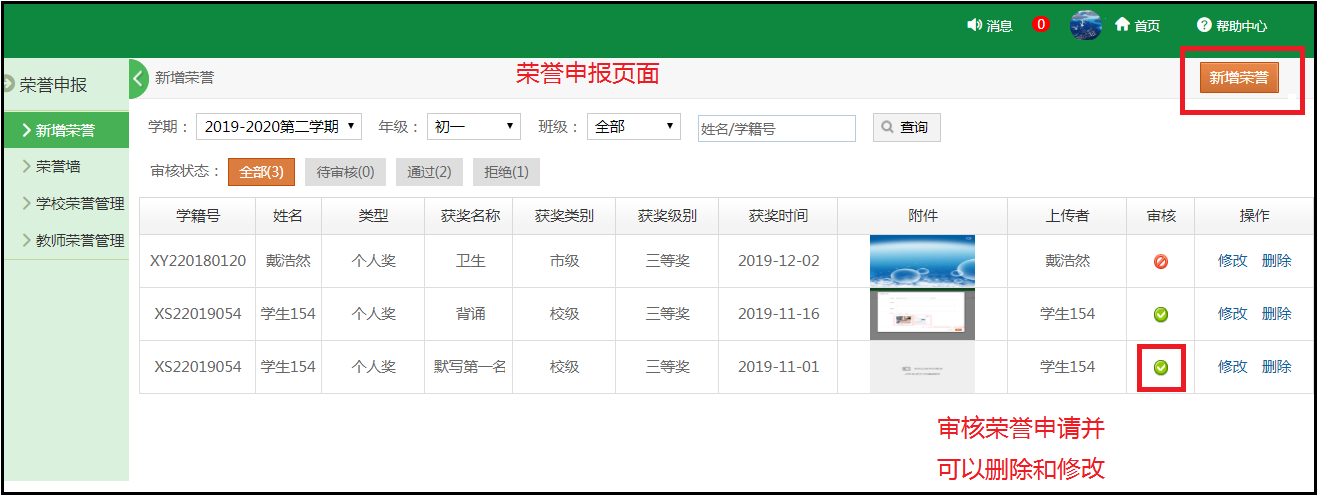
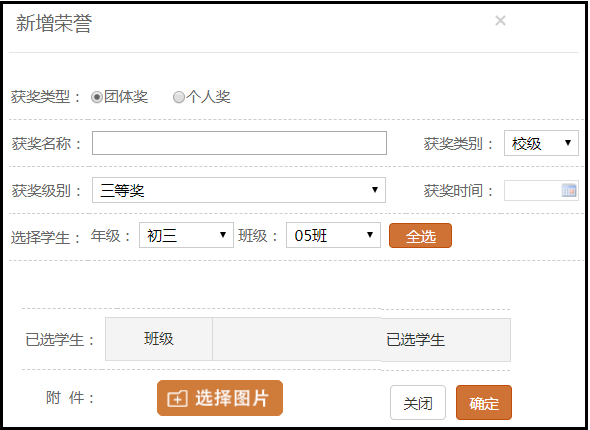

3、如何拒绝申报荣誉?
校管,班主任,任课老师,都有权限拒绝荣誉申报;具体操作如下所示。
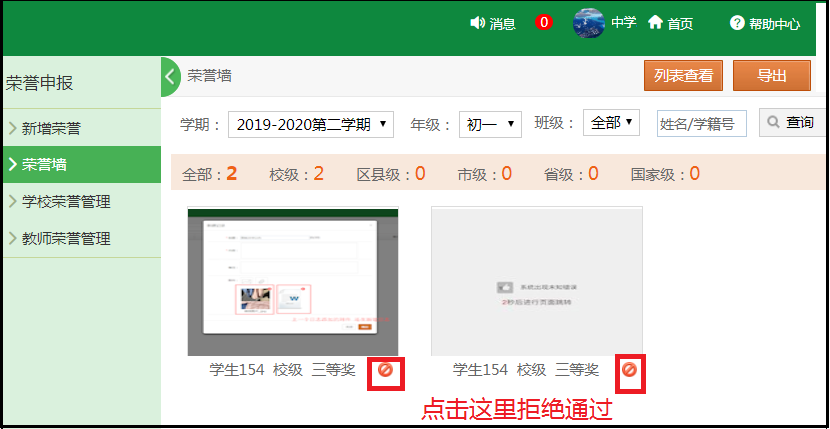
4.校管也可以在新增荣誉里拒绝
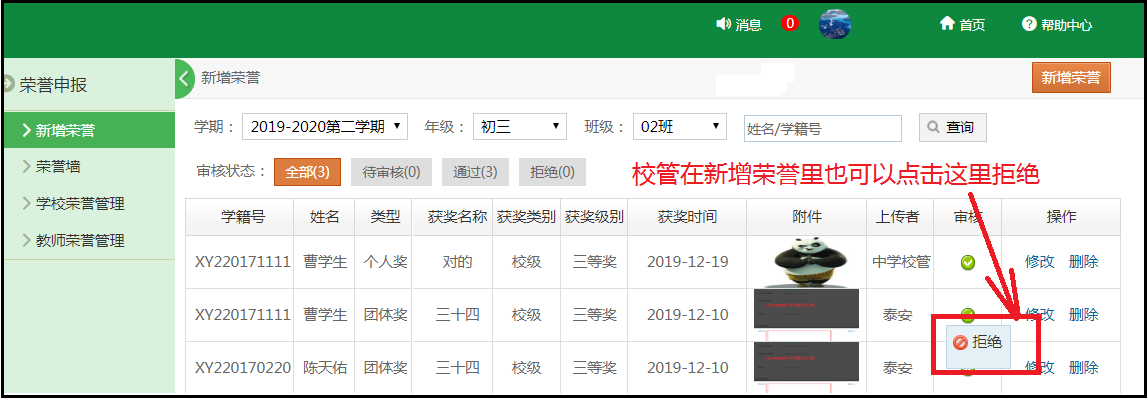 备注:
1.创建时默认审核通过,拒绝后,学生编辑后二次提交审核,状态变成待审核
2.移动端只显示已通过的荣誉申请,待审核的不会显示
备注:
1.创建时默认审核通过,拒绝后,学生编辑后二次提交审核,状态变成待审核
2.移动端只显示已通过的荣誉申请,待审核的不会显示
2.10 实践活动操作流程?
1.描述

2.如何新增实践活动?
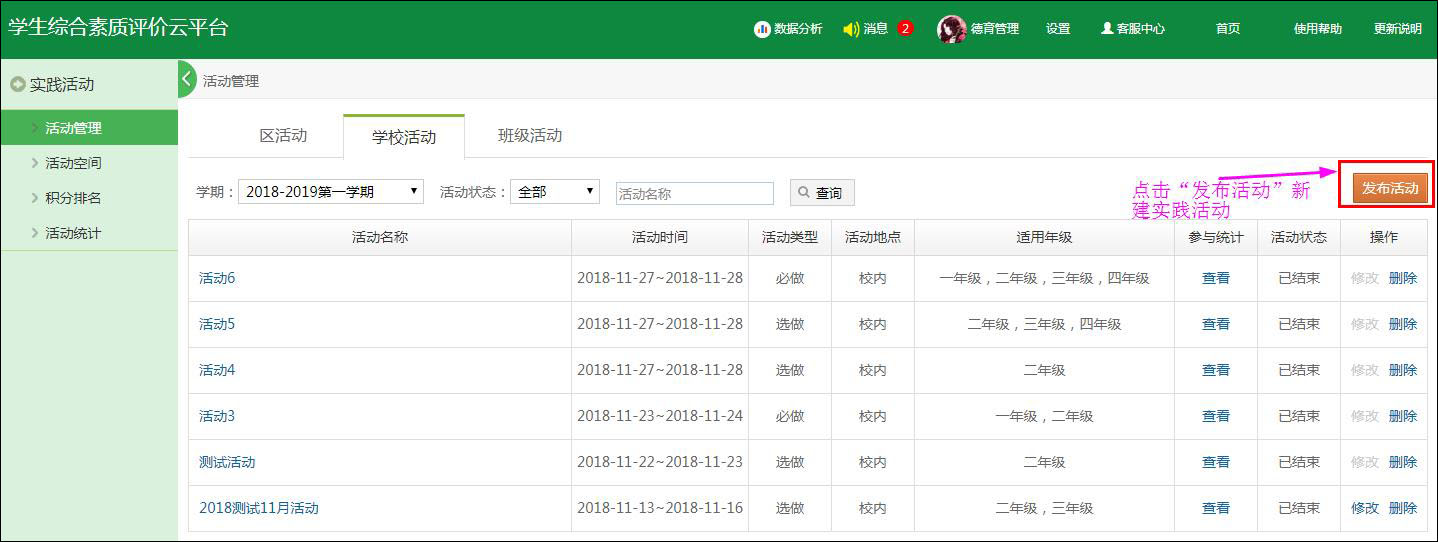
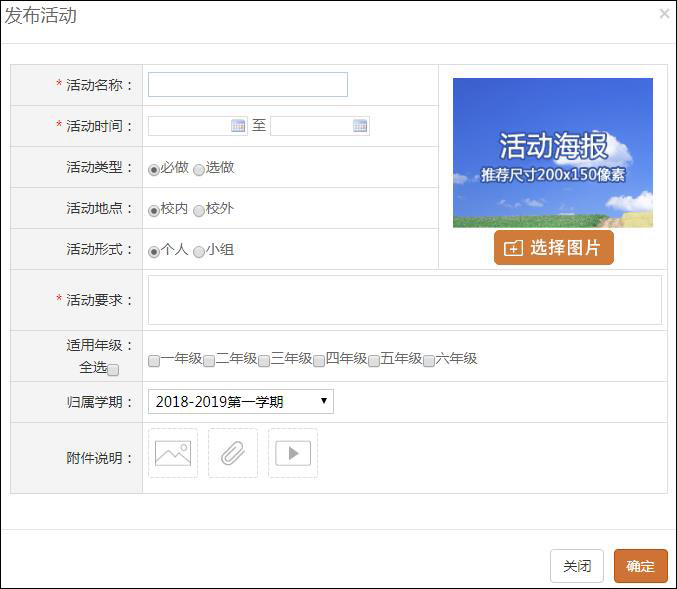
3.如何参与实践活动?
学生、家长可以参加实践活动。
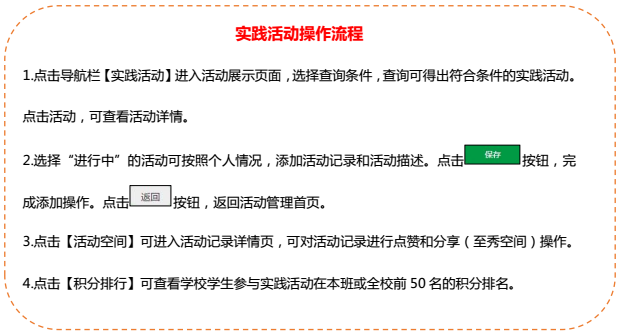
校管理员、教师、学生可以在活动空间中查看到发布的活动状态。 教师发布活动资料到活动空间,不受活动时间限制,对于进行中和已结束的活动均可上传;学生只可对进行中的实践活动进行上传。
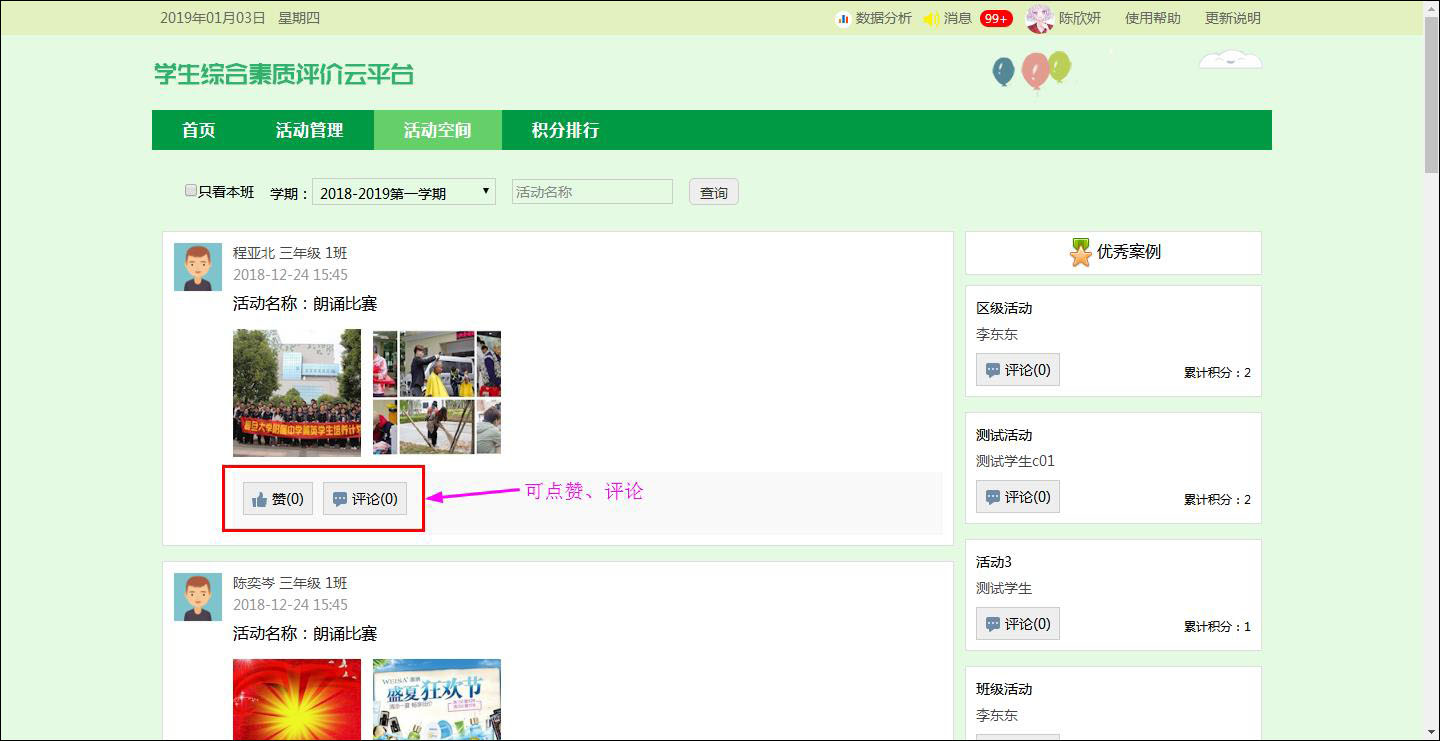
2.11 个性特长活动的流程?
1.如何发布个性特长活动?
班主任、区、校管理员可以发布个性特长活动。
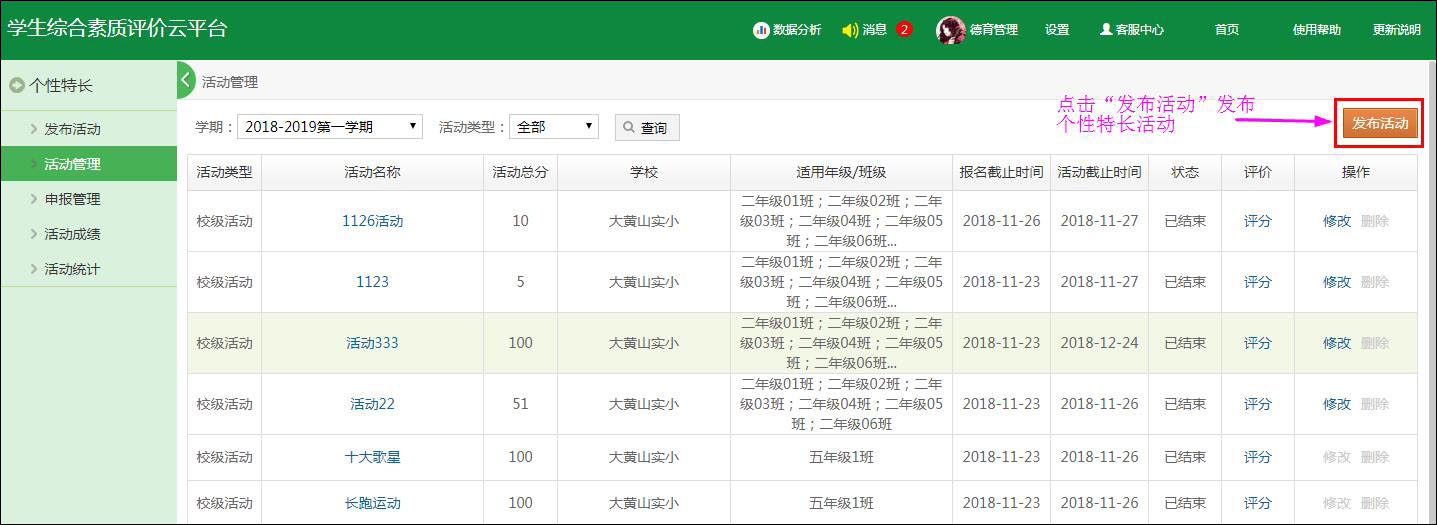
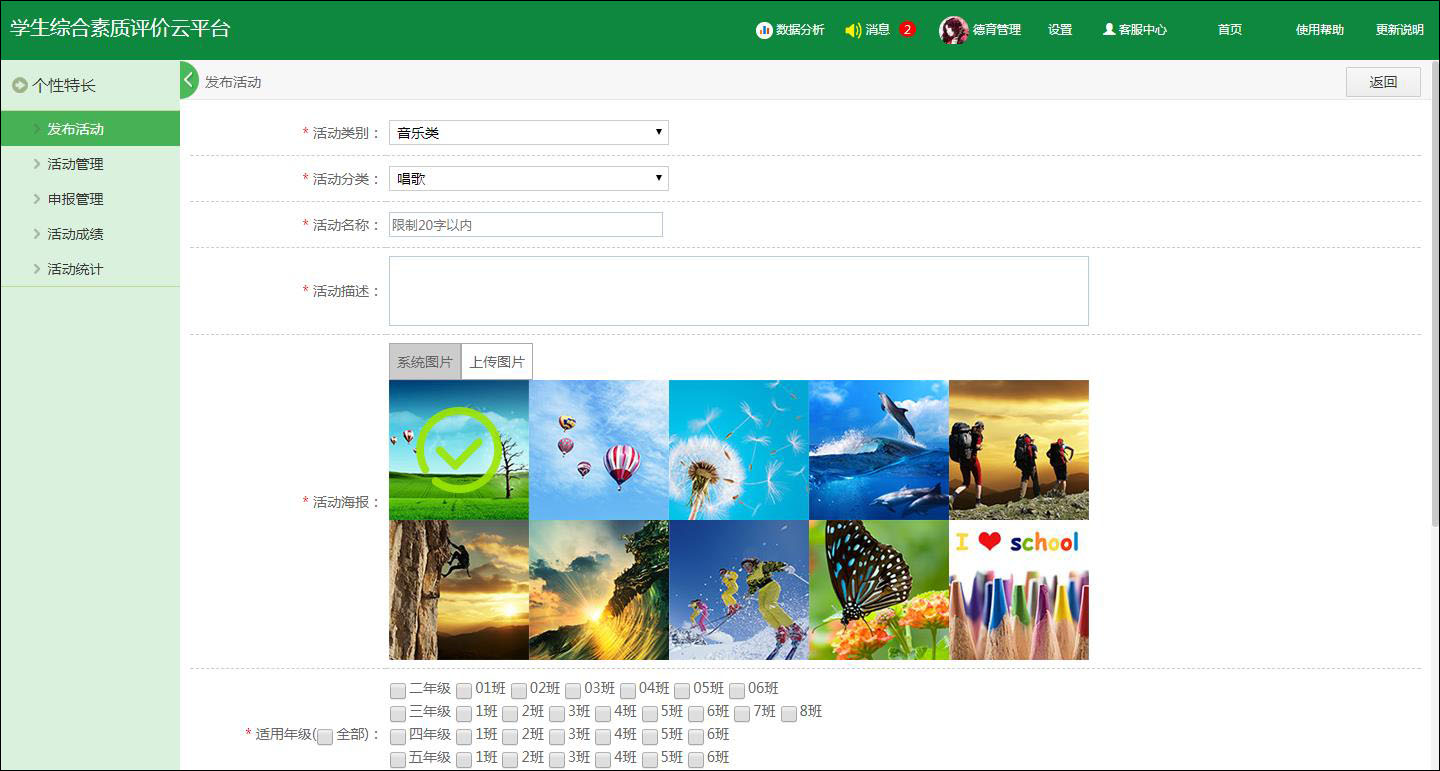
2.学生如何参与个性特长活动?
学生参与活动前要先进行申报即先报名,具体操作如下:
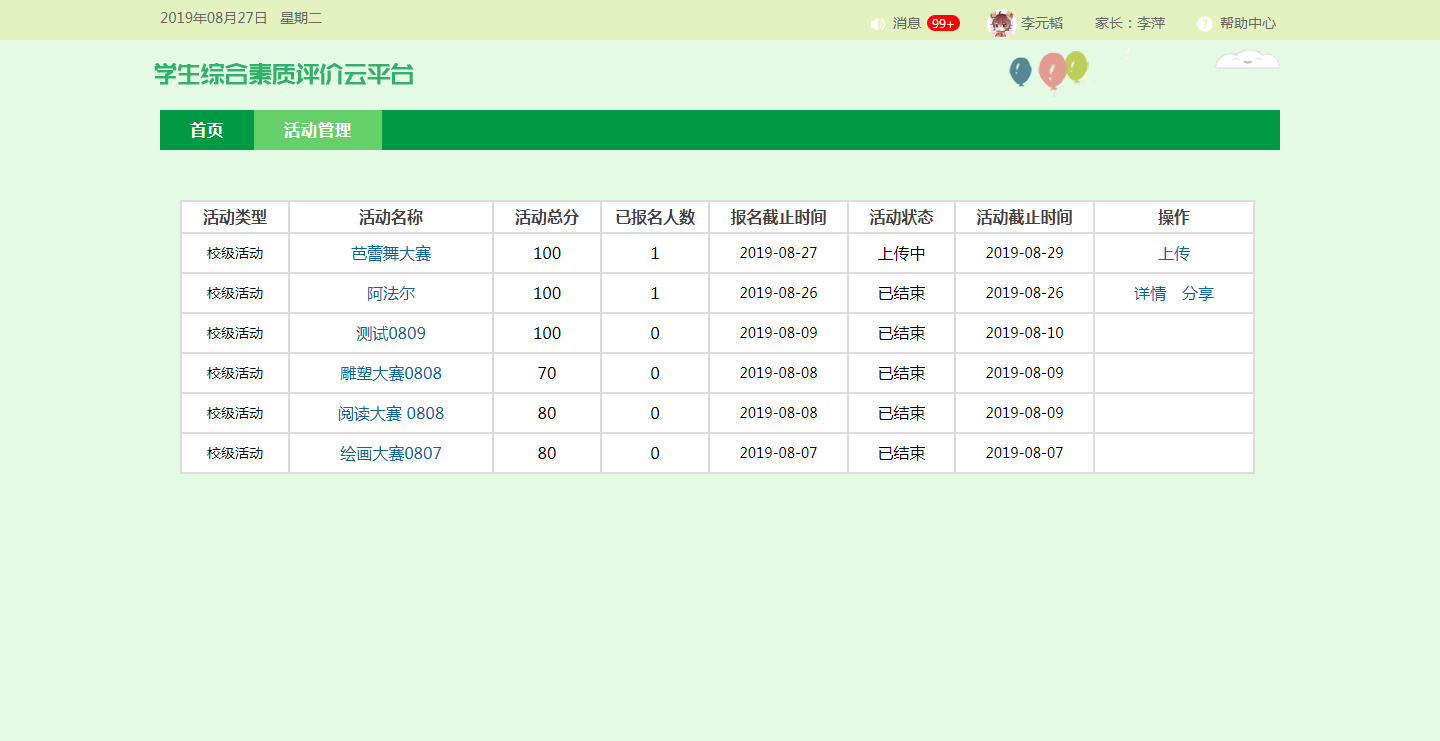
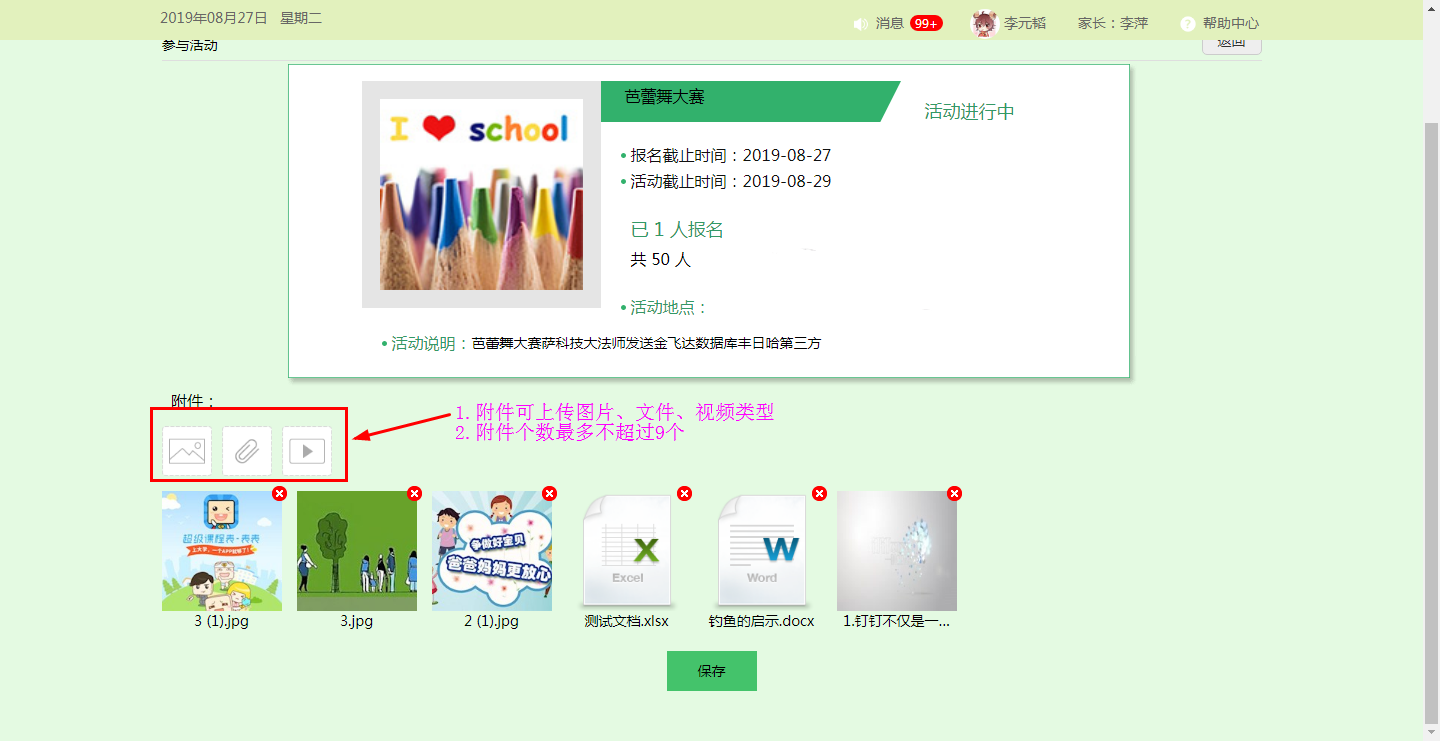
活动结束后,且学生已上传相关附件,则可将活动分享至秀空间。
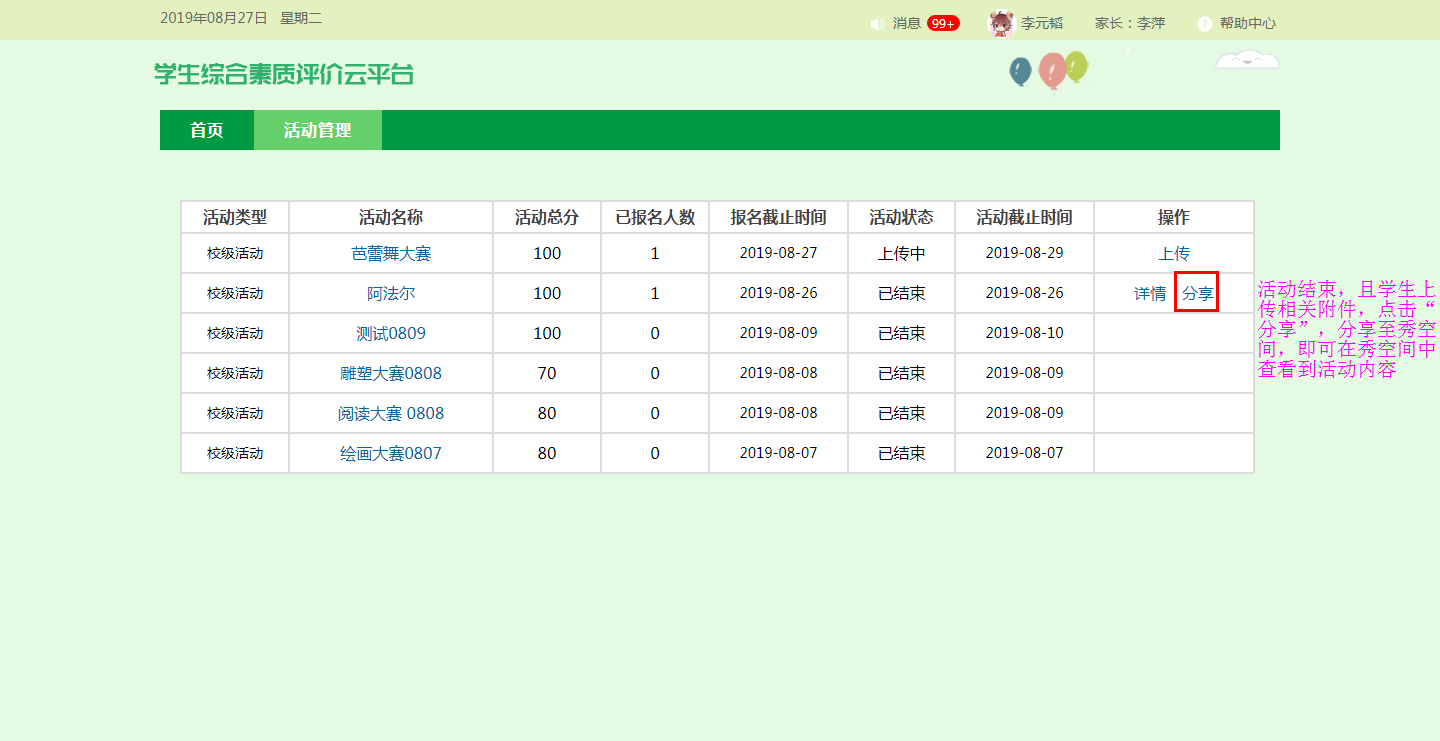
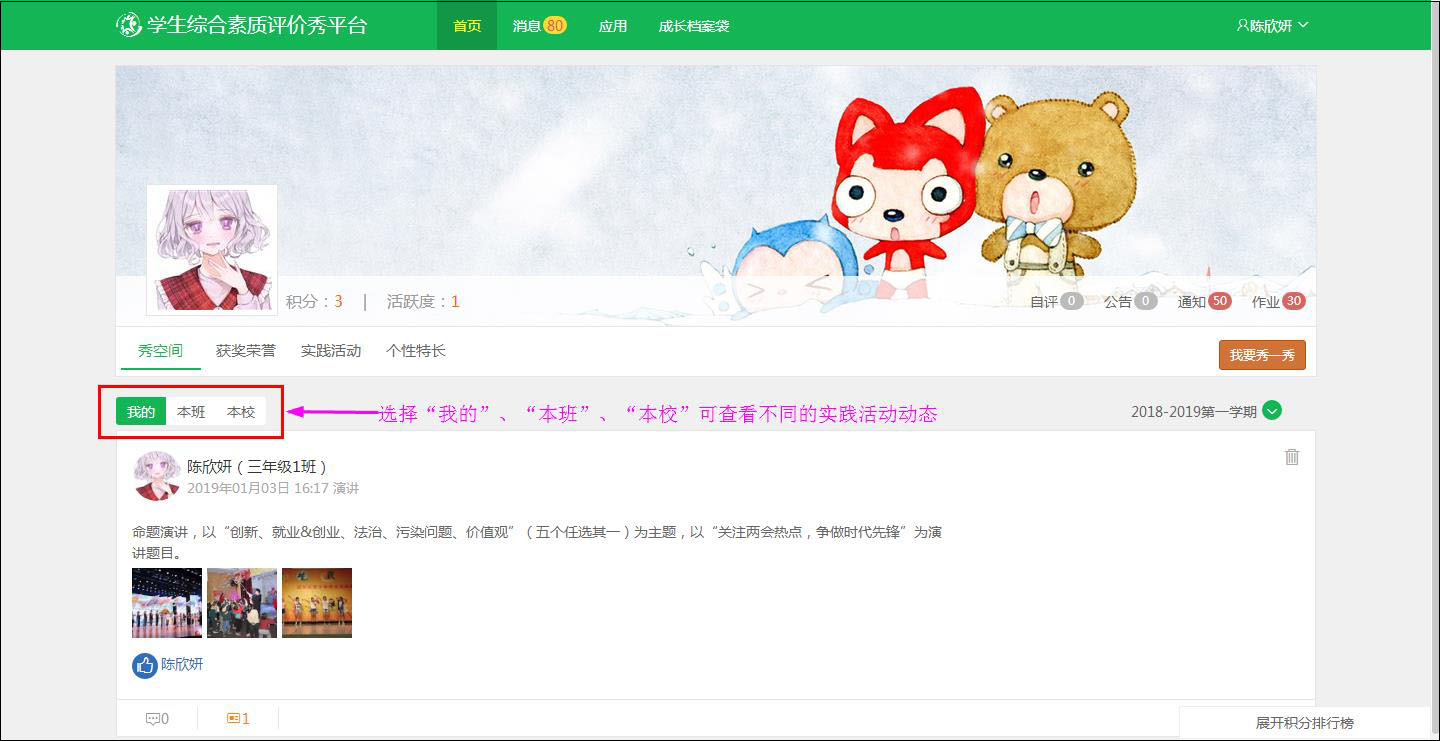
温馨提示:
1.学生无评论权限,教师评论后,学生可查看。
2.学生可进行点赞和分享操作,分享后,在秀空间可查看到该条记录。学生分享后,分享菜单消失。
2.12 如何进行评语管理?
1.描述
班主任和任课教师可以对学生添加评语;其他角色用户无此功能权限。 添加评语前提:打开开关,见下图:
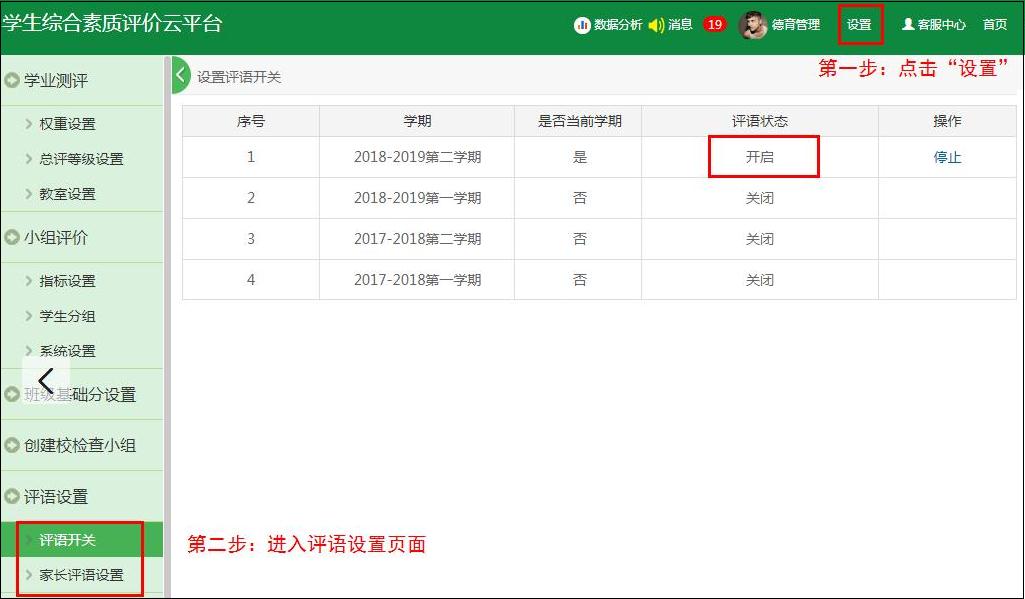
2.教师如何对学生添加评语?
任课教师和班主任在教师评语页面中对学生进行点评。具体操作如下:

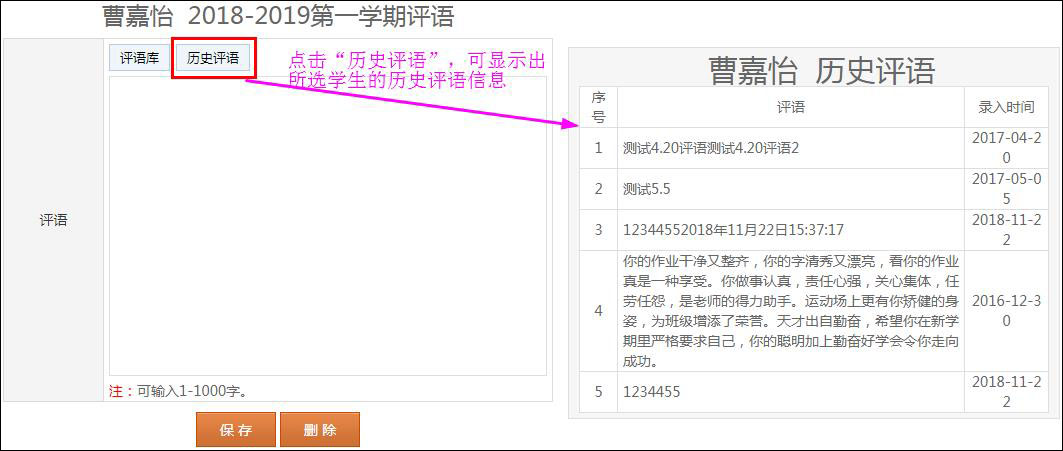
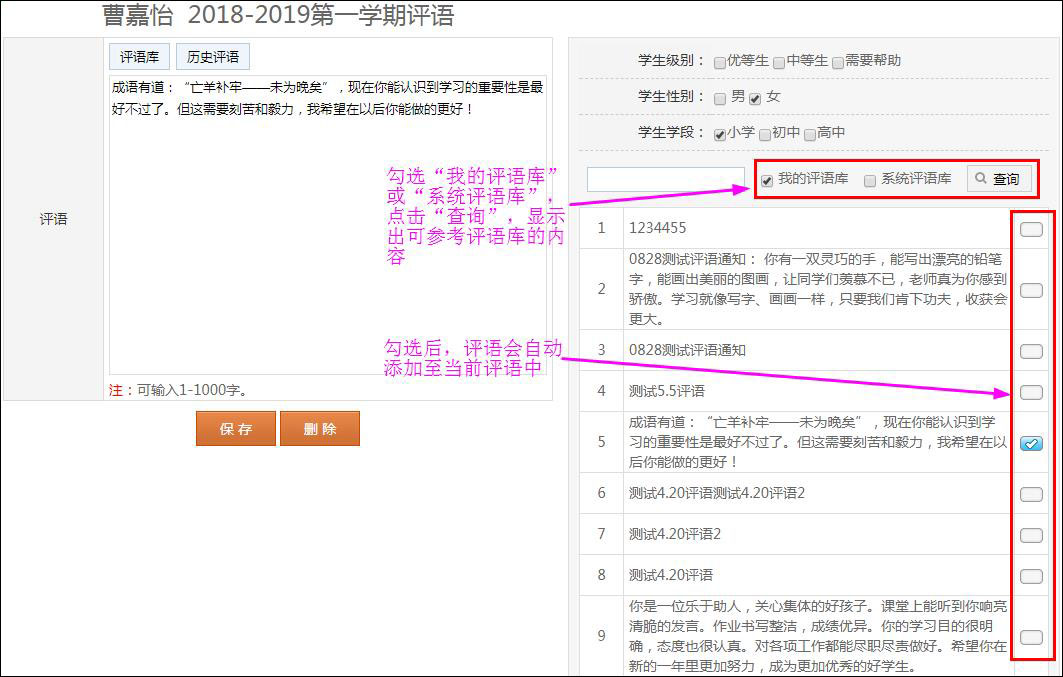

历史评语
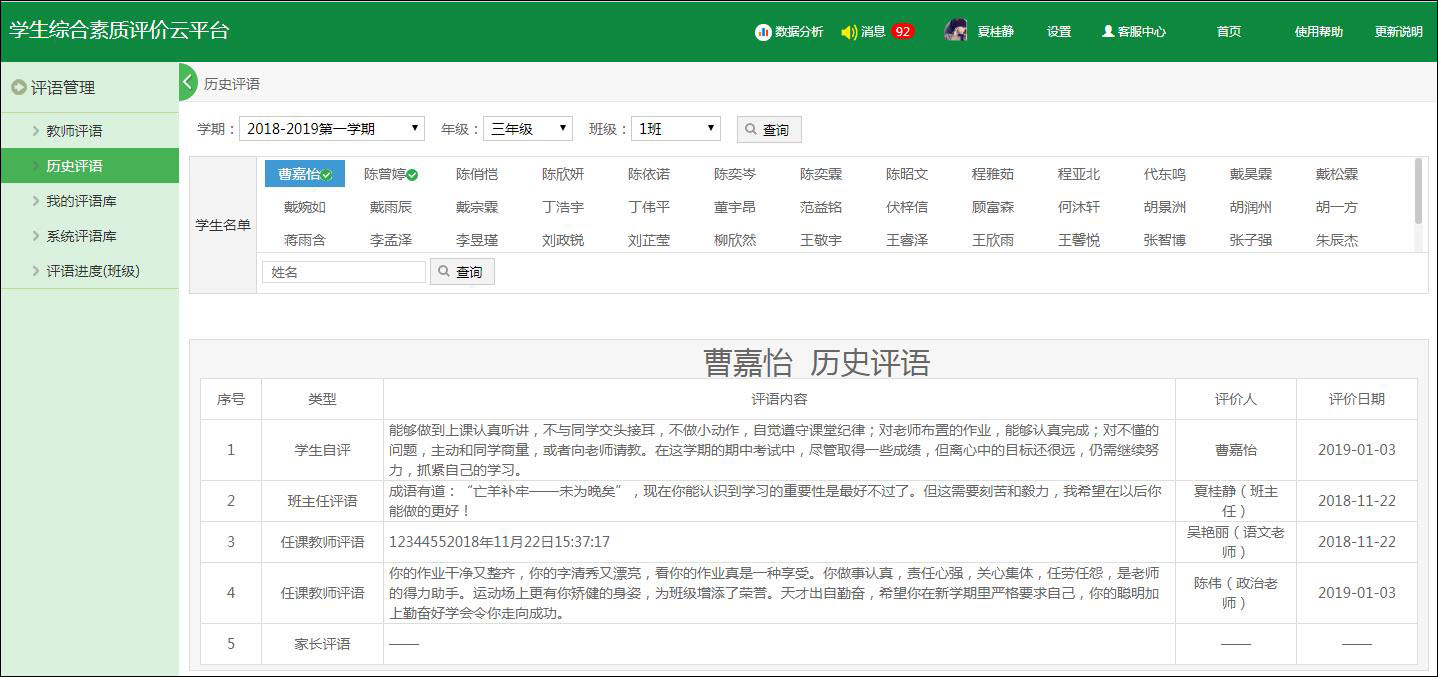
我的评语库
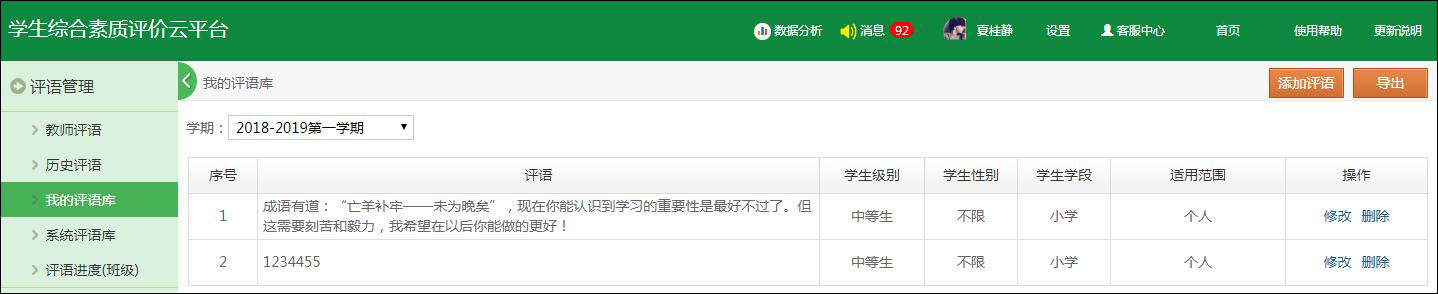
系统评语库
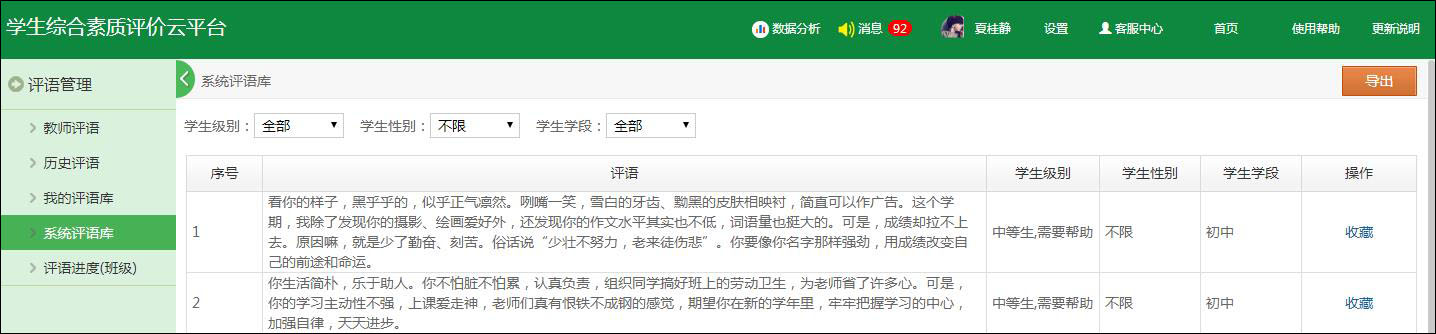
评语进度
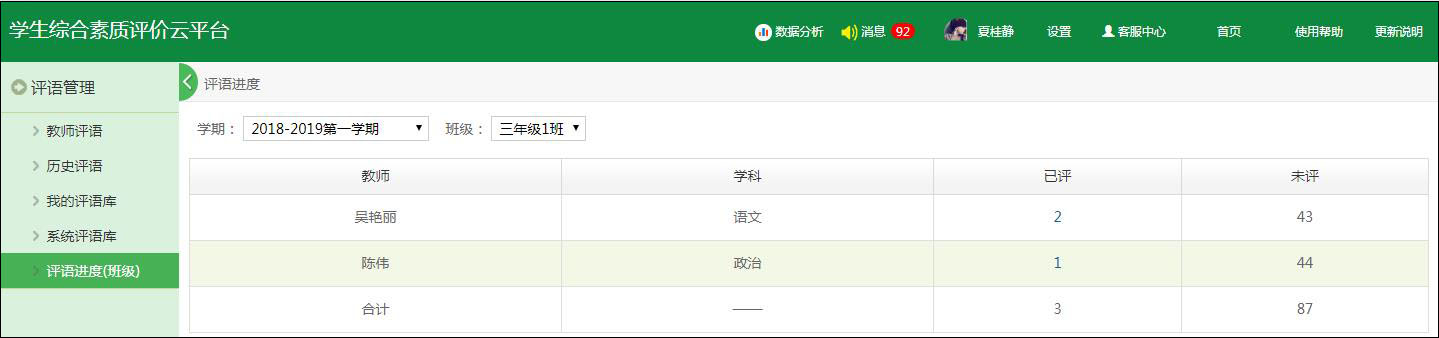
2.学生自我小结
每个学期末,学生都要进行自我小结。
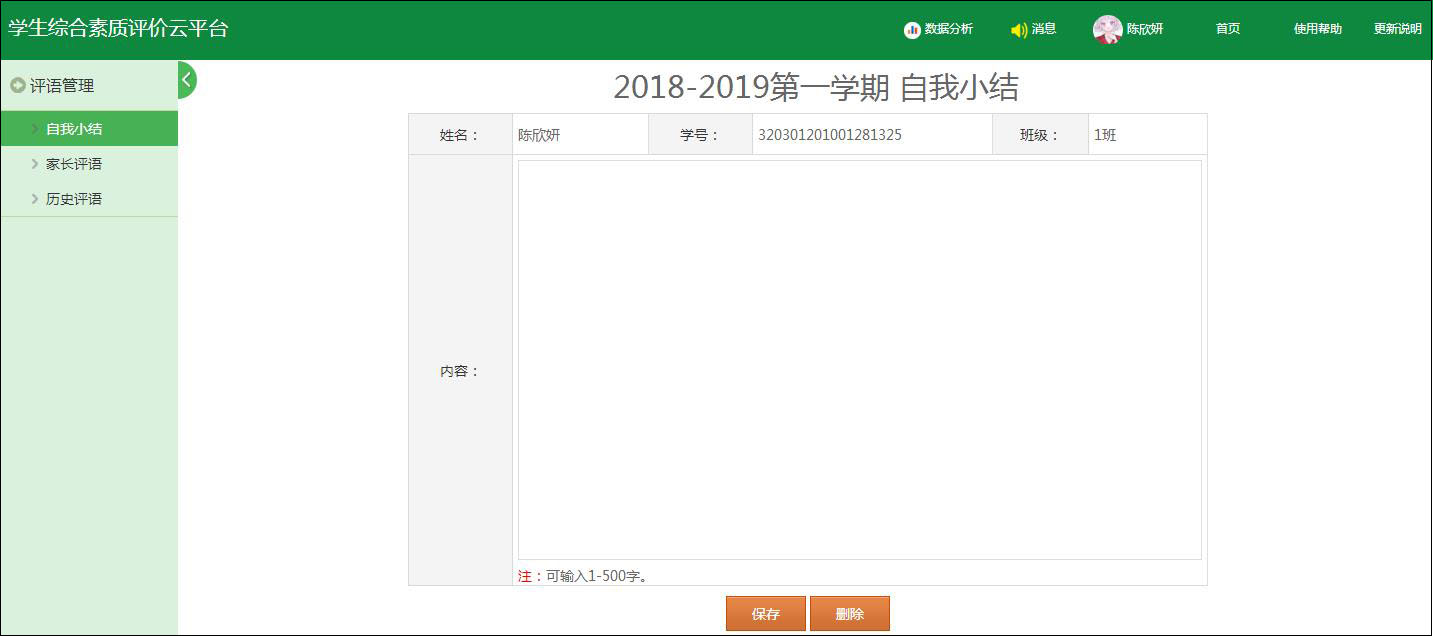
3.家长评语
每个学期末,家长对自己的孩子进行总结。即填写家长评语;
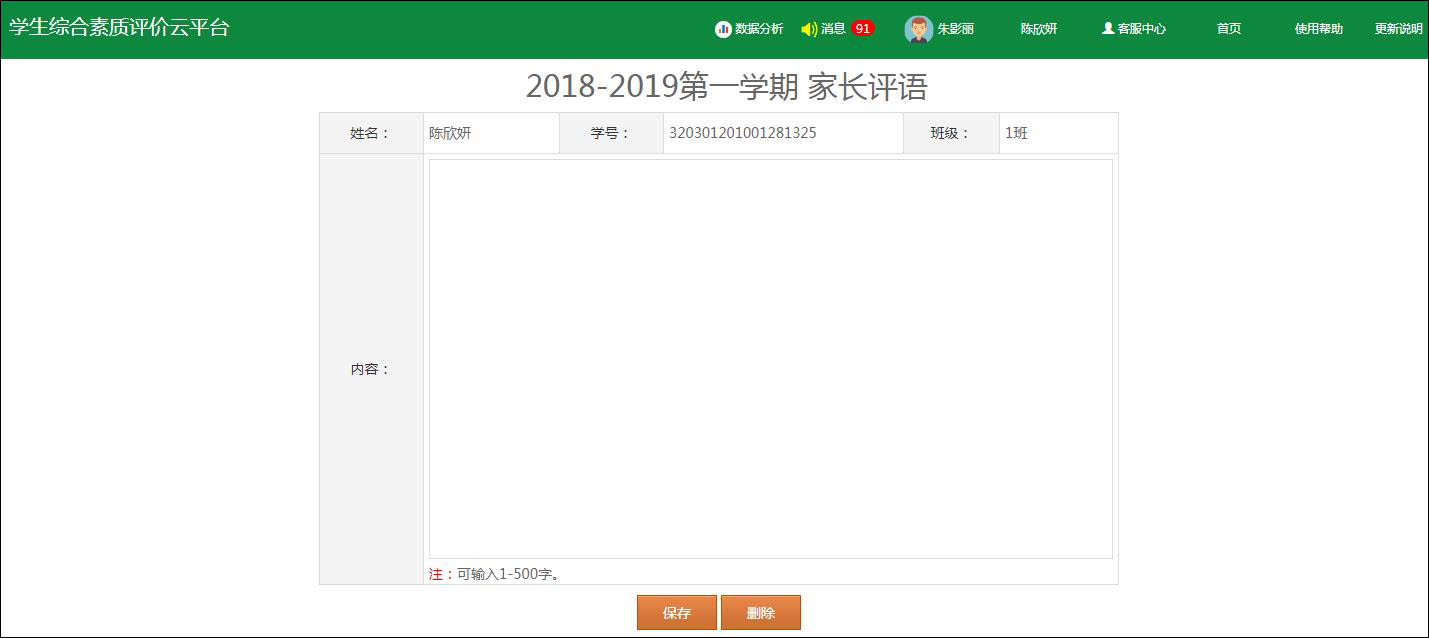
2.13 学生成长档案袋
1.描述
2.用户角色
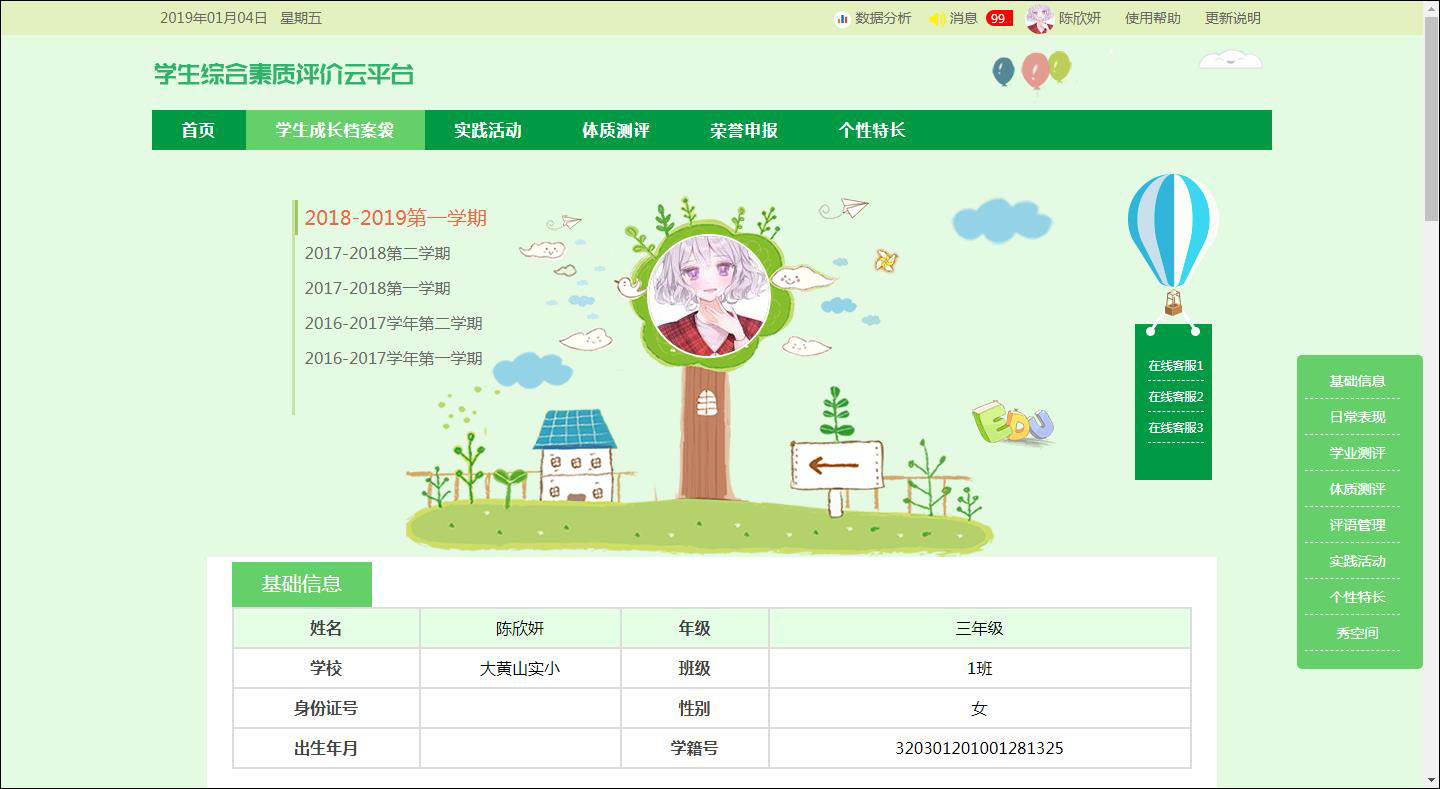
1.日常表现的等级由定性评价获得,如图:
 2.学业测评显示的成绩,为当前学期参加所有考试的总评,如图:
2.学业测评显示的成绩,为当前学期参加所有考试的总评,如图:
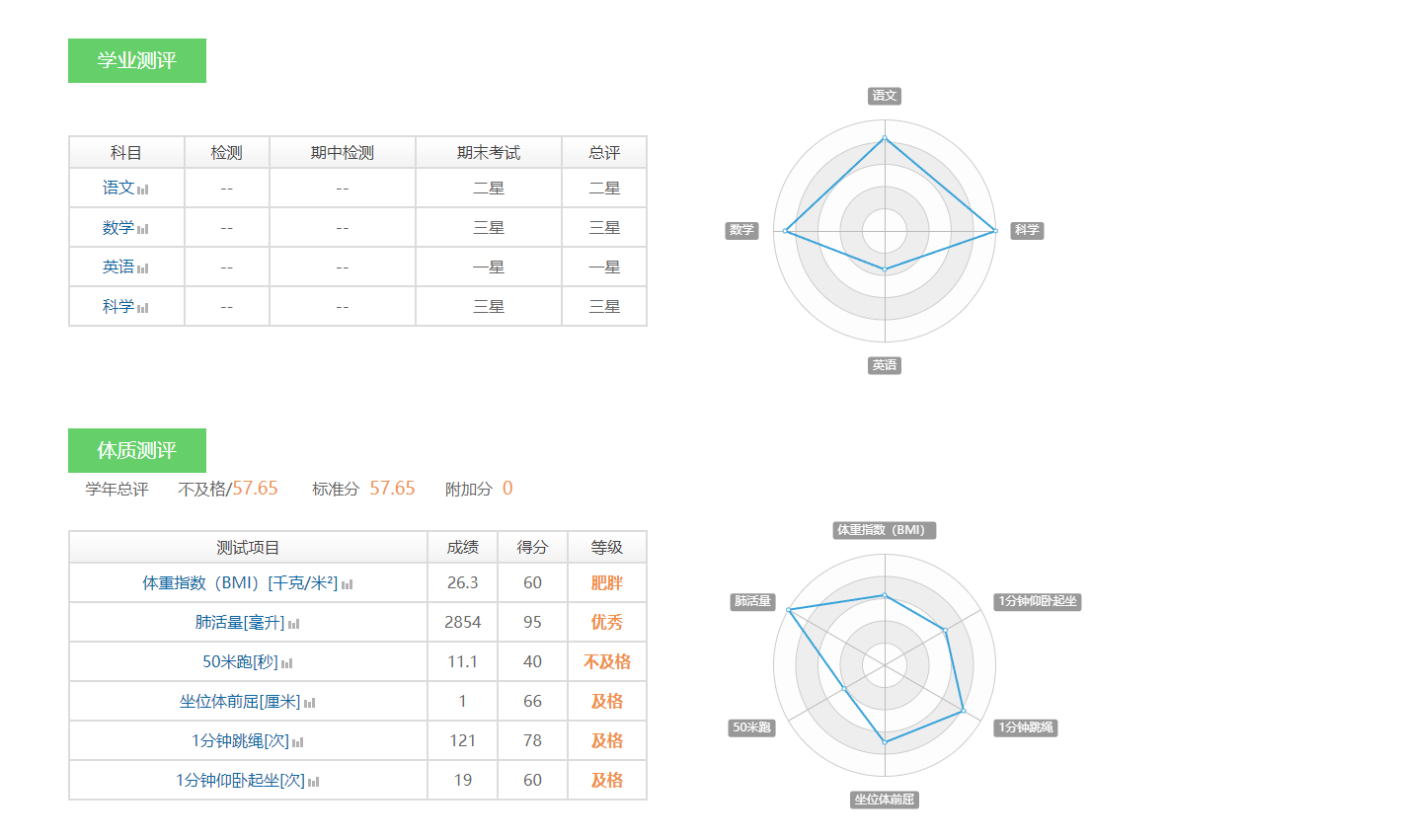
2.14 如何进行秀空间?
秀空间
1、教师通过秀空间平台展示学生状态,并对学生所秀状态进行审核与评价。
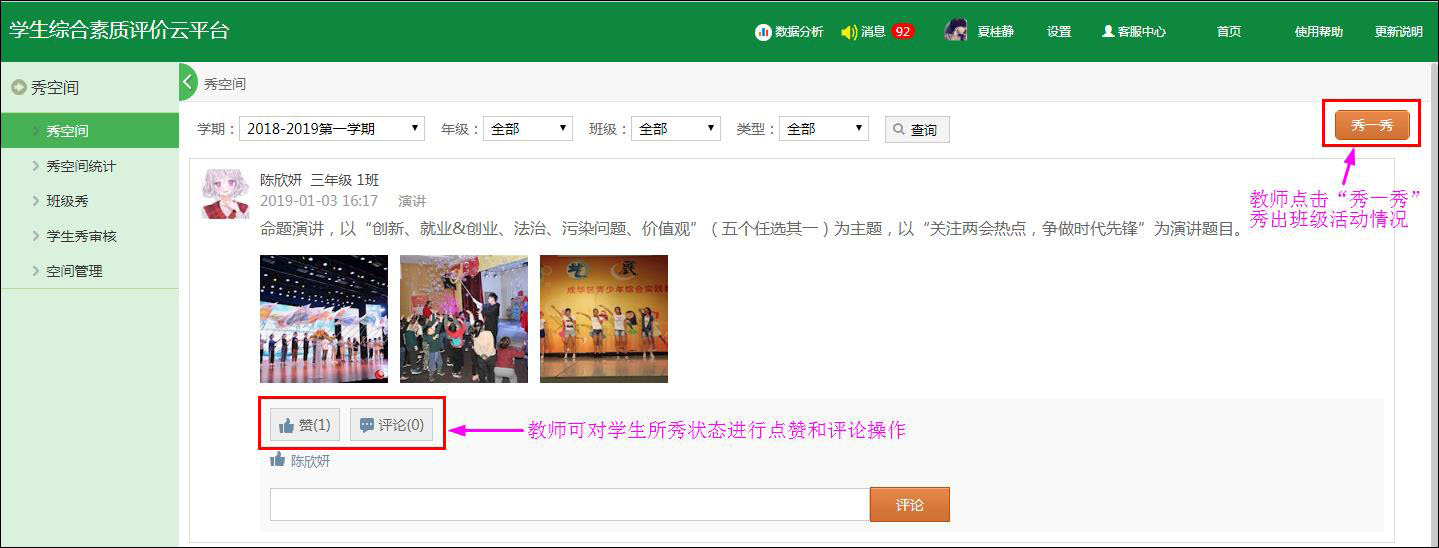
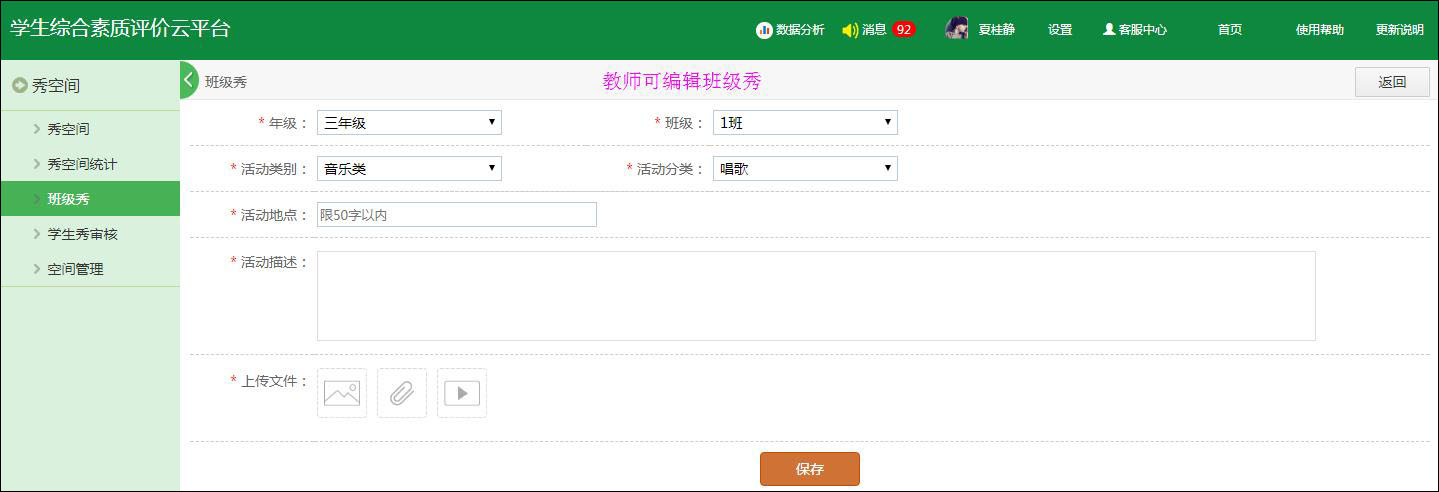
教师审核学生所秀状态,默认为同意,拒绝后,不在秀空间中展示;可点击“详情”链接查看。
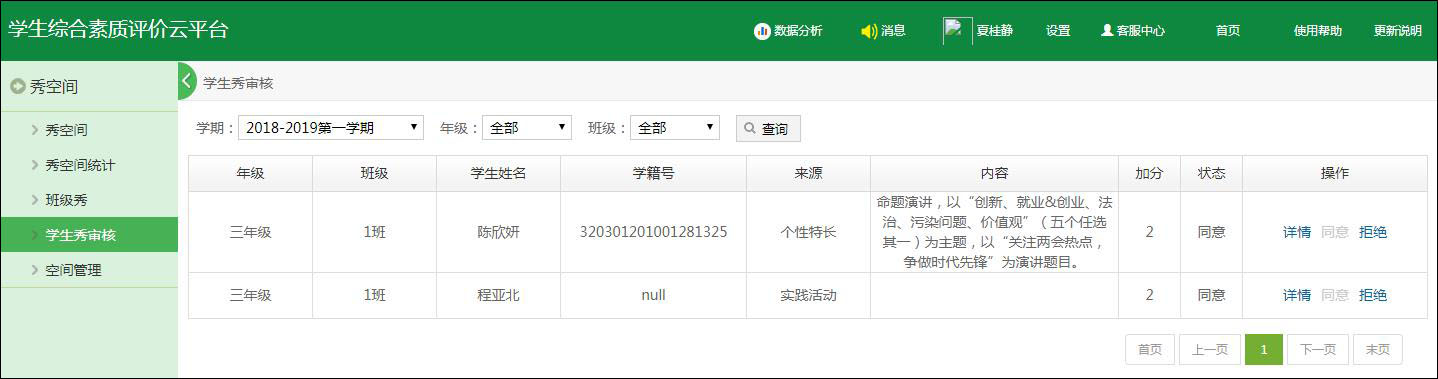
教师管理自己所秀状态,查看详情信息或删除自己所秀
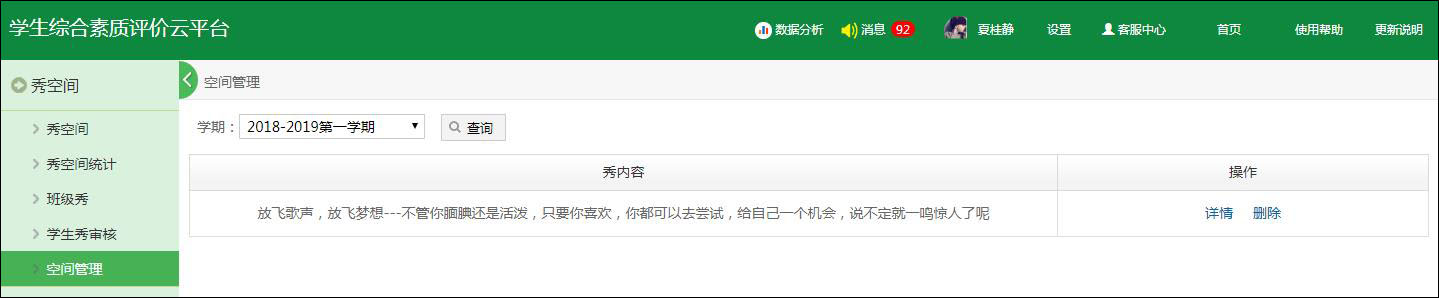
2、学生通过秀空间发表个人状态,上传个人图片,文档以及视频从而展示自己,实现与他人进行互动的平台。
新建秀
点击首页,进入秀空间页面,点击“我要秀一秀”按钮,编辑内容、选择分类、上传附件,点击“发布”,完成秀操作,如下图:
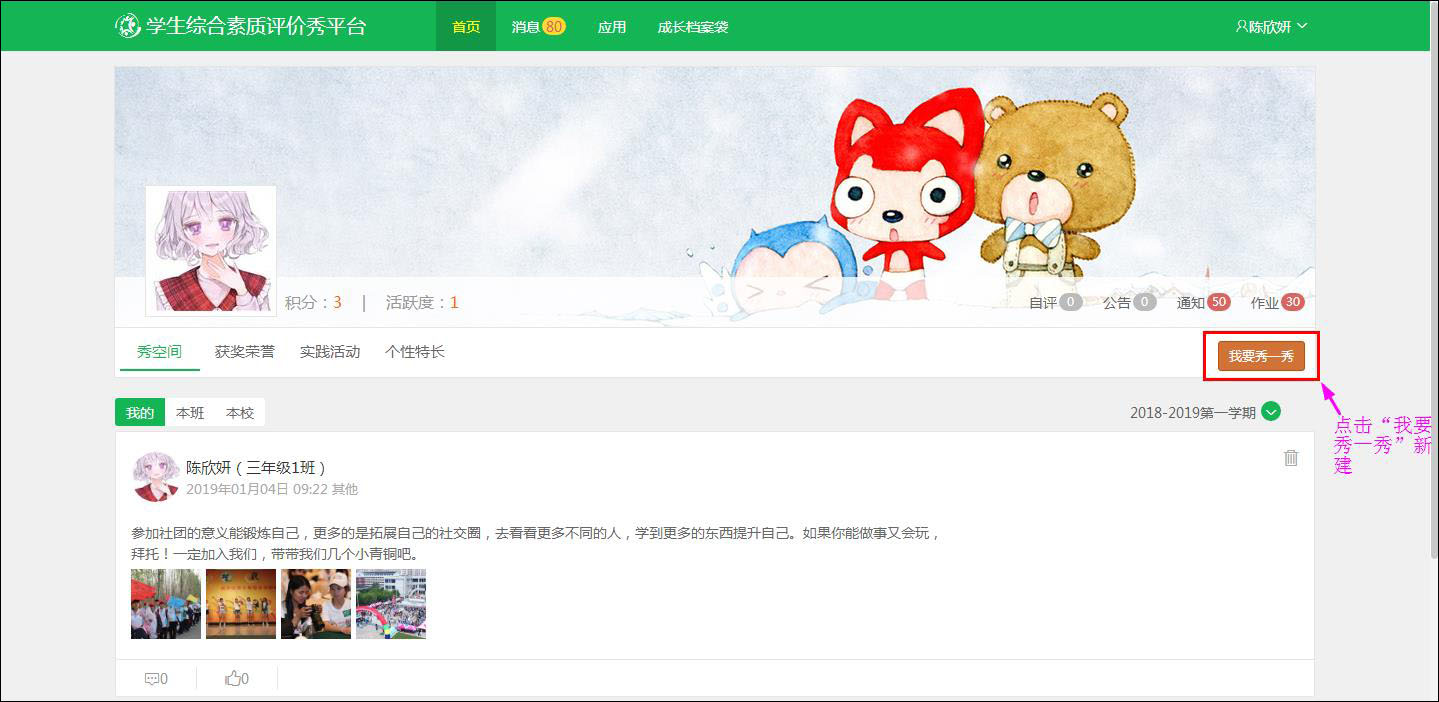
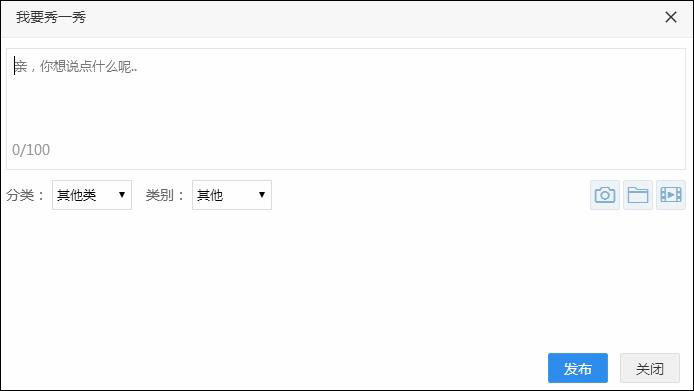
说明:
空间管理
如若要删除秀空间内容,点击该活动后的删除图标,如下图:
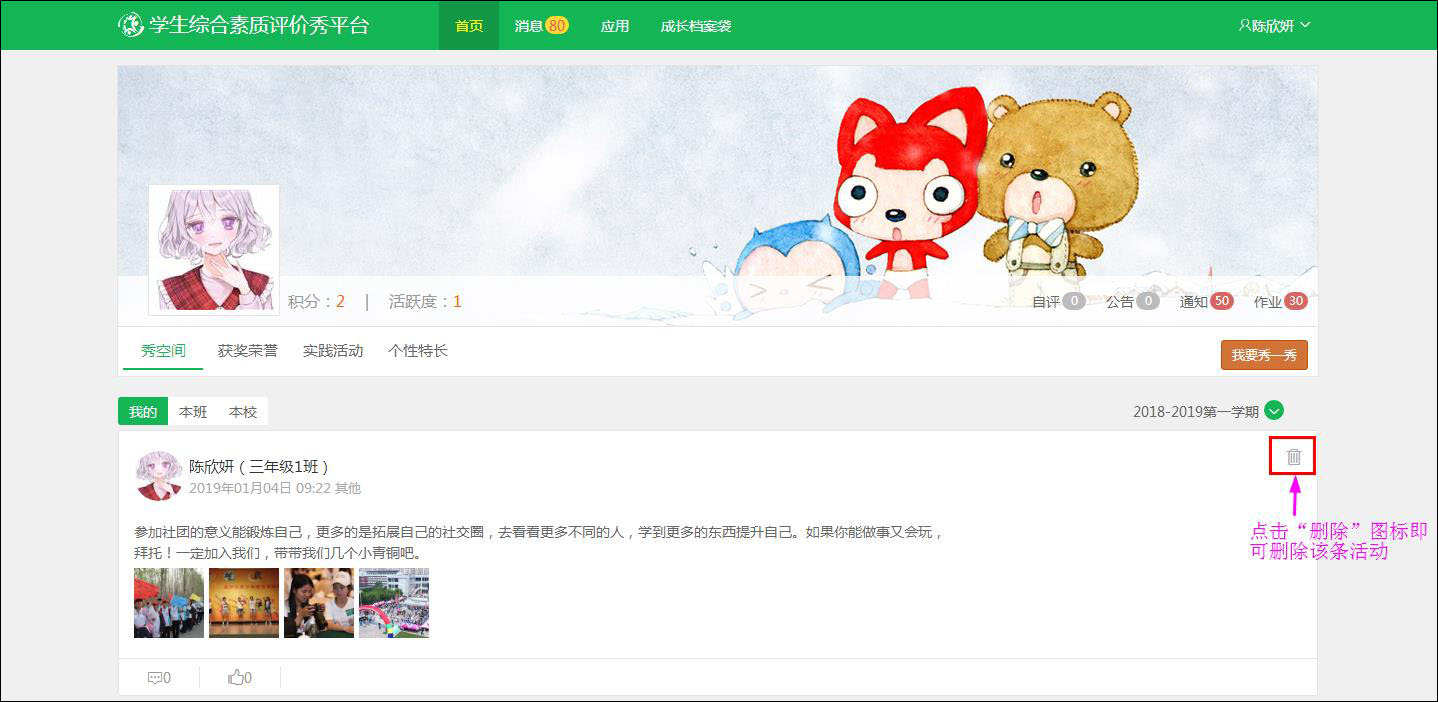
3、校管理员通过开关控制学生、家长评论
学校管理员用开关来控制学生、家长评论功能;当状态为关闭,家长和学生提交评论,界面会有相应提示语;状态为开启,家长和学生可以正常评论秀空间。
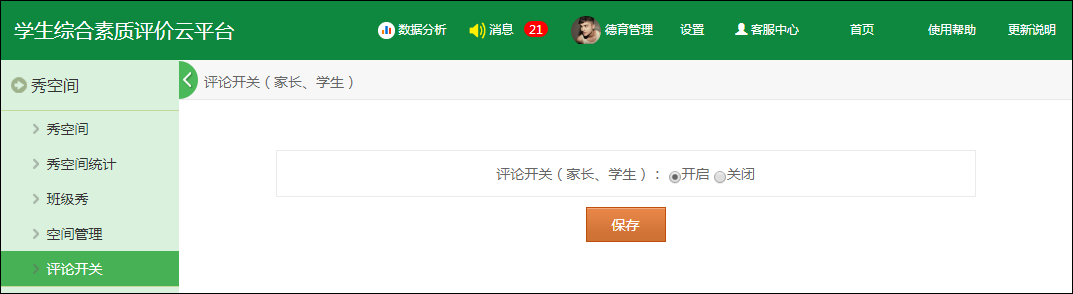
家长和学生只可以对本班级内的秀空间进行评论,家长评论或点赞,署名为学生姓名+家长。
学校管理员或班主任可以删除权限范围下的家长、学生的不良评论。
2.15 如何积分兑换?
一.如何获取积分
学生积分来源于即时评价和小组评价。
1. 即时评价兑换为积分
前提:学校管理员已在积分兑换设置中勾选即时评价计入兑换积分。
步骤1:学校管理员/班主任/任课老师登录学生综合素质评价系统,选择即时评价
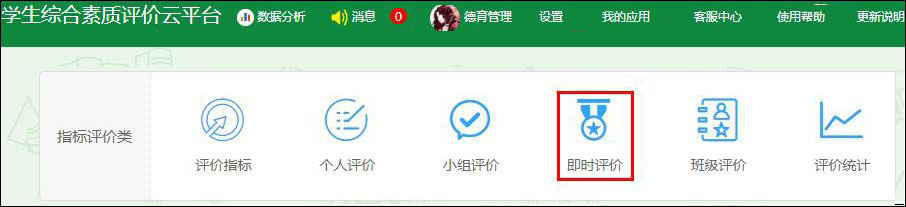
步骤2:点击补录徽章,选择年级和班级,点击查询,显示出该班级所有学生;点击待补录徽章学生,弹出补录框
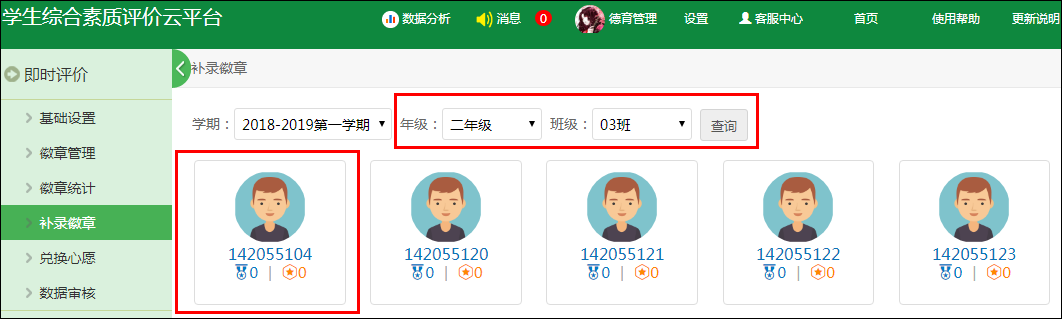
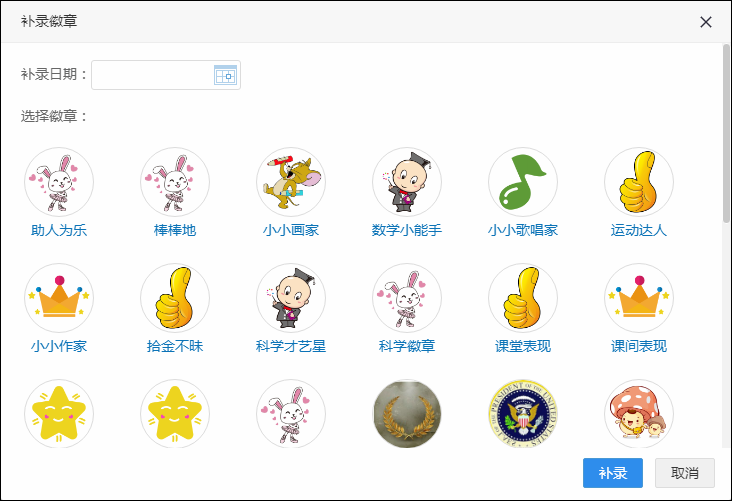
步骤3:选择补录日期和徽章,点击补录,徽章补录成功,即时评价完成。
备注: 1.获得一个徽章得2分。
2.只有在当前学期才能补录徽章。
2. 小组评价转换为积分
前提:学校管理员已在积分兑换设置中勾选小组评价计入兑换积分。
步骤1:班主任/任课老师登录学生综合素质评价系统,选择小组评价
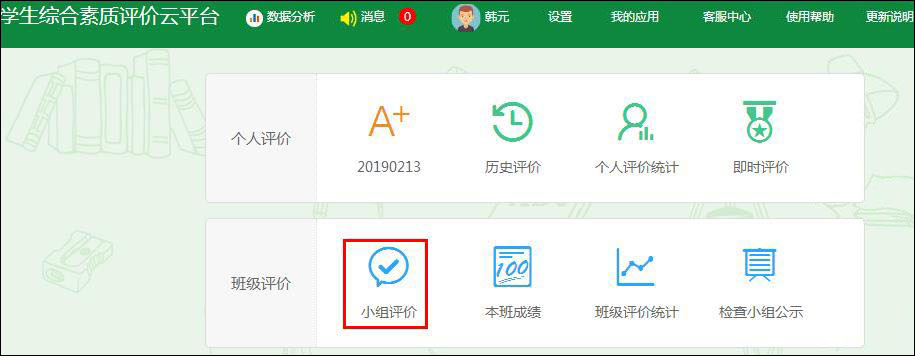
步骤2:选择待评价的班级
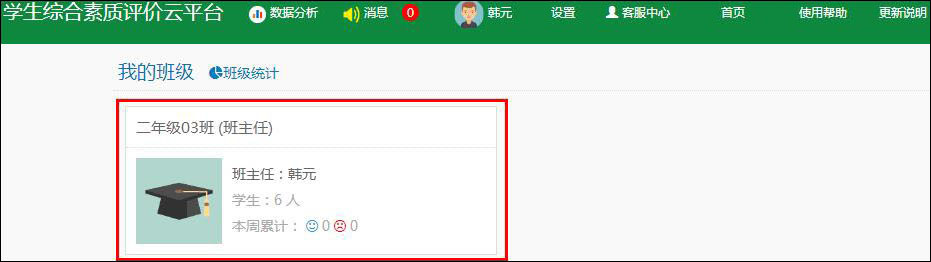
步骤3:评价小组有两种方式:一是在小组列表中点击“点评”,二是在小组详情中点击“点评本组”,如下图所示
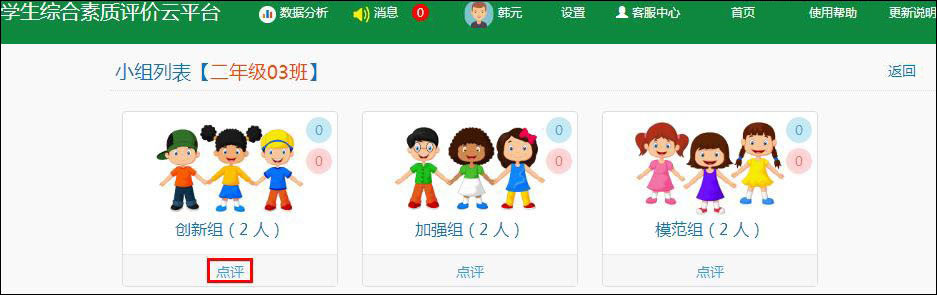
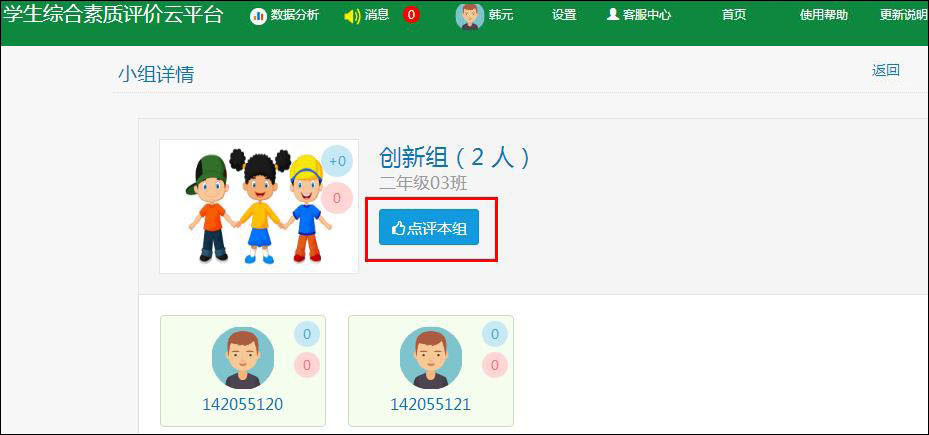
步骤4:个人评价:点击个人所在小组进入详情界面,选择要评价的学生
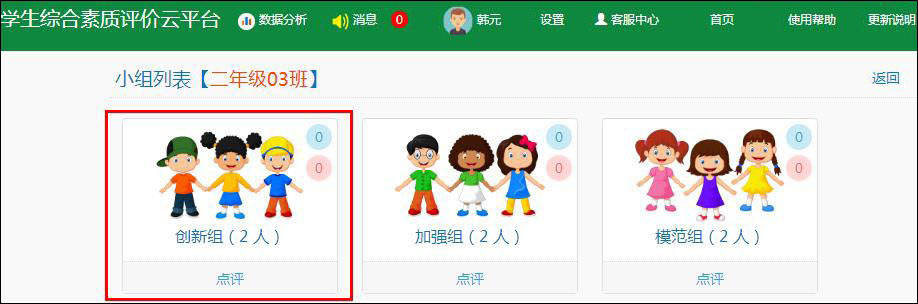
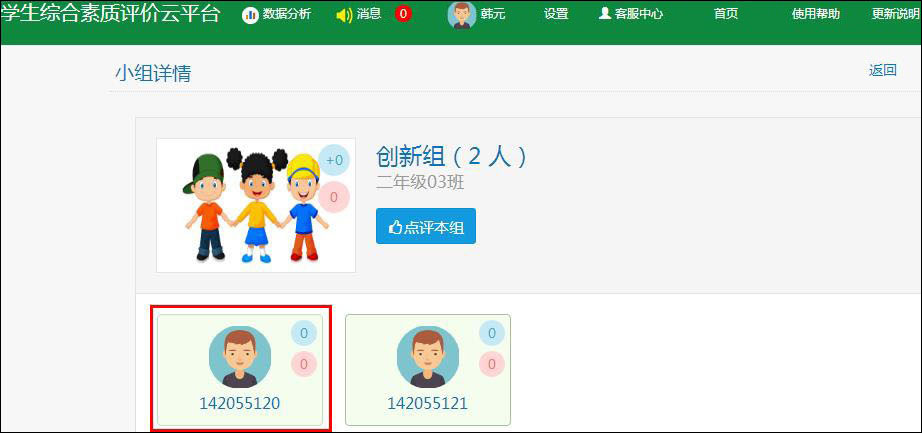
备注:兑换积分与评价分数保持一致
二.如何查询积分
步骤1:学生登录综合素质评价系统,首页->应用->积分兑换
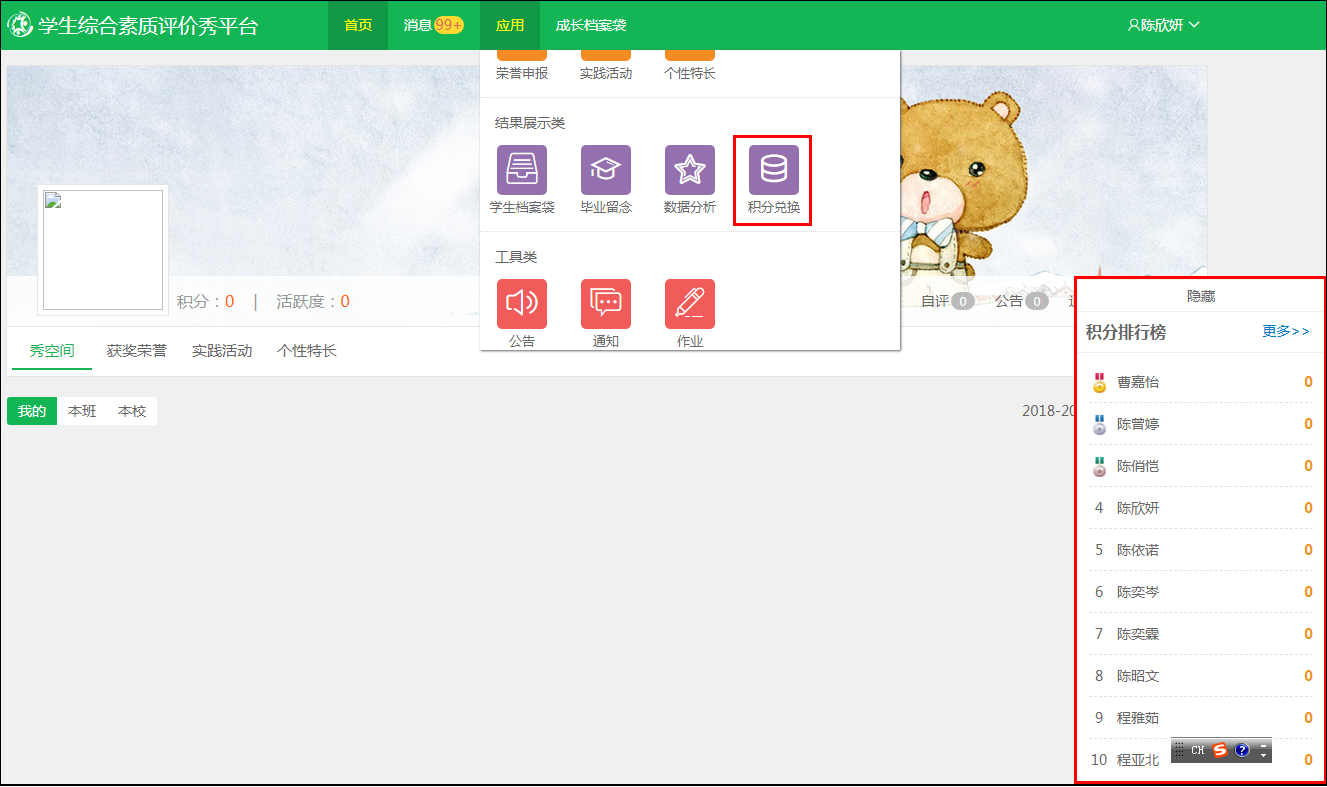
步骤2:我的积分中学生可以按照学期查看我的总积分、已兑换积分、可兑换积分

步骤3:积分榜中学生可以按照总积分、可兑换积分、已兑换积分查看本班级排名
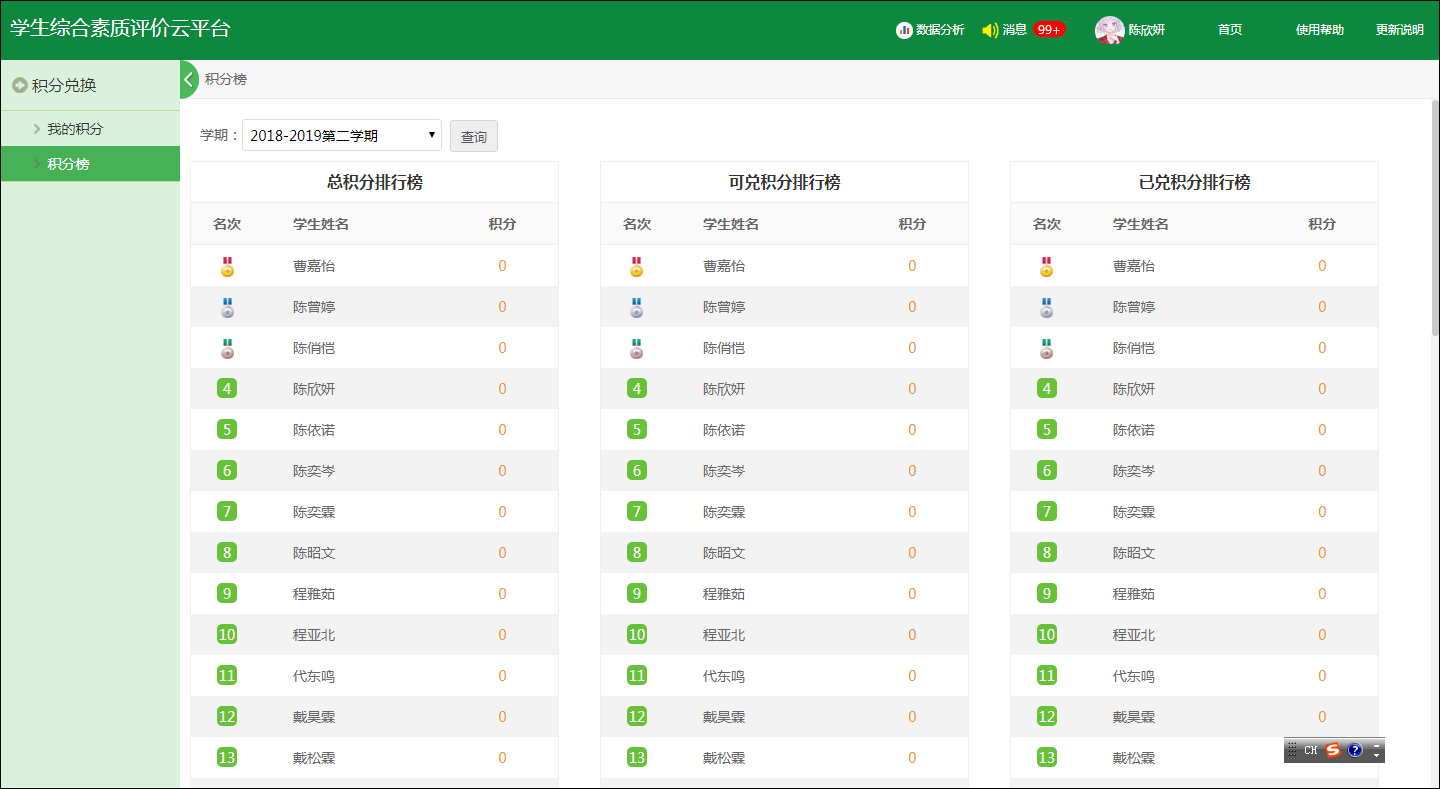
备注:学生也可在右下角以悬浮飘窗的形式查看总积分排行榜,统计班级前十名,每天统计一次
2.16 毕业留念使用
2.17 违规违纪操作介绍
一.违规违纪介绍
1.区管查看违规违纪的统计 2.校管管理违规违纪项目,添加、撤销.导出(支持历史学期的违规违纪撤销) 3.班主任查看所带班级的违规违纪记录和详情 4.学生、家长查看自己的违规违纪记录和详情
1. 校管创建违规违纪
步骤1:学校管理员进入小学素质点击违规违纪
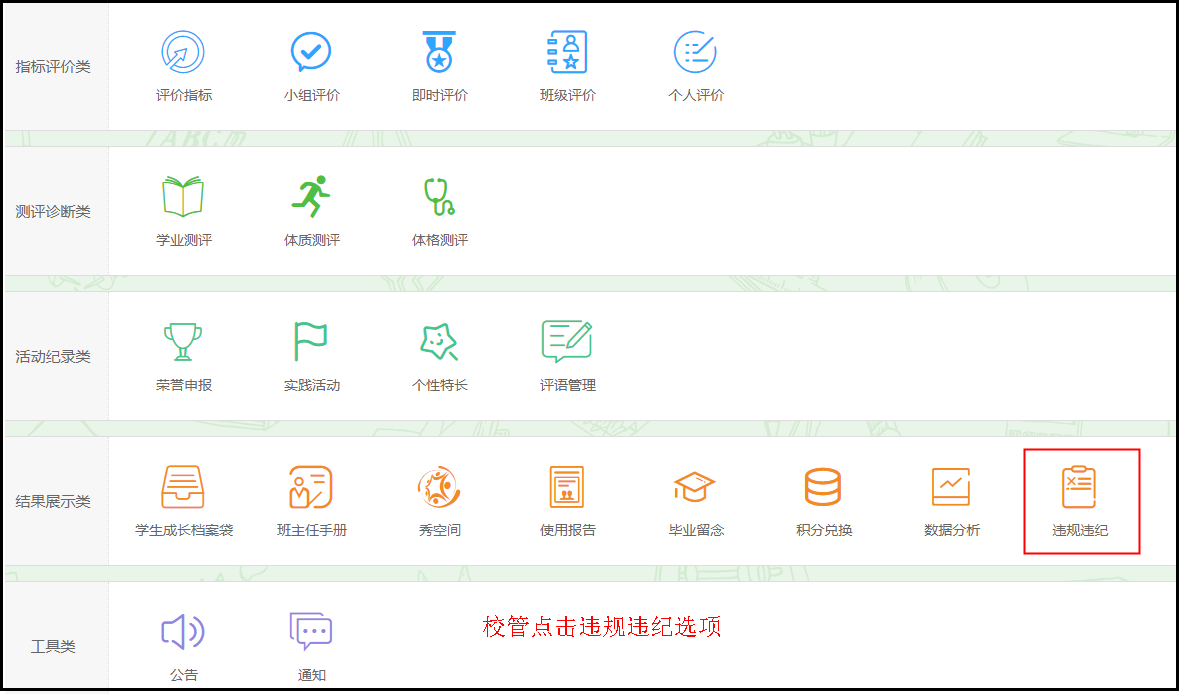
2. 校管创建违规违纪
步骤2:校管点击添加,创建新的违规违纪
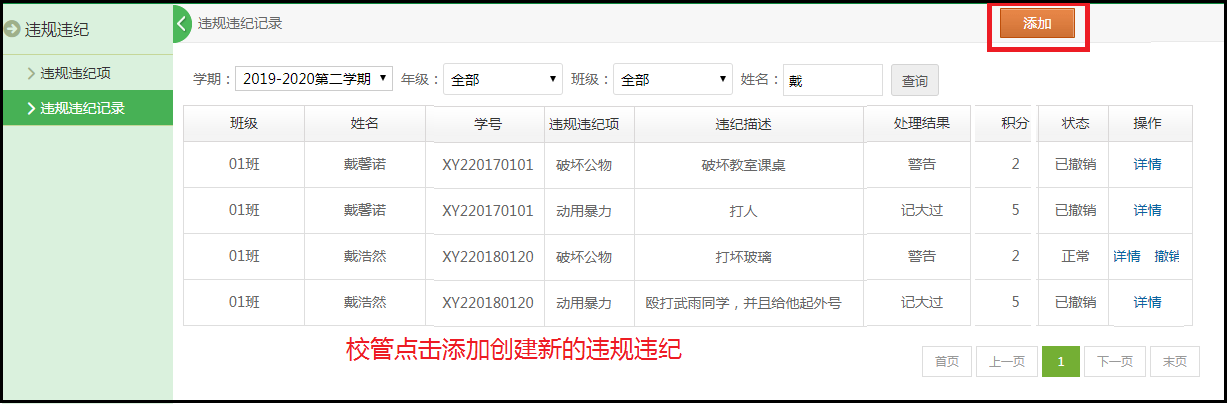
3.添加违规违纪信息
步骤3:校管添加新的违规违纪学生信息
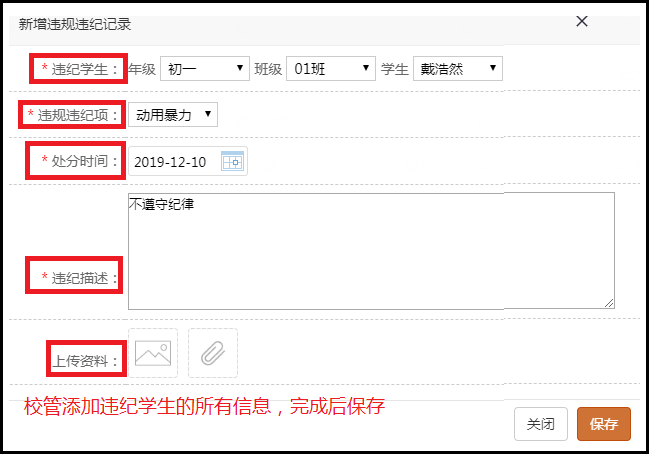
4.班主任查看学生违规违纪
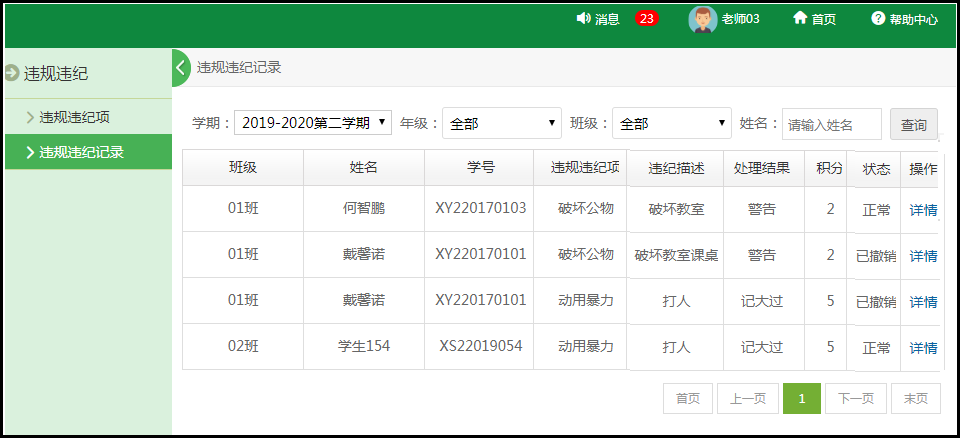
5.学生.家长查看自己的违章违纪
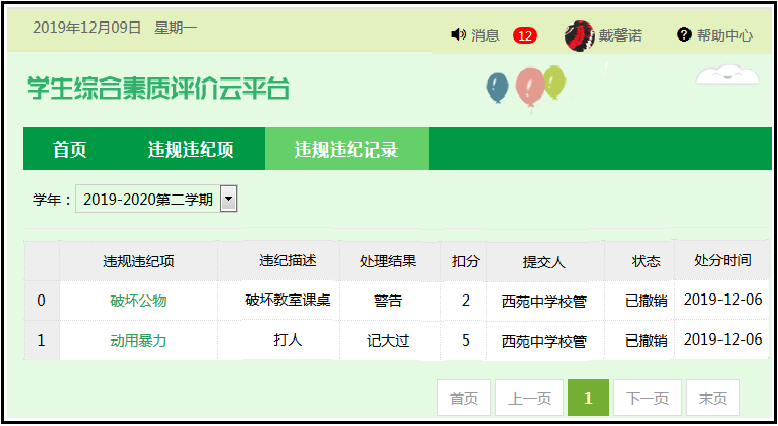
2.18 班主任手册详情
2.18.1 班级工作计划(基本情况,主要活动)
2.18.2 各周班会要点
2.18.3 班级日志
2.18.4 家访记录(联系家长)
2.19 数据分析(大屏显示)
#1. 数据分析介绍
##1. 各科成绩分析,成绩只显示期末成绩的平均值(只显示小学的成绩)
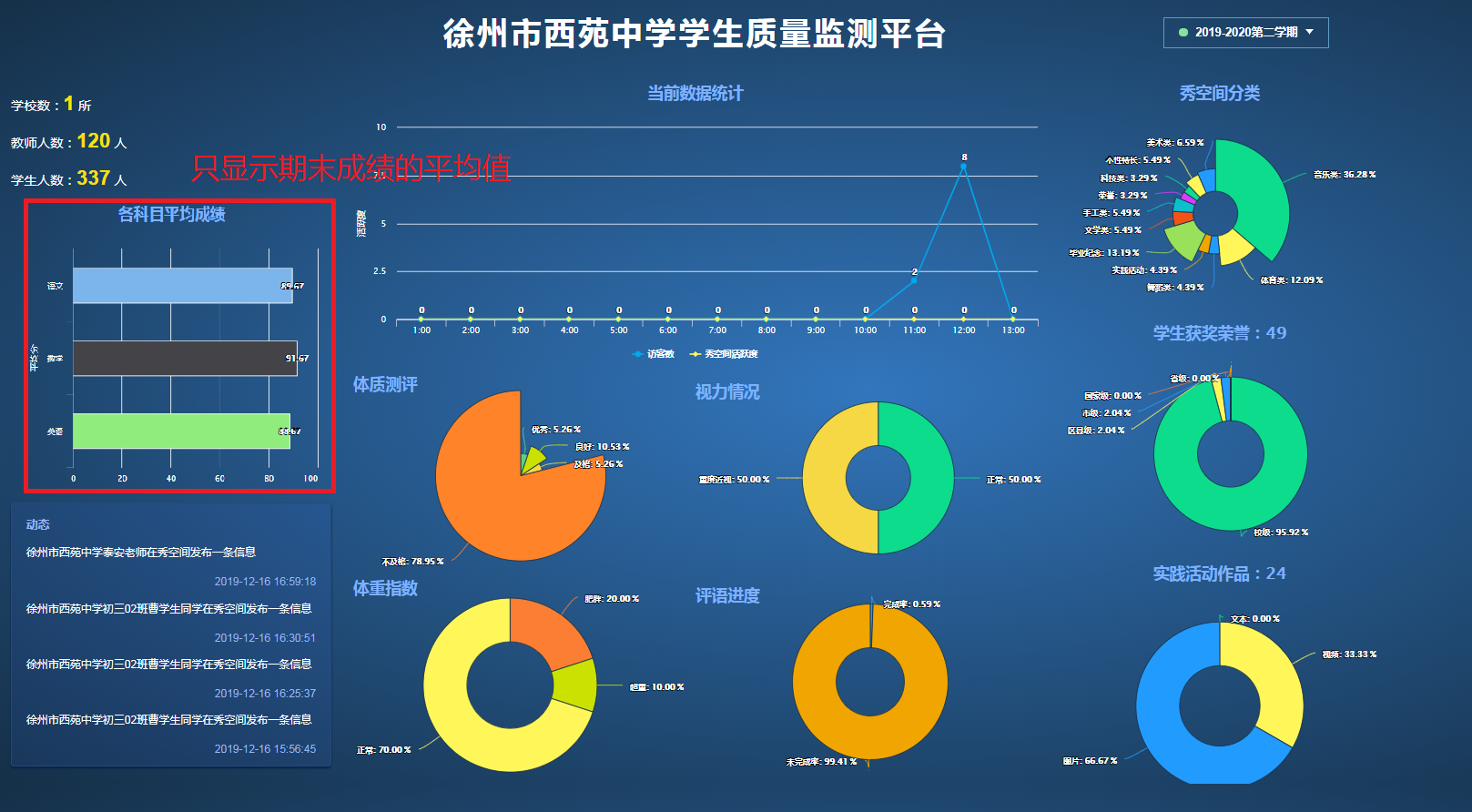
##2.数据分析的数据更新 每天只会更新一次
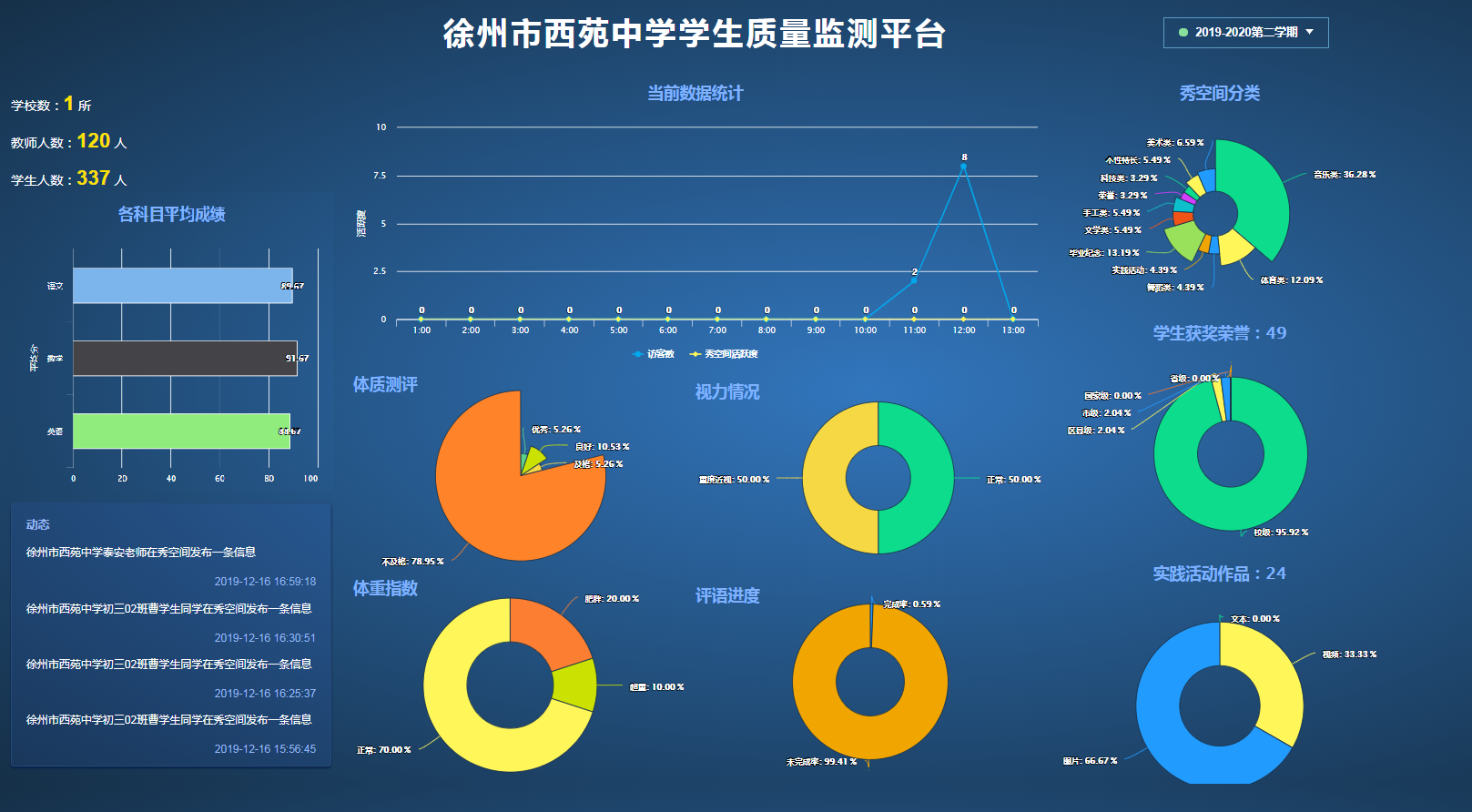
小工具
3.1 公告
区、校管理员均可发送权限范围内的公告,校内用户只能接收公告。
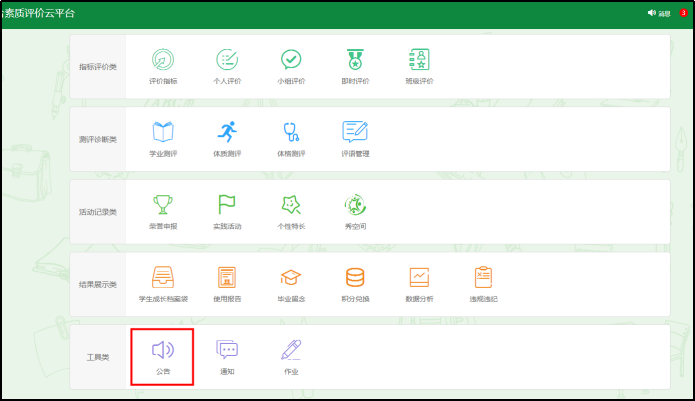
3.11 发送、接收公告
校管理员按照如下步骤发布公告:
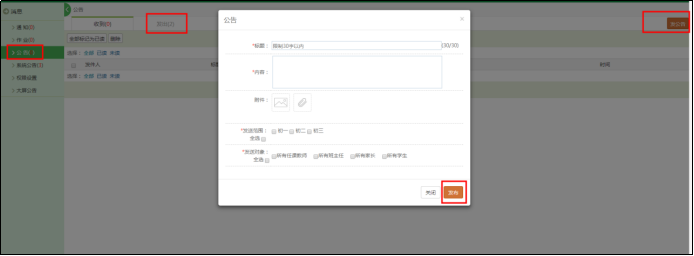
区管理员可选发送对象:
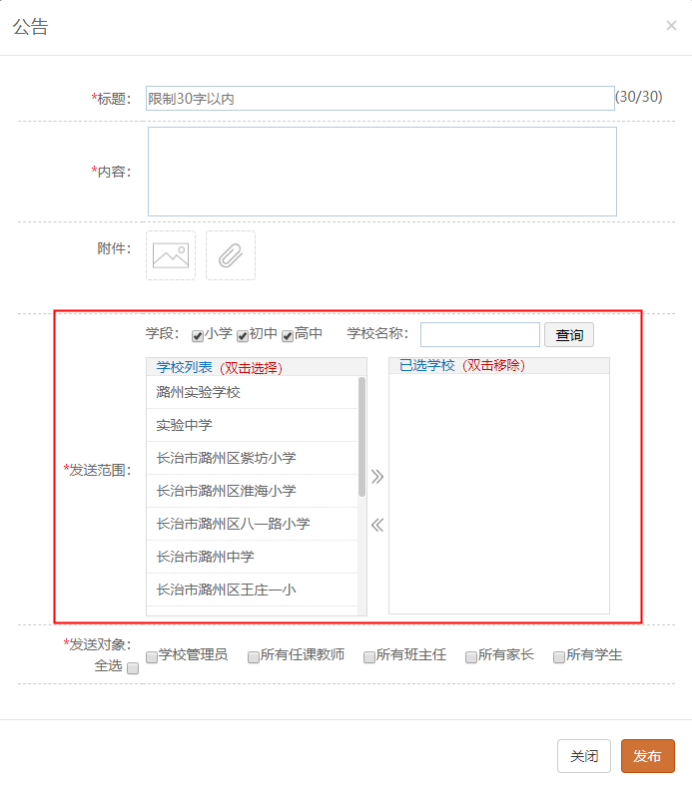
用户在【公告】-【收到】页面查看收到的公告(区管理员没有此页面),点击公告标题可查看详情,可勾选公告进行删除。
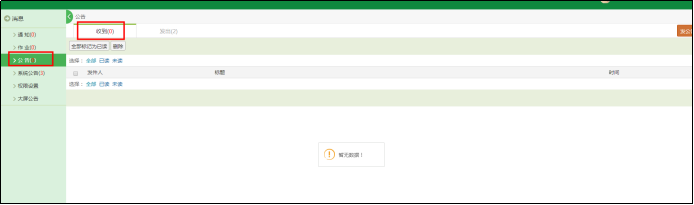
3.2 通知
区、校管理员和班主任均可发送权限范围内的公告,校内其他用户只能接收公告。 3.2 发通知 发通知步骤请参考3.11发公告。
3.3 作业
教师、学生和家长有此页面
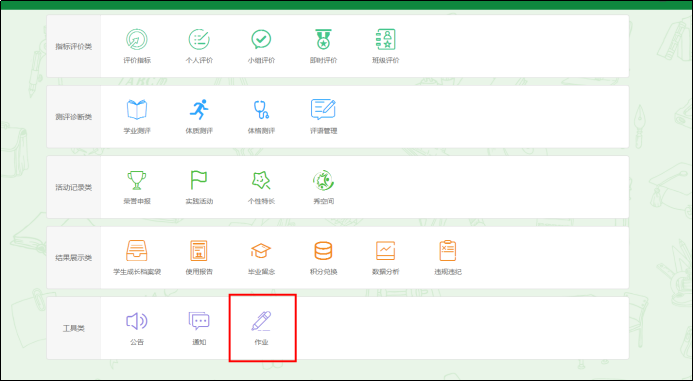
作业收发步骤请参考3.2通知。 注:家长在页面右上角【消息】中接收学生作业。
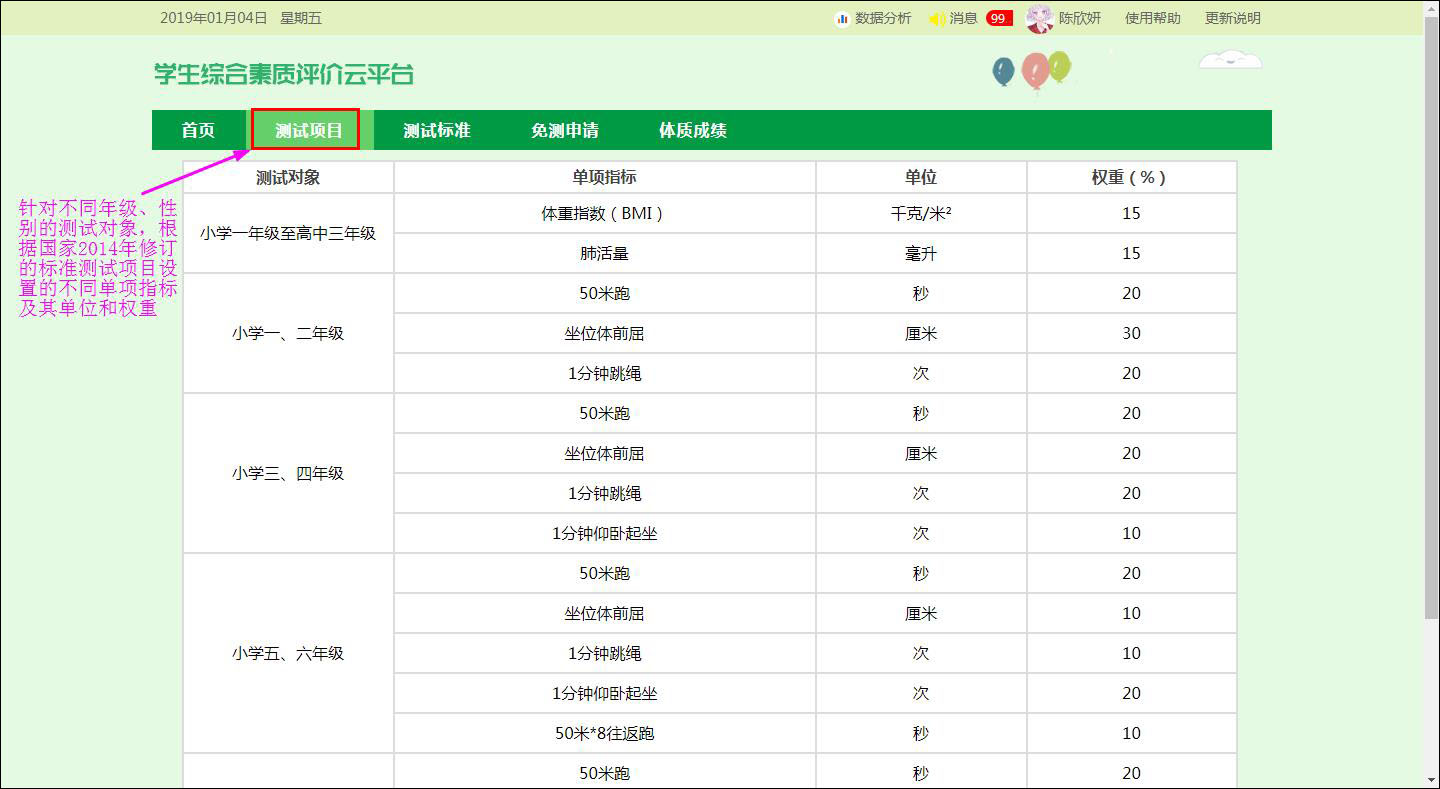
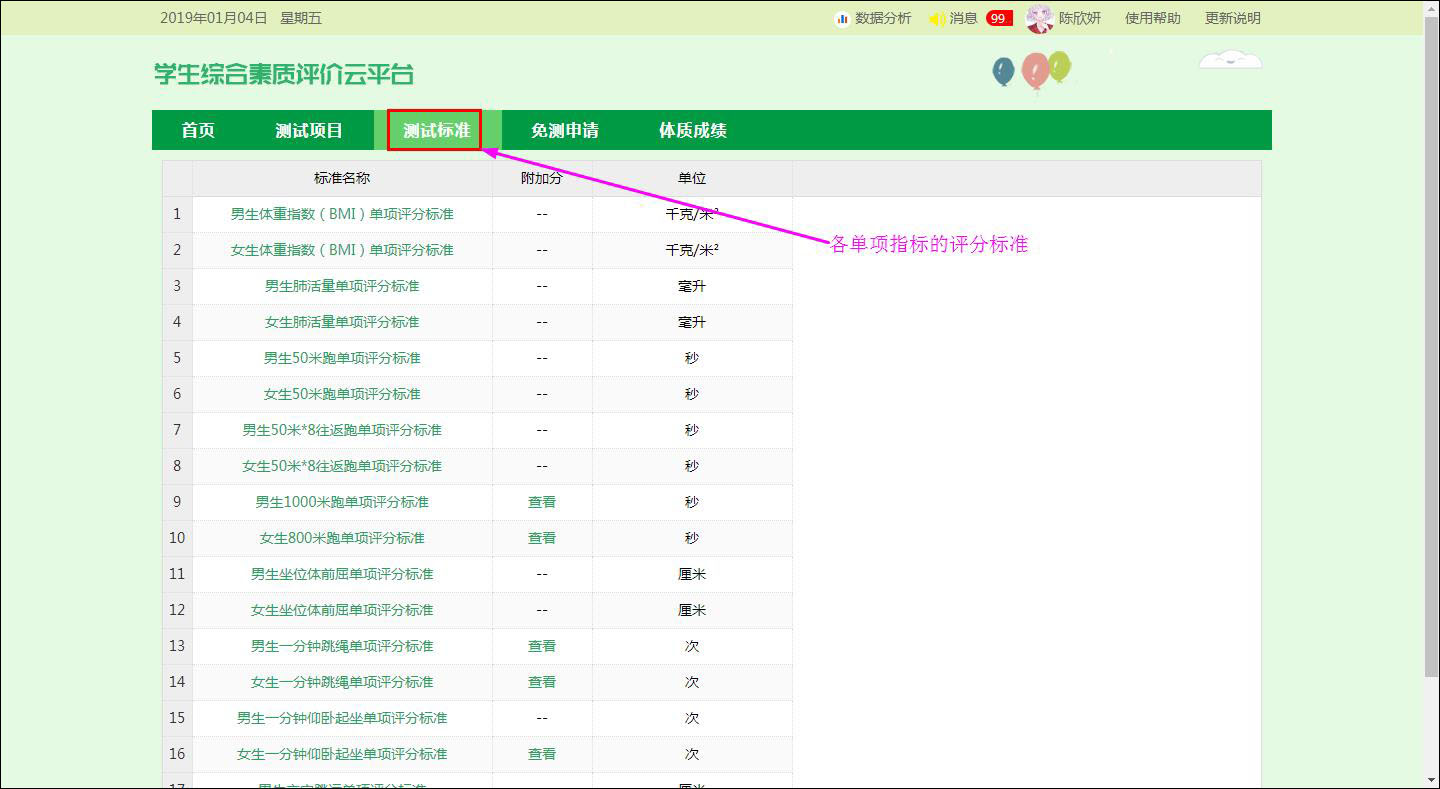
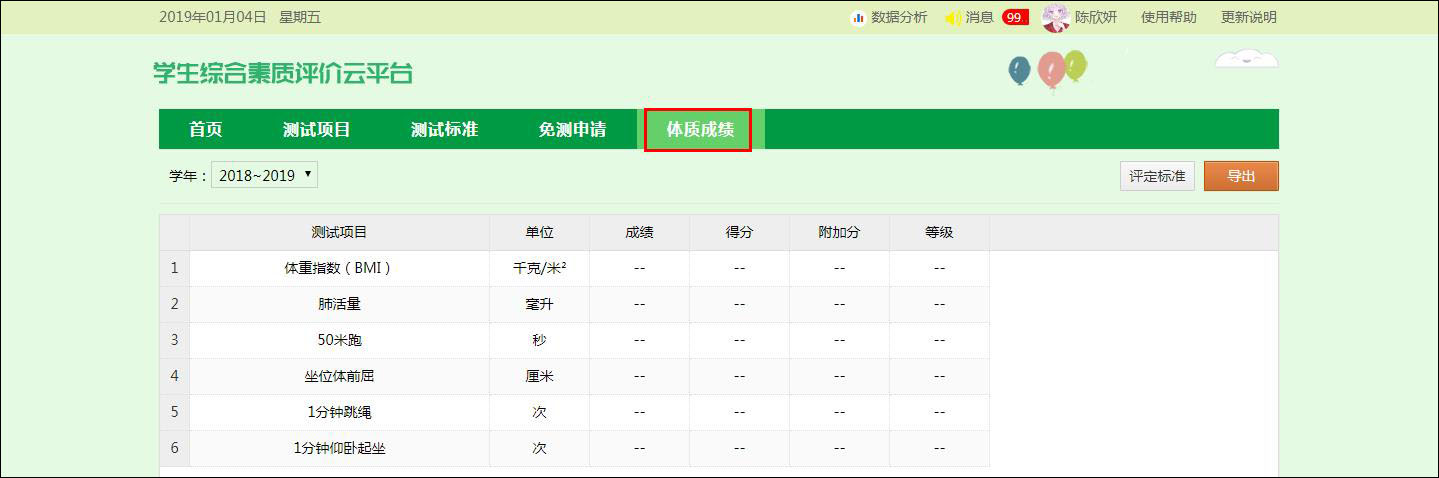
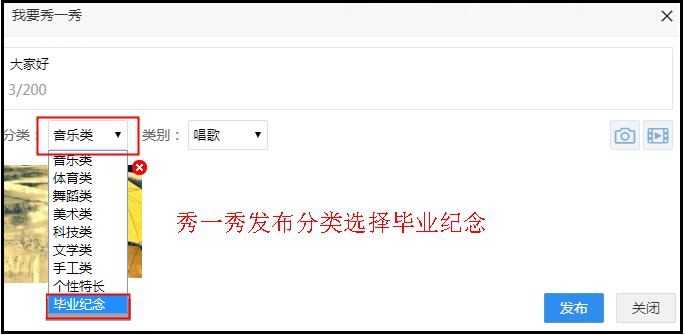
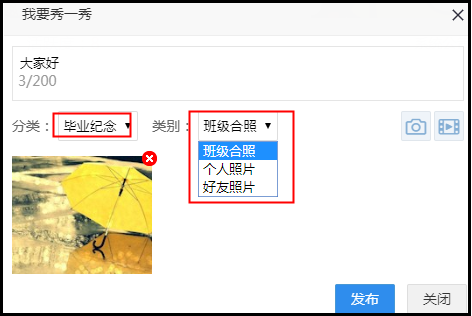

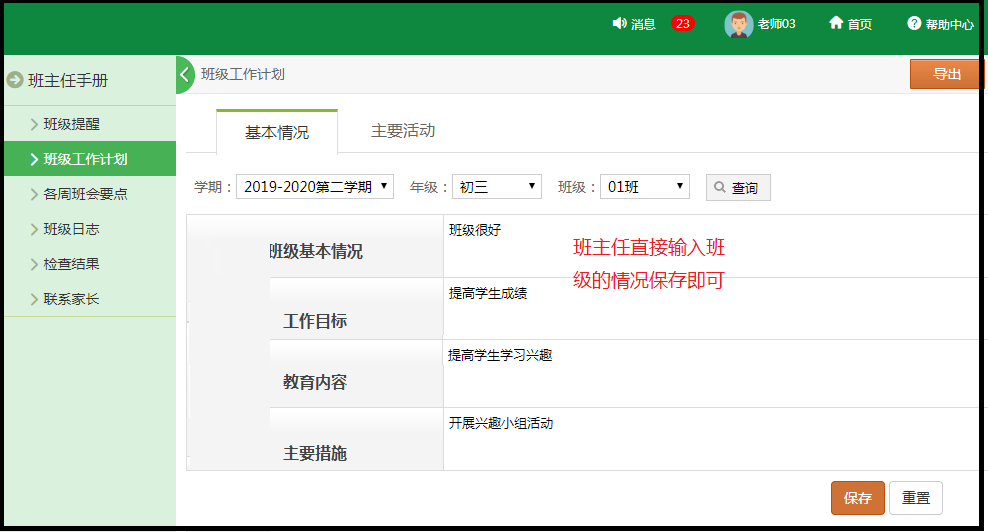
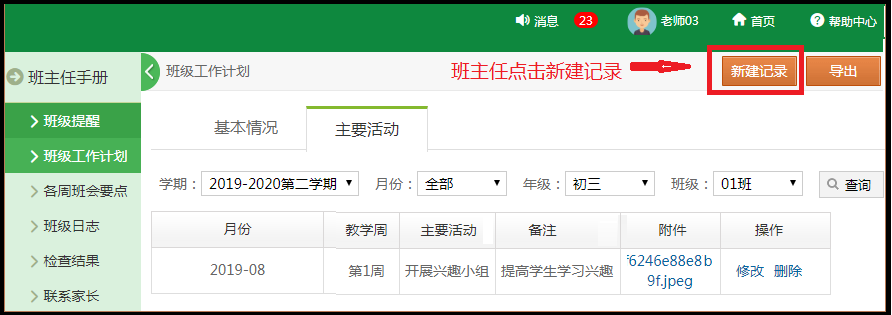
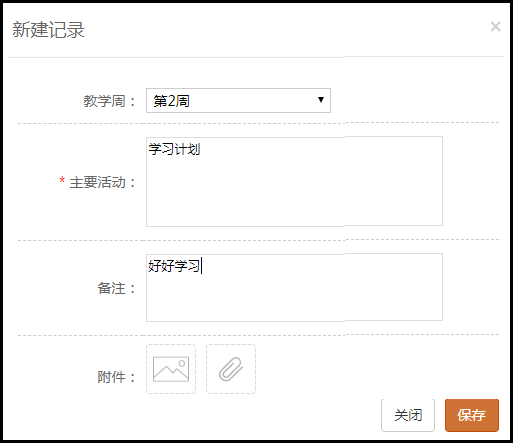
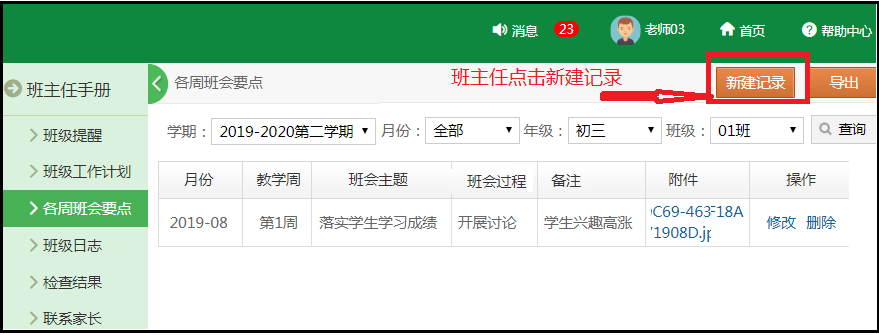
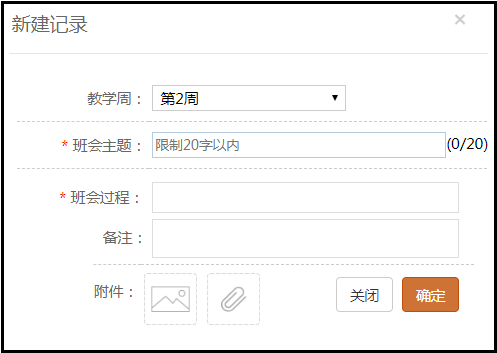
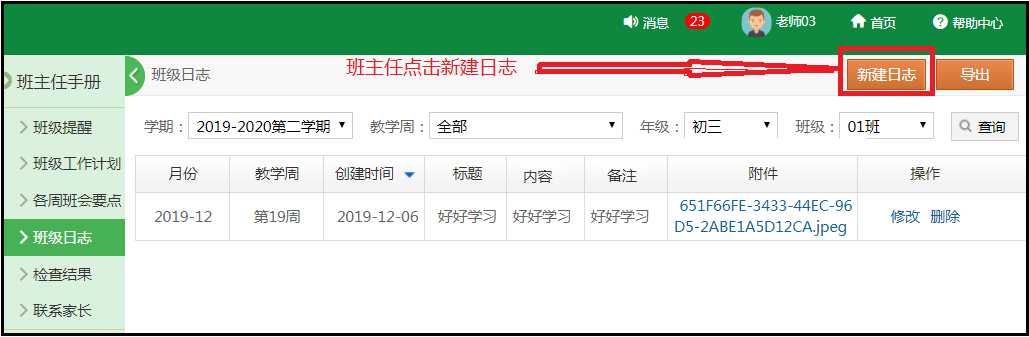
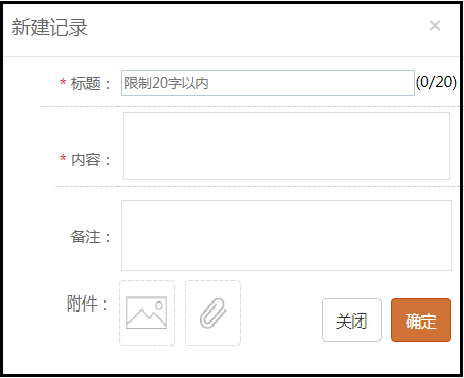
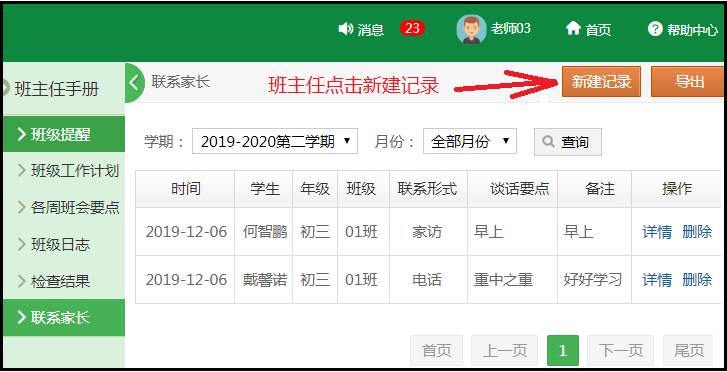
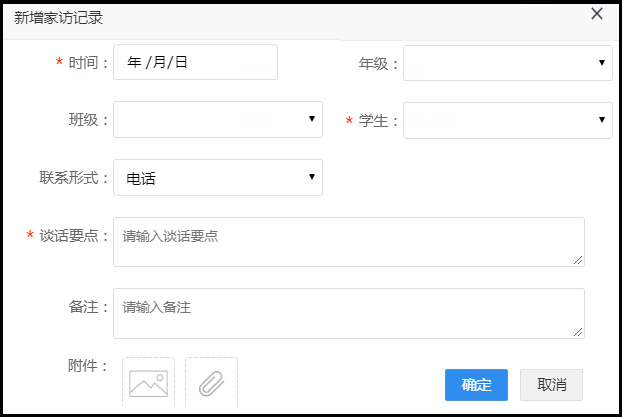
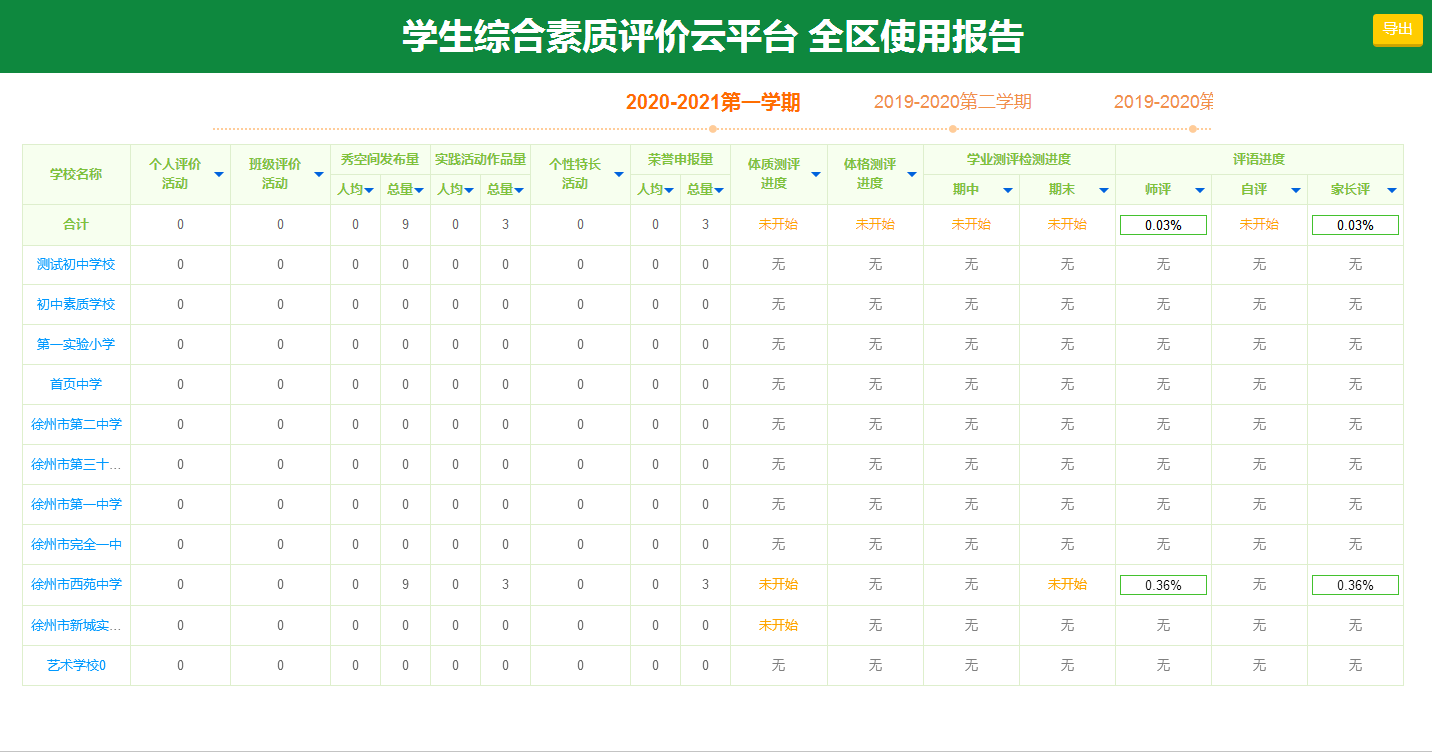 *其中学业测评进度使用进度=录入成绩条数/(学生人数学科数);体质测评使用进度=录入成绩条数/(学生人数测评项目数);体格测评使用进度=录入成绩条数/(学生人数测评项目数)
*其中学业测评进度使用进度=录入成绩条数/(学生人数学科数);体质测评使用进度=录入成绩条数/(学生人数测评项目数);体格测评使用进度=录入成绩条数/(学生人数测评项目数)